Steinberg Cubase 4 Manuel utilisateur
PDF
Télécharger
Document
Référence des Plug-ins Manuel : Anders Nordmark Traduction : C.I.N.C. Les informations contenues dans ce document sont sujettes à modification sans préavis et n’engagent aucunement la responsabilité de Steinberg Media Technologies GmbH. Le logiciel décrit dans ce document fait l’objet d’une Licence d’Agrément et ne peut être copié sur un autre support sauf si cela est autorisé spécifiquement par la Licence d’Agrément. Aucune partie de cette publication ne peut en aucun cas être copiée, reproduite ni même transmise ou enregistrée, sans la permission écrite préalable de Steinberg Media Technologies GmbH. Tous les noms de produits et de sociétés sont des marques déposées ™ ou ® de leurs propriétaires respectifs. Windows XP est une marque déposée de Microsoft Corporation. Windows Vista est une marque déposée ou une marque commerciale de Microsoft Corporation aux USA et/ou dans les autres pays. Le logo Mac est une marque commerciale utilisée sous licence. Macintosh et Power Macintosh sont des marques déposées. Date de publication : 30 Janier 2008 © Steinberg Media Technologies GmbH, 2008. Tous droits réservés. Table des Matières 5 Les plug-ins d’effet fournis 6 6 9 10 20 22 26 27 34 36 37 39 40 40 Introduction Plug-ins de délai Plug-ins de distorsion Plug-ins de dynamique Plug-ins d’égalisation Plug-ins de filtre Mastering – UV 22 HR (Cubase uniquement) Plug-ins de modulation Autres plug-ins Plug-ins de restauration Plug-ins de réverbération Plug-ins de spatialisation Plug-ins Surround (Cubase uniquement) Plug-ins Tools 44 Les Instruments VST fournis 45 45 55 63 72 73 78 Introduction Prologue Spector (Cubase uniquement) Mystic (Cubase uniquement) HALionOne Embracer – Surround Pad Synthesizer (Cubase uniquement) Monologue – Synthétiseur monophonique à modélisation analogique (Cubase uniquement) Schémas 80 Effets MIDI 81 81 82 83 84 86 86 87 87 88 88 90 90 91 93 94 94 Introduction Arpache 5 Arpache SX Autopan Chorder Compress Context Gate Density Micro Tuner MIDIControl MIDIEcho Note to CC Quantizer Step Designer Track Control Track FX Transformer 95 Index 75 4 Table des Matières 1 Les plug-ins d’effet fournis Introduction ModMachine combine modulation du délai et filtre de modulation de fréquence/résonance et peut fournir des effets de modulation intéressants. Il dispose aussi d’un paramètre Drive pour les effets de distorsion. Ce chapitre contient des descriptions des plug-ins d’effets fournis et de leurs paramètres. Dans Cubase, les plug-ins d’effets sont classés selon un certain nombre de catégories. Ce chapitre suit ce même classement, les plug-ins étant décrits dans des sections séparées correspondant à chaque catégorie. Ses paramètres sont les suivants : Ö La plupart des effets inclus sont compatibles avec VST3. Cela est indiqué par un symbole avant du nom du plug-in d’effets dans les menus de sélection (pour plus d’informations, voir le chapitre “Effets audio” des Fonctions Détaillées). Paramètre Description Delay C’est là que vous précisez la valeur de note de base du délai en cas de synchronisation au tempo (1/1 à 1/32, entière, triolet ou pointée). S’il n’y a pas de synchronisation au tempo, la durée du délai peut être réglée sur n’importe quelle valeur, exprimée en millisecondes. sync Delay activé/ désactivé Ce bouton situé sous le potentiomètre Delay active ou désactive la synchronisation au tempo du paramètre Delay. S’il est réglé sur Off, la durée du délai peut être réglée sur n’importe quelle valeur à l’aide du potentiomètre Delay. Rate Le paramètre de Vitesse permet de régler la valeur de note de base afin de synchroniser la modulation du délai au tempo (1/1 à 1/32, entière, triolet ou pointée). S’il n’y a pas de synchronisation au tempo, la vitesse peut être réglée sur n’importe quelle valeur à l’aide du potentiomètre Rate. sync Rate activé/ désactivé Ce bouton situé sous le potentiomètre Rate active ou désactive la synchronisation au tempo du paramètre Rate. S’il est réglé sur Off, la vitesse peut être réglée sur n’importe quelle valeur à l’aide du potentiomètre Rate. Width Détermine la quantité de modulation de hauteur du délai. Notez que, bien que la modulation affecte la durée du délai, le son est surtout perçu comme un effet de vibrato ou de chorus. Plug-ins de délai Cette section regroupe les descriptions des plug-ins de la catégorie “Delay”. ModMachine (Cubase uniquement) Feedback Permet de déterminer le nombre de répétitions du délai. Drive Ce paramètre ajoute de la distorsion à la boucle d’effet. Plus il y a de Feedback (d’effet réinjecté), plus les répétitions du délai deviennent distordues dans le temps. Mix Permet de doser l’équilibre entre signal d’origine et l’effet. Si ModMachine est utilisé comme effet Send, ce paramètre doit être au maximum (100%) afin de pouvoir contrôler le dosage avec le réglage du départ. Nudge Cliquer une fois sur le bouton Nudge accélère momentanément l’audio arrivant dans le plug-in, simulant ainsi un effet sonore de type magnéto à bande analogique. Schéma du parcours du signal Vous pouvez cliquer sur les sections de filtre affichées dans le schéma au centre de la fenêtre du plug-in afin de placer ces sections avant ou après les paramètres Drive et Feedback dans le parcours du signal. Output/Loop Le Filtre peut être placé soit dans la boucle de feedback du délai soit, en sortie (voir ci-dessus). Type de filtre Ce bouton permet de sélectionner un type de filtre. SOnt disponibles : Lowpass/bandpass/hipass. Freq Règle la fréquence de coupure du filtre. Disponible uniquement si la synchronisation au tempo du LFO à la fréquence du filtre est désactivée et si le paramètre Speed (voir ci-dessous) est réglée sur“0". 6 Les plug-ins d’effet fournis MonoDelay Paramètre Description Speed Règle la vitesse de la modulation du LFO par la fréquence du filtre. Si la synchronisation au tempo est activée, le paramètre Speed définit la valeur de note de base pour synchroniser la modulation au tempo (1/1 à 1/32, entière, triolet ou pointée). S’il n’y a pas de synchronisation au tempo, la vitesse peut être réglée sur n’importe quelle valeur à l’aide du potentiomètre Delay Speed. Range Lo/Hi Ces potentiomètres déterminent la gamme de fréquence (en Hz) de la modulation de fréquence du filtre, en positif (ex. Lo réglé sur 50 et Hi sur 10000) ou en négatif (ex Lo réglé sur 5000 et Hi sur 500). S’il n’y a pas de synchronisation au tempo et que la vitesse (Speed) est réglée sur zéro, ces paramètres seront inactifs et la fréquence du filtre sera alors contrôlée par le paramètre Freq. Spatial Q-Factor Speed Range Lo/Hi Spatial Cet effet de délai mono peut, au choix, être basé sur le tempo ou utiliser des durées de délai librement spécifiées. Ce délai peut aussi être contrôlé depuis une autre source de signal via l’entrée Side-Chain. Introduit un décalage entre les canaux afin de créer un effet de panorama stéréo pour la modulation de fréquence du filtre. Tournez-le dans le sens des aiguilles d’une montre pour avoir un effet stéréo plus prononcé. Ses paramètres sont les suivants : Contrôle la résonance du filtre. Disponible uniquement si la synchronisation au tempo du LFO à la résonance du filtre est désactivée et si le paramètre Speed (voir ci-dessous) est réglée sur “0". Si la synchronisation au tempo est activée, la résonance sera contrôlée par les paramètres Speed et Range. Règle la vitesse de la modulation du LFO par la résonance du filtre. Si la synchronisation au tempo est activée, le paramètre Speed définit la valeur de note de base pour synchroniser la modulation au tempo (1/1 à 1/32, entière, triolet ou pointée). S’il n’y a pas de synchronisation au tempo, la vitesse peut être réglée sur n’importe quelle valeur à l’aide du potentiomètre Speed. Ces potentiomètres déterminent la gamme de fréquence (en Hz) de la modulation de la résonance du filtre, en positif (ex. Lo réglé sur 50 et Hi sur100) ou en négatif (ex Lo réglé sur 100 et Hi sur 50). S’il n’y a pas de synchronisation au tempo et que la vitesse (Speed) est réglée sur zéro, ces paramètres seront inactifs et la résonance du filtre sera alors contrôlée par le paramètre Q-Factor. Introduit un décalage entre les canaux afin de créer un effet de panorama stéréo pour la modulation de la résonance du filtre. Tournez-le dans le sens des aiguilles d’une montre pour avoir un effet stéréo plus prononcé. Paramètre Description Delay C’est là que vous précisez la valeur de note de base du délai en cas de synchronisation au tempo (1/1 à 1/32, entière, triolet ou pointée). S’il n’y a pas de synchronisation au tempo, la durée du délai sera réglée en millisecondes. sync activé/ désactivé Ce bouton situé sous le potentiomètre Delay active ou désactive la synchronisation au tempo du paramètre Delay. S’il est réglé sur Off, la durée du délai peut être réglée sur n’importe quelle valeur à l’aide du potentiomètre Delay. Feedback Permet de déterminer le nombre de répétitions du délai. Filter Lo Ce filtre affecte la boucle de réinjection (feedback) du signal d’effet et vous permet d’éliminer des fréquences basses allant de 10Hz à 800Hz. Le bouton situé sous le potentiomètre active/désactive le filtre. Filter Hi Ce filtre affecte la boucle de réinjection (feedback) du signal d’effet et vous permet d’éliminer des fréquences aiguës allant de 20 kHz à 1.2 kHz. Le bouton situé sous le potentiomètre active/désactive le filtre. Mix Permet de doser l’équilibre entre signal d’origine et l’effet. Si MonoDelay est utilisé comme effet Send, ce paramètre doit être au maximum (100%) afin de pouvoir contrôler le dosage avec le réglage du départ. Side-Chain activé/ désactivé Si cette option est activée, le délai peut être contrôlé par un signal assigné à l’entrée Side-Chain. Si le signal sidechain excède le seuil, les répétitions du délai seront réduites au silence. Si le signal tombe sous le seuil, les répétitions du délai réapparaîtront. Voir le chapitre “Effets audio” dans les Fonctions Détaillées pour savoir comment configurer un routage Side-Chain. 7 Les plug-ins d’effet fournis PingPongDelay StereoDelay Cet effet propose deux délais distincts pouvant au choix, être basé sur le tempo ou utiliser des durées de délai librement spécifiées. Il s’agit d’un effet de délai stéréo faisant passer chaque répétition du canal gauche au droit et inversement. Cet effet peut, au choix, être basé sur le tempo ou utiliser des durées de délai librement spécifiées. Ses paramètres sont les suivants : Paramètre Description Delay 1 C’est là que vous précisez la valeur de note de base du délai en cas de synchronisation au tempo (1/1 à 1/32, entière, triolet ou pointée). S’il n’y a pas de synchronisation au tempo, la durée du délai sera réglée en millisecondes. Delay 2 Comme ci-dessus. sync activé/ désactivé Ces boutons situés sous les différents potentiomètres Delay activent ou désactivent la synchronisation au tempo des différents délais. S’ils sont réglés sur Off, la durée du délai peut être réglée sur n’importe quelle valeur à l’aide des potentiomètres Delay. Ses paramètres sont les suivants : Paramètre Description Delay C’est là que vous précisez la valeur de note de base du délai en cas de synchronisation au tempo (1/1 à 1/32, entière, triolet ou pointée). S’il n’y a pas de synchronisation au tempo, la durée du délai sera réglée en millisecondes. sync activé/ désactivé Ce bouton situé sous le potentiomètre Delay active ou désactive la synchronisation au tempo du paramètre Delay. S’il est réglé sur Off, la durée du délai peut être réglée sur n’importe quelle valeur à l’aide du potentiomètre Delay. Feedback 1 & 2 Permet de déterminer le nombre de répétitions de chacun des délais. Filter Lo Ce filtre affecte la boucle de réinjection (feedback) du signal d’effet et vous permet d’éliminer des fréquences basses allant jusqu’ à 800Hz. Le bouton situé sous le potentiomètre active/désactive le filtre. Ce filtre affecte la boucle de réinjection (feedback) du signal d’effet et vous permet d’éliminer des fréquences aiguës allant de 20 kHz à 1.2 kHz. Le bouton situé sous le potentiomètre active/désactive le filtre. Feedback Permet de déterminer le nombre de répétitions du délai. Filter Lo Ce filtre affecte la boucle de réinjection (feedback) du signal d’effet et vous permet d’éliminer des fréquences basses allant jusqu’ à 800Hz. Le bouton situé sous le potentiomètre active/désactive le filtre. Filter Hi Ce filtre affecte la boucle de réinjection (feedback) du signal d’effet et vous permet d’éliminer des fréquences aiguës allant de 20 kHz à 1.2 kHz. Le bouton situé sous le potentiomètre active/désactive le filtre. Pan1 & 2 Règle la position stéréo de chacun des délais. Mix Permet de doser l’équilibre entre signal d’origine et l’effet. Si StereoDelay est utilisé comme effet Send, ce paramètre doit être au maximum (100%) afin de pouvoir contrôler le dosage avec le réglage du départ. Side-Chain activé/ désactivé Si cette option est activée, le délai peut être contrôlé par un signal assigné à l’entrée Side-Chain. Si le signal sidechain excède le seuil, les répétitions du délai seront réduites au silence. Si le signal tombe sous le seuil, les répétitions du délai réapparaîtront. Voir le chapitre “Effets audio” dans les Fonctions Détaillées pour savoir comment configurer un routage Side-Chain. Filter Hi Spatial Ce paramètre définit l’ampleur stéréo des répétitions gauche/droit. Tournez-le dans le sens des aiguilles d’une montre pour avoir un effet de “ping-pong” stéréo plus prononcé. Mix Permet de doser l’équilibre entre signal d’origine et l’effet. Si PingPongDelay est utilisé comme effet Send, ce paramètre doit être au maximum afin de pouvoir contrôler le dosage avec le réglage du départ. Side-Chain activé/ désactivé Si cette option est activée, le délai peut être contrôlé par un signal assigné à l’entrée Side-Chain. Si le signal sidechain excède le seuil, les répétitions du délai seront réduites au silence. Si le signal tombe sous le seuil, les répétitions du délai réapparaîtront. Voir le chapitre “Effets audio” dans les Fonctions Détaillées pour savoir comment configurer un routage Side-Chain. 8 Les plug-ins d’effet fournis Plug-ins de distorsion DaTube Cette section regroupe les descriptions des plug-ins de la catégorie “Distortion”. AmpSimulator Cet effet recrée par émulation la chaleur et le son chatoyant caractéristiques des amplificateurs à lampes (ou tubes). Ses paramètres sont les suivants : AmpSimulator est un effet de distorsion, imitant le son de diverses combinaisons d’amplis de guitare et de hautparleurs de différents types. Une large sélection d’amplis et d’enceintes est disponible. Paramètre Description Drive Permet de régler le gain du pré-amplificateur. Pour des valeurs élevées, on obtient un son de type overdrive, à la limite de la distorsion. Balance Permet de doser l’équilibre entre le signal traité selon le paramètre Drive et le signal audio d’entrée d’origine. Pour obtenir un effet maximum, réglez ce paramètre à sa valeur maximale. Output Permet de régler le gain de “l’amplificateur” – donc le niveau de sortie. Ses paramètres sont les suivants : Paramètre Description Drive Permet de doser la quantité de distorsion. Bass Contrôle de la sonorité des fréquences basses. Middle Contrôle de la sonorité des fréquences moyennes. Treble Contrôle de la sonorité des fréquences aiguës. Presence Permet d’accentuer ou d’atténuer les fréquences les plus aiguës. Volume Contrôle le niveau de sortie général. Amplifier Permet de choisir un des modèles d’amplificateur. Cliquez sur le nom de l’amplificateur actuellement sélectionné pour ouvrir un menu local contenant tous les modèles disponibles. Cette section peut être ignorée en sélectionnant “No Amp”. Cabinet Différents modèles d’enceintes. Cliquez sur le nom de l’enceinte actuellement sélectionnée pour ouvrir un menu local contenant tous les modèles disponibles. Cette section peut être ignorée en sélectionnant “No Speaker”. Distortion L’effet Distortion ajoute de la distorsion à vous pistes. Les paramètres sont les suivants : Damping Lo/Hi D’autres contrôles de la sonorité permettant de modeler le son de l’enceinte sélectionnée. Cliquez sur une valeur, entrez-en une nouvelle et pressez la touche [Entrée]. Paramètre Description Boost Augmente la valeur de distorsion. Feedback Ce paramètre renvoie une partie du signal de sortie à l’entrée de l’effet, augmentant ainsi l’effet de distorsion. Tone Permet de sélectionner un domaine de fréquences auquel la distorsion sera appliqué. Spatial Change les caractéristiques de distorsion du canal gauche et droit, créant ainsi un effet stéréo. Output Augmente ou réduit le signal de sortie de l’effet. 9 Les plug-ins d’effet fournis SoftClipper (Cubase uniquement) Plug-ins de dynamique Cette section regroupe les descriptions des plug-ins de la catégorie “Dynamics”. Compressor Cet effet ajoute une saturation douce, avec un contrôle séparé des harmoniques de second et troisième rang. Ses paramètres sont les suivants : Paramètre Description Input Régule le pré -gain. Utilisez de valeurs élevées si vous désirez obtenir un son saturé juste à la limite de la distorsion. Mix Régler Mix sur 0 signifie qu’aucun signal traité ne sera ajouté au signal d’origine. Output Ajuste le post-gain, ou niveau de sortie. Second Permet de régler la quantité d’harmoniques de second rang dans le signal traité. Third Permet de régler la quantité d’harmoniques de troisième rang dans le signal traité. Le Compresseur réduit la dynamique de l’audio, ce qui renforce les sons doux ou adoucit les sons les plus forts, ou les deux. Le Compresseur dispose de contrôles spécifiques des paramètres : Threshold (seuil), Ratio (taux), Attack, Hold (maintien), Release (relâchement) et Make-Up Gain. Le Compresseur dispose d’un affichage séparé qui illustre de façon graphique la courbe de compression, établie en fonction des réglages des paramètres Threshold et Ratio. Le Compresseur dispose aussi d’un vu-mètre de Réduction de Gain indiquant la valeur de cette réduction en dB, des modes de compression Soft Knee/Hard Knee et d’une fonction Auto dépendante du programme pour le paramètre Release. Les paramètres disponibles fonctionnent comme ceci : Paramètre Description Threshold (-60 à 0dB) Ce paramètre détermine le niveau auquel le Compresseur intervient. Seuls les signaux se trouvant au-dessus du seuil réglé sont affectés. Ratio (1:1 à 8:1) Le taux détermine la valeur de la réduction de gain appliquée aux signaux se trouvant au-dessus du seuil. Un taux de 3:1 signifie pour une augmentation de 3 dB du niveau d’entrée, le niveau de sortie n’augmente que de 1 dB. Soft Knee (activé/ désactivé) Si ce mode est éteint, les signaux se trouvant au-dessus du seuil seront instantanément compressés en fonction du taux défini (“hard knee”). Si le mode Soft Knee est activé, l’action de la compression sera progressive, produisant un effet moins marqué. Make-up (0–24dB ou “mode Auto”) Ce paramètre sert à compenser la perte de gain en sortie, causée par la compression. Si le bouton Auto est activé, le potentiomètre devient sombre et la sortie est alors automatiquement réglée pour compenser la perte de gain. 10 Les plug-ins d’effet fournis SPL DeEsser (Cubase uniquement) Paramètre Description Attack (0.1–100 ms) Ce paramètre détermine la rapidité à laquelle le Compresseur répond aux signaux se trouvant au-dessus du seuil défini. Plus le temps d’attaque est long, plus le tout début du signal (attaque) passera sans être traité. Hold (0–2000ms) Règle la durée pendant laquelle la compression appliquée affectera le signal après avoir dépassé le seuil. Release Règle le temps que met le gain à revenir à son niveau (10–1000ms d’origine lorsque le signal tombe sous le niveau de seuil ou “Auto mode”) (Threshold). Si le bouton “Auto” est activé, le Compressor trouvera automatiquement le réglage de Release optimum, qui varie en fonction de l’audio. Analysis (0–100) (Crêtes seules à Pure RMS) Ce paramètre détermine si le signal d’entrée sera analysé selon les valeurs de crête (peak) ou les valeurs RMS (ou un mélange des deux). 0 signifie les valeurs de crête seules et 100 les valeurs RMS seules. Le mode RMS opère en se basant sur la puissance moyenne du signal audio, alors que le mode Peak opère en se basant surtout sur les niveaux de crête. En règle générale, le mode RMS fonctionnera mieux sur un son ayant peu de transitoires tel que les voix, et le mode Peak sur les sons percussifs, avec beaucoup de transitoires d’attaque. Mode Live (activé/ désactivé) Lorsqu’il est activé, le mode Live désengage la fonction “d’anticipation” du Compresseur. L’anticipation produit un traitement plus précis mais ajoute en contre-partie une certaine quantité de latence. Lorsque le mode Live est activé, il n’y a pas de latence, ce qui convient mieux au traitement en “live”. Side-Chain (activé/ désactivé) Lorsque ce mode est activé, la compression peut être contrôlée par un signal assigné à l’entrée Side-Chain. Si le signal side-chain excède le seuil, les répétitions du délai seront réduites au silence. Si le signal tombe sous le seuil, les répétitions du délai réapparaîtront. Voir le chapitre “Effets audio” dans les Fonctions Détaillées pour savoir comment configurer un routage Side-Chain. Un déesseur est un traitement de signal essentiellement utilisé en enregistrement de voix, servant à réduire l’intensité des sifflantes. À la base, il s’agit d’un compresseur d’un type particulier, en ce sens qu’il est réglé pour agir uniquement sur la bande de fréquence correspondant à l’émission du son “S” – d’où le nom de déesseur. Enregistrer une voix en proximité, avec un micro placé à quelques centimètres de la bouche, ou en appliquant une égalisation inadaptée peut déboucher sur des situations où le son global est correct, mais où des problèmes de sifflantes apparaissent. Là où un compresseur et/ou un égaliseur conventionnel(s) ne constituent plus des solutions applicables, un déesseur représente le remède le plus approprié. Le déesseur SPL DeEsser possède les paramètres suivants : Paramètre Description S-Reduction Sert à contrôler l’intensité de l’effet de “déessage”. Les valeurs les plus courantes sont situées entre 4 et 7. Affichage du niveau Ce VU-mètre indique le degré de réduction, en dB, des fréquences sifflantes. Il va de 0dB (pas de réduction) à 20dB (les fréquences sifflantes sont atténuées de 20dB). Chaque segment représente un niveau de réduction de 2dB. Auto Threshold Voir la description séparée ci-après. Male/Female 11 Les plug-ins d’effet fournis En activant l’un de ces deux boutons, vous choisissez entre les bandes de fréquence sifflantes caractéristiques d’une voix féminine (Female) ou d’une voix masculine (Male). La fréquence centrale de la bande sur laquelle travaille le DeEsser est vers les 7 kHz pour les femmes et 6 kHz pour les hommes. EnvelopeShaper (Cubase uniquement) À propos de la fonction Auto Threshold Les déesseurs conventionnels disposent tous d’un réglage de seuil (Threshold). Ce paramètre sert à définir une valeur minimale de niveau du signal, au-delà de laquelle le processeur commence à traiter le signal. Le déesseur SPL DeEsser a été conçu pour offrir une facilité d’emploi optimale. Par conséquent, lorsque la fonction Auto Threshold est activée (le bouton correspondant est bleu), le déesseur ajuste en permanence, automatiquement, le niveau de seuil, afin d’obtenir un résultat optimal. Si vous désirez quand même déterminer vous-même le niveau de signal à partir duquel le déesseur SPL DeEsser doit commencer à traiter le signal, désactivez le bouton Auto Threshold. Dès lors, le SPL DeEsser utilisera une valeur de seuil fixe. Lors de l’enregistrement d’une voix, le module De-Esser dans la chaîne sonore se trouve habituellement après le pré-ampli du micro et avant le compresseur/limiteur. C’est efficace, car ça évite au compresseur/limiteur de limiter inutilement la dynamique générale du signal en réagissant aux sifflantes. EnvelopeShaper peut servir à accentuer ou réduire le gain des phases d’Attaque et de Relâchement de l’audio. Vous pouvez utiliser les potentiomètres ou déplacer les points de rupture dans l’affichage graphique pour régler les paramètres. Faites attention aux niveaux, si vous augmentez le gain et si nécessaire réduisez le niveau de sortie pour éviter un écrêtage. La fonction Auto Threshold maintient le dé-essage à un niveau constant, supprimant la nécessité de paramétrer un seuil et un pourcentage. Si la fonction Auto Threshold est activée, le seuil minimal de dé-essage est automatiquement et constamment ajusté au niveau d’entrée du signal. Même des différences de niveau de l’ordre de 20 dB n’ont pas d’impact sur le dé-essage! Les niveaux d’entrée peuvent varier, le dé-essage reste constant. Les paramètres suivants sont disponibles: Paramètre Description Attack (-20–20dB) Change le gain de la phase d’Attaque du signal. Length (5–200ms) Détermines la durée de la phase d’Attaque. Release (-20–20dB) Change le gain de la phase de Release du signal. Output (-24–12dB) Règle le niveau de sortie. 12 Les plug-ins d’effet fournis Expander (Cubase uniquement) L’Expander réduit le niveau de sortie en relation avec le niveau d’entrée pour les signaux se trouvant sous le seuil défini. C’est utile lorsque vous désirez améliorer la dynamique ou réduire le bruit de fond dans les passages doux. Vous pouvez utiliser les potentiomètres ou déplacer les points de rupture dans l’affichage graphique pour régler les paramètres Threshold et Ratio. Les paramètres suivants sont disponibles: Paramètre Description Analysis (0–100) (Crêtes seules à Pure RMS) Ce paramètre détermine si le signal d’entrée sera analysé selon les valeurs de crête (peak) ou les valeurs RMS (ou un mélange des deux). 0 signifie les valeurs de crête seules et 100 les valeurs RMS seules. Le mode RMS opère en se basant sur la puissance moyenne du signal audio, alors que le mode Peak opère en se basant surtout sur les niveaux de crête. En règle générale, le mode RMS fonctionnera mieux sur un son ayant peu de transitoires tel que les voix, et le mode Peak sur les sons percussifs, avec beaucoup de transitoires d’attaque. Mode Live (activé/ désactivé) Lorsqu’il est activé, le mode Live désengage la fonction “d’anticipation” de l’Expander. L’anticipation produit un traitement plus précis mais ajoute en contre-partie une certaine quantité de latence. Lorsque le mode Live est activé, il n’y a pas de latence, ce qui convient mieux au traitement en “live”. Side-Chain (activé/ désactivé) Lorsque ce mode est activé, l’expansion peut être contrôlée par un signal assigné à l’entrée Side-Chain. Si le signal side-chain excède le seuil, les répétitions du délai seront réduites au silence. Si le signal tombe sous le seuil, les répétitions du délai réapparaîtront. Voir le chapitre “Effets audio” dans les Fonctions Détaillées pour savoir comment configurer un routage Side-Chain. Gate Paramètre Description Threshold (-60–0dB) Ce paramètre détermine le niveau auquel l’expansion intervient. Seuls les signaux se trouvant sous le seuil réglé sont affectés Ratio (1:1–8:1) Le taux détermine la valeur de l’augmentation de gain appliquée aux signaux se trouvant au-dessous du seuil. Soft Knee (activé/ désactivé) Si ce mode est éteint, les signaux se trouvant sous le seuil seront instantanément accentués en fonction du taux défini (“hard knee”). Si le mode Soft Knee est activé, l’action de l’expansion sera progressive, produisant un effet moins marqué. Attack (0.1–100 ms) Ce paramètre détermine la rapidité à laquelle l’Expander répond aux signaux se trouvant sous le seuil défini. Plus le temps d’attaque est long, plus le tout début du signal (attaque) passera sans être traité. Hold (0–2000ms) Règle la durée pendant laquelle l’expansion appliquée affectera le signal se trouvant sous le seuil. Un “noise gate” – littéralement “porte de bruit” –, sous sa forme fondamentale, coupe les signaux audio dont le niveau est inférieur à une valeur de seuil définie à l’avance. Dès que le niveau du signal audio dépasse ce seuil, la porte s’ouvre et laisse passer le signal tel que. Release Règle le temps que met le gain à revenir à son niveau (10–1000ms d’origine lorsque le signal dépasse le niveau de seuil ou mode Auto) (Threshold). Si le bouton “Auto” est activé, l’Expander trouvera automatiquement le réglage de Release optimum, qui varie en fonction de l’audio. 13 Les plug-ins d’effet fournis Limiter Les paramètres disponibles sont les suivants : Paramètre Description Threshold (-60–0dB) Ce paramètre détermine le niveau auquel la porte est activée. Les signaux se trouvant au-dessus du seuil défini déclenchent l’ouverture de la porte et ceux se trouvant sous le seuil la referme. state LED Ce LED indique si le gate est ouvert (LED s’allume en vert), fermé (LED s’allume en rouge) ou dans un état intermédiaire (LED s’allume en jaune). Boutons de Filtre Si le bouton Side Chain (voir ci-dessous) est activé, vous pouvez utiliser ces boutons pour choisir le type de filtre : Low Pass (Passe-bas), Band Pass (Passe-bande) ou High Pass (Passe-haut). Side chain (activé/ désactivé) Ce bouton (situé sous le potentiomètre Center) active le filtre. Le signal d’entrée peut ensuite être remodelé en fonction du réglage des paramètres Center et Q-Factor ce qui peut être utile pour adapter le fonctionnement de la porte. Center (50Hz– 20000Hz) Définit la fréquence centrale du filtre. Q-Factor (0.01–10000) Définit la résonance du filtre. Monitor (activé/ désactivé) Permet d’écouter le signal filtré. Le Limiter est conçu pour veiller à ce que le niveau de sortie ne dépasse jamais un certain niveau défini, pour éviter tout écrêtage dans les appareils qui suivent. Le Limiter peut régler et optimiser automatiquement le paramètre Release en fonction du matériau audio, ou ce paramètre peut être réglé manuellement. Le Limiter dispose aussi de vumètres séparés pour les niveaux d’entrée, de sortie et la limitation (au milieu). Attack Ce paramètre détermine le temps que met la porte à (0.1–1000 ms) s’ouvrir après avoir été déclenchée. Si le bouton Live (voir ci-dessous) est désactivé, la porte sera toujours ouverte lorsqu’un signal se trouvant au-dessus du seuil défini est relu. La porte fonctionne par “anticipation” de ce qui va se produire dans l’audio, en recherchant des signaux suffisamment forts pour passer la porte. Hold (0–2000 ms) Détermine combien de temps la porte reste ouverte après que le signal est retombé sous le niveau de seuil. Release (10–1000 ms ou “Auto”) Ce paramètre détermine le temps que met la porte à se refermer (après la durée Hold définie). Si le bouton “Auto” est activé, l’effet Gate trouvera automatiquement le réglage de Release optimum, en fonction de l’audio. Analysis (0–100) (Crêtes seules à Pure RMS) Ce paramètre détermine si le signal d’entrée sera analysé selon les valeurs de crête (peak) ou les valeurs RMS (ou un mélange des deux). 0 signifie les valeurs de crête seules et 100 les valeurs RMS seules. Le mode RMS opère en se basant sur la puissance moyenne du signal audio, alors que le mode Peak opère en se basant surtout sur les niveaux de crête. En règle générale, le mode RMS fonctionnera mieux sur un son ayant peu de transitoires tel que les voix, et le mode Peak sur les sons percussifs, avec beaucoup de transitoires d’attaque. Mode Live (activé/ désactivé) Lorsqu’il est activé, le mode Live désengage la fonction “d’anticipation” de l’effet de Porte. L’anticipation produit un traitement plus précis mais ajoute en contre-partie une certaine quantité de latence. Lorsque le mode Live est activé, il n’y a pas de latence, ce qui convient mieux au traitement en “live”. Les paramètres disponibles sont les suivants : Paramètre Description Input (-24–+24dB) Permet de régler le gain d’entrée. Output (-24–+6 dB) Détermine le niveau de sortie maximum. Release Ce paramètre détermine le temps que met le gain à reve(0.1–1000ms nir à son niveau d’origine. Si le bouton “Auto” est activé, ou Auto mode) le Limiter trouvera automatiquement le réglage de Release optimum, en fonction de l’audio. 14 Les plug-ins d’effet fournis Maximizer MIDI Gate Paramètre Description Un “noise gate” – littéralement “porte de bruit” –, sous sa forme fondamentale, coupe les signaux audio dont le niveau est inférieur à une valeur de seuil définie à l’avance. Dès que le niveau du signal audio dépasse ce seuil, la porte s’ouvre et laisse passer le signal tel que. Sa variante MIDI, le MIDI Gate, est une “porte” dont l’ouverture n’est pas déclenchée par une valeur de signal audio, mais par des notes MIDI. Pour fonctionner, la MIDI Gate nécessite donc à la fois des données audio et des données MIDI. Output (-24–+6 dB) Détermine le niveau de sortie maximum. Doit normalement être réglé sur 0 (pour éviter l’écrêtage). Configuration Optimize (0–100) Détermine la puissance du signal. Soft Clip (activé/ désactivé) Le Soft Clipper commence par limiter (ou écrêter) le signal “doucement”, tout en générant des harmoniques qui apportent une certaine chaleur à l’audio, caractéristique des “amplis à tubes”. L’effet de Maximizer peut servir à augmenter la puissance de l’audio sans risque d’écrêtage. De plus, il dispose d’une fonction Soft Clip qui supprime des crêtes brèves dans le signal d’entrée et introduit une distorsion chaude de type “tube” dans le signal. Les paramètres disponibles sont les suivants : Pour fonctionner, la MIDI Gate demande à la fois un signal audio et des données MIDI en entrée. Pour la régler, procédez comme ceci : 1. Sélectionnez les données audio à traiter avec l’effet MIDI Gate. Ces données audio peuvent provenir de n’importe quelle piste audio, ou même d’une entrée audio “en direct”, (à condition de disposer d’une carte audio à faible latence). 2. Sélectionnez MIDI Gate comme effet d’Insert pour la voie audio. Le tableau de bord MIDI Gate apparaît. 3. Sélectionnez une piste MIDI afin de contrôler l’effet. Il peut s’agir d’une piste MIDI vide ou d’une piste MIDI contenant des données – cela n’a pas d’importance. En revanche, si vous désirez appliquer l’effet de MIDI Gate en temps réel – et non sur un conteneur déjà enregistré – la piste doit être sélectionnée afin que l’effet reçoive des données MIDI. 4. Ouvrez le menu local de Routage de Sortie de la piste MIDI et sélectionnez l’option MIDI Gate. La sortie MIDI de la piste est alors assignée à l’effet MIDI Gate. 15 Les plug-ins d’effet fournis MultibandCompressor (Cubase uniquement) Le point suivant varie selon que les données audio utilisées sont “en direct” ou enregistrées et selon que les données MIDI utilisées sont elles aussi “en direct” ou enregistrées. Nous supposerons, pour la suite, que vous utilisez des données audio déjà enregistrées et que les données MIDI sont générées en temps réel. Vérifiez que la piste MIDI est sélectionnée, puis lancez la lecture. 5. Jouez à présent quelques notes sur votre clavier MIDI. Comme vous pouvez l’entendre, les données audio sont affectées par ce que vous jouez sur votre clavier MIDI. Les paramètres suivants sont disponibles: Paramètre Description Attack Détermine la durée à l’issue de laquelle la porte s’ouvre une fois qu’elle a reçu le signal de déclenchement. Hold Détermine la durée pendant laquelle la porte reste ouverte après avoir reçu un message de Note On ou Note Off (voir paramètre Hold Mode ci-après). Release Détermine le temps mis par la porte pour se refermer (une fois écoulée la durée déterminée par le paramètre Hold). Note To Attack La valeur spécifiée ici détermine l’influence des notes MIDI sur le paramètre Attack. Plus cette valeur est élevée, plus le temps d’attaque augmentera proportionnellement avec les valeurs de vélocité. Si elle est négative, le temps d’attaque diminuera lorsque la vélocité augmentera. Si vous ne désirez pas utiliser ce paramètre, réglez-le en position 0. Note To Release La valeur spécifiée ici détermine l’influence des notes MIDI sur le paramètre Release. Plus cette valeur est élevée, plus le temps de relâchement (Release) augmentera. Si vous ne désirez pas utiliser ce paramètre, réglez-le en position 0. Velocity To VCA Ce paramètre permet de déterminer l’influence de la vélocité des notes MIDI sur le niveau de sortie. Avec une valeur de 127, le niveau de sortie sera entièrement fonction des valeurs de vélocité ; avec une valeur de 0, les valeurs de vélocité n’auront aucun effet sur le volume. Hold Mode En mode Note-On, la porte (Gate) ne restera ouverte que pendant la durée définie par les paramètres Hold et Release, indépendamment de la durée de la note MIDI qui a déclenché l’ouverture de la porte. En revanche, en mode Note-Off, la porte restera ouverte aussi longtemps que la note MIDI est tenue, puis les paramètres Hold et Release seront appliqués. Le MultibandCompressor permet de scinder un signal en quatre bandes de fréquence au plus, chacune ayant ses propres caractéristiques de compression réglables. Le signal est traité sur la base des réglages que vous avez effectués dans les sections Frequency Band et Compressor. Vous pouvez spécifier le niveau, la bande passante et les caractéristiques de compression pour chaque bande à l’aide des diverses commandes. L’éditeur de Bande de Fréquence L’éditeur de Bande de Fréquence situé dans la première moitié du panneau permet de régler la largeur des bandes de fréquence ainsi que leur niveau après compression. Deux échelles de valeurs et un certain nombre de poignées sont disponibles. L’échelle de valeurs verticale située à gauche représente le niveau de gain d’entrée de chacune des bandes de fréquence. L’échelle de valeurs horizontale représente le spectre de fréquence disponible. Le poignées se trouvant dans l’éditeur de Bande de Fréquence peuvent être déplacées avec la souris. Vous les utiliser pour régler la portion de fréquence et les niveaux de gain d’entrée de chaque bande de fréquence. • Le poignées latérales servent à définir la plage de fréquences des différentes bandes de fréquence. • Les poignées situées en haut de chaque bande de fréquence, servent à accentuer ou réduire le gain d’entrée de +/- 15dB après compression. 16 Les plug-ins d’effet fournis VintageCompressor (Cubase uniquement) Contourner les bandes de fréquence Chaque bande de fréquence peut être contournée (bypass) au moyen des boutons “B” dans chacune des sections du compresseur. Isoler les bandes de fréquence Une bande de fréquence peut être isolée au moyen des boutons “S” dans chacune des sections du compresseur. Une seule bande peut être isolée à la fois. Utilisation de la section Compressor En déplaçant les points d’ancrage ou à l’aide des potentiomètres correspondants, vous pouvez régler les paramètres Threshold et Ratio. Le premier point d’ancrage à partir duquel la ligne dévie de la diagonale sera le point de seuil (Threshold). Les paramètres de compression pour chacune des quatre bandes sont les suivants : Paramètre Description Threshold (-60–0dB) Ce paramètre détermine le niveau auquel le compresseur intervient. Seuls les signaux se trouvant au-dessus du seuil réglé sont affectés Ratio (1000–8000) (1:1 à 8:1) Le taux détermine la valeur de la réduction de gain appliquée aux signaux se trouvant au-dessus du seuil. Un taux de 3:1 signifie pour une augmentation de 3 dB du niveau d’entrée, le niveau de sortie n’augmente que de 1 dB. Il a été conçu d’après des compresseurs de type Vintage. Ce compresseur dispose de contrôles séparés pour les paramètres de gain d’entrée, attaque, relâchement et gain de sortie. De plus, il est muni d’un mode Punch qui préserve la phase d’attaque du signal et d’une fonction Auto dépendante du programme pour le paramètre Release. Les paramètres disponibles fonctionnent comme ceci: Paramètre Description Input gain (-24–48dB) Ce réglage ainsi que le paramètre Output Gain détermine la valeur de compression. Plus le réglage Input Gain est élevé, le réglage Output Gain faible, plus la compression sera forte. Output gain (-48–24dB) Règle le gain de sortie. Attack (0.1–100 ms) Détermine la rapidité à laquelle le Compresseur répond. Plus le temps d’attaque est long, plus le tout début du signal (attaque) passera sans être traité. Le potentiomètre Output (Sortie) Punch (activé/ désactivé) Lorsque ce mode est activé, la phase d’attaque du signal est préservée, afin de conserver le “punch” d’origine de l’audio, même avec des réglages d’Attack brefs. Le potentiomètre Output contrôle le niveau de sortie total que le MultibandCompressor envoie à Cubase. La fourchette possible est de +/- 24 dB. Release (10–1000ms ou “Auto mode”) Règle le temps que met le gain à revenir à son niveau d’origine lorsque le signal tombe sous le niveau de seuil (Threshold). Si le bouton “Auto” est activé, le Vintage Compressor trouvera automatiquement le réglage de Release optimum, en fonction de l’audio. Side-Chain (activé/ désactivé) Lorsque ce mode est activé, la compression peut être contrôlée par un signal assigné à l’entrée Side-Chain. Si le signal side-chain excède le seuil, les répétitions du délai seront réduites au silence. Si le signal tombe sous le seuil, les répétitions du délai réapparaîtront. Voir le chapitre “Effets audio” dans les Fonctions Détaillées pour savoir comment configurer un routage Side-Chain. Attack (0.1–100 ms) Ce paramètre détermine la rapidité à laquelle le Compresseur répond aux signaux se trouvant au-dessus du seuil défini. Plus le temps d’attaque est long, plus le tout début du signal (attaque) passera sans être traité. Release (10–1000ms ou “Auto”) Règle le temps que met le gain à revenir à son niveau d’origine lorsque le signal tombe sous le niveau de seuil (Threshold). Si le bouton “Auto” est activé, le compresseur trouvera automatiquement le réglage de Release optimum, en fonction de l’audio. 17 Les plug-ins d’effet fournis VSTDynamics Paramètre Description Center Définit la fréquence centrale du filtre. (50–22000Hz) Q-Factor Définit la résonance du filtre. (0.001–10000) Porte Compresseur Limiteur Sélecteur de Routage VSTDynamics est un traitement de la dynamique élaboré. Il combine trois traitements séparés : Gate, Compressor et Limiter, ce qui permet d’assurer les fonctions de traitement de dynamique les plus usuelles. La fenêtre est divisée en trois sections, contenant des contrôles et des vumètres pour chaque traitement. La section Gate Un “noise gate”, littéralement “porte de bruit” est une méthode qui réduit au silence les signaux audio dont le niveau est inférieur à une valeur de seuil définie à l’avance. Dès que le niveau du signal audio dépasse ce seuil, la porte s’ouvre et laisse passer le signal tel que. La source de déclenchement de la porte peut aussi être filtrée par un effet “side-chain” interne. Ce paramètre détermine le niveau auquel la porte est activée. Les signaux se trouvant au-dessus du seuil défini déclenchent l’ouverture de la porte et ceux se trouvant sous le seuil la referme. state Ce LED indique si le gate est ouvert (LED s’allume en vert), fermé (LED s’allume en rouge) ou dans un état intermédiaire (LED s’allume en jaune). Side Chain (activé/ désactivé) Ce bouton active le filtre side-chain interne. Ce qui vous permet de filtrer certaines parties du signal qui pourraient déclencher la porte à un moment où vous ne le souhaitez pas, ou pour accentuer certaines fréquences, ce qui vous donne encore plus de contrôle sur la fonction Gate. Ce paramètre détermine le temps que met la porte à s’ouvrir après avoir été déclenchée. Hold (0–2000 ms) Détermine combien de temps la porte reste ouverte après que le signal est retombé sous le niveau de seuil. Release (10–1000 ms ou “Auto”) Ce paramètre détermine le temps que met la porte à se refermer (après la durée Hold définie). Si le bouton “Auto” est activé, l’effet Gate trouvera automatiquement le réglage de Release optimum, en fonction de l’audio. Les paramètres disponibles fonctionnent comme ceci : Les paramètres disponibles sont les suivants : Threshold (-60–0dB) Attack (0,1–100 ms) Le Compresseur réduit la dynamique de l’audio, ce qui renforce les sons doux ou adoucit les sons les plus forts, ou les deux. Il fonctionne comme un Compresseur standard, avec des contrôles spécifiques pour les paramètres Threshold (seuil), Ratio (taux), Attack, Hold (maintien), Release (relâchement) et Make-Up Gain. Le Compresseur dispose d’un affichage séparé qui illustre de façon graphique la courbe de compression, établie en fonction des réglages des paramètres Threshold, Ratio et MakeUp Gain. Le Compresseur dispose aussi d’un vu-mètre de Réduction de Gain indiquant la valeur de cette réduction en dB, et d’une fonction Auto dépendante du programme pour le paramètre Release. Vous activez chacun des traitements à l’aide des boutons situés en bas de la fenêtre du plug-in. Description Permet d’écouter le signal filtré. La section Compressor Activer les traitements séparément Paramètre Monitor (activé/ désactivé) Paramètre Description Threshold (-60–0dB) Ce paramètre détermine le niveau auquel le compresseur intervient. Seuls les signaux se trouvant au-dessus du seuil réglé sont affectés. Ratio (1:1–8:1) Le taux détermine la valeur de la réduction de gain appliquée aux signaux se trouvant au-dessus du seuil. Un taux de 3:1 signifie pour une augmentation de 3 dB du niveau d’entrée, le niveau de sortie n’augmente que de 1 dB. Make-Up (0–24dB) Ce paramètre sert à compenser la perte de gain en sortie, causée par la compression. Si le bouton Auto est activé, la compensation est automatique. Attack (0.1–100 ms) Ce paramètre détermine la rapidité à laquelle le Compresseur répond aux signaux se trouvant au-dessus du seuil défini. Plus le temps d’attaque est long, plus le tout début du signal (attaque) passera sans être traité. LP (Lowpass), Ces boutons définissent le mode de filtrage de base. BP (Bandpass), HP (Highpass) 18 Les plug-ins d’effet fournis Le bouton Module Configuration Paramètre Description Release (10–1000ms ou “Auto”) Règle le temps que met le gain à revenir à son niveau d’origine lorsque le signal tombe sous le niveau de seuil (Threshold). Si le bouton “Auto” est activé, le Compresseur trouvera automatiquement le réglage de Release optimum, en fonction de l’audio. Affichage graphique Utilisez l’affichage graphique pour régler graphiquement la valeur Threshold ou Ratio. Dans le coin inférieur droit du panneau de contrôle se trouve le bouton “Module Configuration” qui vous permet de déterminer l’ordre dans lequel le signal traverse les trois processeurs. Modifier cet ordre donne souvent des résultats différents, et passer d’une option à une autre permet de comparer rapidement l’ordre convenant le mieux à une situation donnée. Il suffit de cliquer sur le bouton “Module Configuration” pour passer à une autre configuration. Il existe trois options de routage: La section Limiter Le Limiter est conçu pour veiller à ce que le niveau de sortie ne dépasse jamais un certain niveau défini, pour éviter tout écrêtage dans les appareils qui suivent. Les limiteurs conventionnels nécessitent habituellement des réglages très précis des paramètres Attack et Release, pour éviter que le niveau de sortie ne dépasse le niveau de seuil fixé. Le Limiter peut régler et optimiser automatiquement le paramètre Release en fonction du matériau audio, ou ce paramètre peut être réglé manuellement. • C-G-L (Compressor-Gate-Limit) • G-C-L (Gate-Compressor-Limit) • C-L-G (Compressor-Limit-Gate) Les paramètres disponibles sont les suivants : Paramètre Description Ce réglage détermine le niveau de sortie maximum. Seuls les Output (-24–+6 dB) signaux se trouvant au-dessus du seuil réglé sont affectés. Soft Clip (activé/ désactivé) Le Soft Clipper agit différemment du limiteur. Lorsque le signal dépasse -6dB, SoftClip commence par limiter (ou écrêter) le signal “doucement”, tout en générant des harmoniques qui apportent une certaine chaleur à l’audio, caractéristique des “amplis à tubes”. Release Règle le temps que met le gain à revenir à son niveau d’ori(10–1000ms gine lorsque le signal tombe sous le niveau de seuil (Thresou “Auto”) hold). Si le bouton “Auto” est activé, le Vintage Compressor trouvera automatiquement le réglage de Release optimum, en fonction de l’audio. 19 Les plug-ins d’effet fournis Plug-ins d’égalisation Outre les valeurs relatives aux bandes de fréquences, voici les différents paramètres disponibles: Cette section décrit les plug-ins de la catégorie “EQ”. GEQ-10/GEQ-30 (Cubase uniquement) Paramètre Description Output Définit le gain global de l’égaliseur. Range Permet de définir de combien la courbe définie amplifie ou atténue le signal. Si le potentiomètre Range est tourné à fond dans le sens des aiguilles d’une montre, ces valeurs sont de ±12 dB. Bouton Flatten Réinitialise le gain sur toutes les bandes de fréquences (à 0 dB). Invert range Inverse la courbe de réponse en cours. Mode Voir ci-après. À propos des modes de filtre Dans le menu local situé en bas à droite se trouvent plusieurs modes d’égalisation différents. Ces modes peuvent ajouter une certaine couleur ou un caractère à la sortie égalisée et ce de diverses façons, ce qui est parfois souhaitable. Comme toujours, vos oreilles sont les seuls juges ! Voici une brève description des modes de filtre : Ces égaliseurs graphiques sont identiques sous tous les aspects, sauf au niveau du nombre de bandes de fréquences - qui est, respectivement, de 10 et de 30. Chacune de ces bandes peut être amplifiée ou atténuée d’un maximum de 12 dB, ce qui permet d’intervenir avec finesse sur la courbe de réponse en fréquence du signal. Les égaliseurs proposent plusieurs modes Preset, qui peuvent ajouter une certaine “couleur” au son du GEQ-10/ GEQ-30. • True Response – filtres en série avec une réponse en fréquence précise. • Digi Standard – la résonance de la dernière bande dépend de la fréquence d’échantillonnage. • Variable Q – filtres en parallèle où la résonance de la valeur du gain. Son musical. • Constant Q u – filtres en parallèle où la résonance de la première et de la dernière bande dépend de la fréquence d’échantillonnage (u=asymétrique). • Constant Q s – filtres en parallèle où la résonance est augmentée lorsque le gain est poussé et vice versa (s=symétrique). • Resonant – filtres en série où une augmentation du gain sur une bande abaisse le gain des bandes adjacentes. • Pour dessiner directement les courbes de réponse dans l’affichage principal, cliquez sur la courbe puis faites glisser avec la souris. Notez qu’il faut d’abord cliquer sur un des curseurs avant de faire glisser dans l’affichage. Vous pouvez également pointer et cliquer pour intervenir sur une bande de fréquences particulière, ou entrer numériquement les valeurs, en cliquant sur une valeur de gain en haut de l’affichage. • Les valeurs des bandes de fréquences apparaissent, exprimées en Hz, en bas de l’affichage. • La valeur d’amplification/atténuation apparaît, exprimée en Hz, en haut de l’affichage. 20 Les plug-ins d’effet fournis StudioEQ (Cubase uniquement) Paramètre Description Low Filter mode La bande Low permet de choisir entre trois types de filtres Shelve, ou Peak (passe-bande) ou Cut (passe-haut/ passe-bas). La valeur du paramètre Gain sera fixe si vous avez sélectionné le mode Cut. -Shelf I ajoute une bosse de résonance, dans une direction de gain opposée, un peu au-dessus de la fréquence entrée. -Shelf II ajoute une bosse de résonance dans la même direction de gain, à la fréquence entrée. -Shelf III est une combinaison de Shelf I et II. Mid 1 Freq Définit la fréquence centrale de la bande Mid 1. (20 à 20000Hz) Mid 1 Gain (+/- 24dB) Il s’agit d’un égaliseur stéréo 4 bandes, disposant de deux bandes vraiment paramétriques dans le médium - les bandes grave et aiguë étant commutables soit en mode Shelve (trois types), soit en mode filtre Peak (passe-bande) ou Cut (passe-haut/passe-bas). Définit l’atténuation/amplification pour la bande Mid 1. Mid 1 Q-Factor Définit la largeur de la bande Mid 2. Plus cette valeur est (0.5 à 10) élevée, plus la bande est “étroite”. Mid 2 Freq Définit la fréquence centrale de la bande Mid 2. (20 à 20000Hz) Mid 2 Gain Définit l’atténuation/amplification pour la bande Mid 2. (-20 à +24 dB) Réglage Mid 2 Q-Factor Définit la largeur de la bande Mid 2. Plus cette valeur est (0.5 à 10) élevée, plus la bande est “étroite”. 1. Pour activer l’une des bandes (ou toutes) - Low, Mid 1, Mid 2 et High - de l’égaliseur, cliquez sur le bouton On correspondant, à gauche de l’affichage de la courbe d’égalisation. High Freq (200 à 20000Hz) Dès qu’une bande est activée, un point d’EQ correspondant apparaît dans la représentation de la courbe de réponse de l’égaliseur. Définit la fréquence de la bande High. High Gain Définit l’atténuation/amplification pour la bande High. (-20 à +24 dB) 2. Réglez les paramètres d’une bande d’égalisation activée. High Q-Factor Ce paramètre détermine la largeur ou la résonance de la bande High. Vous pouvez procéder de plusieurs façons différentes : High Filter mode La bande High permet de choisir entre trois types de correcteurs Shelve et des filtres Peak ou Cut. Si vous sélectionnez le mode Cut, le paramètre Gain sera fixe. -Shelf I ajoute une bosse de résonance, dans une direction de gain opposée, légèrement avant la fréquence entrée. -Shelf II ajoute une bosse de résonance dans la même direction de gain, à la fréquence entrée. -Shelf III est une combinaison de Shelf I et II. • En utilisant les potentiomètres. • En cliquant sur un champ de valeur puis en entrant les valeurs numériquement. • En utilisant la souris pour faire glisser les points dans la fenêtre d’affichage de la courbe d’égalisation. Si vous utilisez cette méthode, vous intervenez simultanément sur les paramètres Gain et Frequency. Les potentiomètres tournent en même temps que vous faites glisser les points. Output Ce paramètre permet de régler le niveau de sortie global. (-24 à +24 dB) Auto Gain Les paramètres suivants sont disponibles: Paramètre Description Low Freq Règle la fréquence d’intervention de la bande Low. (20 à 2000Hz) Low Gain Règle l’atténuation/l’amplification de la bande Low. (-20 à +24 dB) Low Q-Factor Ce paramètre contrôle la largeur ou la résonance de la bande Low. 21 Les plug-ins d’effet fournis Lorsque cette option est activée, le gain est réglé automatiquement : le niveau de sortie reste constant, quel que soit le paramétrage de l’égaliseur. Plug-ins de filtre StepFilter Cette section regroupe les descriptions des plug-ins de la catégorie “Filter”. DualFilter Cet effet filtre certaines fréquences et laisse passer d’autres. StepFilter (“filtre par pas”) est un filtre multimode contrôlé par pattern, qui permet de créer des effets de filtrage et de pulsations rythmiques. Les paramètres suivants sont disponibles : Paramètre Description Position Ce paramètre règle la fréquence cutoff du filtre. Avec des valeurs négatives le DualFilter fonctionne comme un filtre passe-bas. Avec des valeurs positives DualFilter fonctionne comme un filtre passe-haut. Resonance Règle les caractéristiques sonores du filtre. Des valeurs hauts provoquent un son résonnant. Fonctionnement général StepFilter permet de générer simultanément deux patterns (séquences) de 16 pas s’appliquant à la fréquence de coupure du filtre et au paramètre de résonance, en synchronisation avec le tempo du séquenceur. Réglage des valeurs de pas • Pour régler les valeurs de pas, il suffit de cliquer dans les fenêtres de la grille du pattern. • Pour entrer une seule valeur de pas, il suffit de cliquer sur une case vide de la grille. Les entrées existantes peuvent être tirées vers le haut/bas comme désiré. En cliquant puis en faisant glisser vers la gauche ou vers la droite, vous effectuez des entrées de pas consécutives à partir de l’emplacement du pointeur. Réglage de valeurs de coupure du filtre dans la fenêtre de la grille. 22 Les plug-ins d’effet fournis • L’axe horizontal indique, de gauche à droite, les pas de pattern 1 à 16 ; l’axe vertical détermine les valeurs (relatives) de fréquence de coupure du filtre et du paramètre de résonance. Paramètres du plug-in StepFilter Paramètre/ Valeur Description Base Cutoff Permet de déterminer la valeur de base de fréquence de coupure du filtre. Les valeurs entrées dans la fenêtre Cutoff Grid se combinent de façon relative à cette valeur de base. Base Resonance Permet de déterminer la valeur de base de résonance du filtre. Les valeurs entrées dans la fenêtre Resonance Grid se combinent de façon relative à cette valeur de base. Notez que pour des valeurs élevées de Base Resonance, il peut apparaître des effets de résonance très prononcés pour certaines fréquences. Glide Permet d’appliquer un passage progressif entre les valeurs de pas, ce qui “lisse” le passage d’une valeur à une autre. Mode du filtre Ce curseur permet de choisir le type de filtre. Les valeurs possibles sont, de gauche à droite : passe-bas (LP), passe-bande (BP) ou passe-haut (HP). Sync 1/1 à 1/32 (Valeur entière, Triolet ou Pointée) Permet de déterminer la résolution du pattern, autrement dit à quelle valeur de note correspond chaque pas du pattern (le pattern sera lu en relation avec le tempo). Output Permet de régler le volume général. Mix Permet de doser l’équilibre entre le signal d’origine et le signal traité. Plus la valeur de pas que vous entrez se trouve haut sur l’axe vertical, plus la valeur relative de fréquence de coupure ou de résonance est élevée. • En lançant la lecture puis en modifiant les patterns s’appliquant aux paramètres de fréquence de coupure et de résonance, vous pouvez entendre “en direct” la façon dont vos patterns de filtre modifient le son de la source connectée au StepFilter. Sélection de nouveaux patterns • Les patterns créés sont enregistrés avec les données du morceau – vous pouvez en sauvegarder un maximum de 8 (les valeurs de fréquence de coupure et de résonance sont mémorisées ensemble). • Pour sélectionner de nouveaux patterns, il suffit d’utiliser le sélecteur de patterns. Les nouveaux patterns possèdent tous les mêmes valeurs de pas par défaut. Sélecteur de pattern Utilisation des fonctions de copier/coller de patterns pour créer des variations Pour créer des variations à partir d’un pattern, vous utilisez les boutons Copy (Copier) et Paste (Coller), situés sous le sélecteur de pattern, afin de copier un pattern vers un autre emplacement mémoire de pattern. • Une fois sélectionné le pattern que vous désirez copier, cliquez sur le bouton Copy, sélectionnez un autre emplacement de mémoire de pattern puis cliquez sur Paste. Le pattern est alors copié en ce nouvel emplacement ; vous pouvez donc l’éditer afin de créer des variations, en utilisant le pattern d’origine comme point de départ. 23 Les plug-ins d’effet fournis ToneBooster Tonic – Filtre à modélisation analogique (Cubase uniquement) Tonic est un plug-in de filtre puissant et très souple, dont la conception est basée sur le filtre du synthétiseur monophonique Monologue. Ses caractéristiques variables et ses puissantes fonctions de modulation en font un excellent choix pour tous les styles musicaux actuels. Sa philosophie est davantage celle d’un outil de création sonore que de réparation de problèmes audio : il ajoute couleur et punch à vos pistes, tout en restant économe en ressources processeur. ToneBooster est un filtre permettant d’augmenter le gain dans une bande de fréquences sélectionnée. Il est particulièrement utile si vous l’insérez avant AmpSimulator dans la chaîne des plug-ins (voir “AmpSimulator” à la page 9), car il augmente considérablement la palette de sons disponible. Les paramètres suivants sont disponibles : Paramètre Description Tone Définit la fréquence centrale du filtre. Gain Permet de régler l’amplification de la bande de fréquences sélectionnée, jusqu’à 24 dB. Width Définit la résonance du filtre. Mode Définit le mode de fonctionnement de base du filtre : Peak ou Bandpass. Le filtre à modélisation analogique Tonic offre les caractéristiques suivantes : • Filtre à modélisation analogique dynamique multimode (mono/stéréo). • Passe-bas 24 dB/octave, 18 dB/octave, 12 dB/octave, 6 dB/octave ; passe-bande 12 dB/octave ; passe-haut 12 dB/octave. • Distorsion (drive) réglable et résonance allant jusqu’à l’auto-oscillation. • Circuit suiveur d’enveloppe, permettant de contrôler dynamiquement le filtre en fonction du niveau d’un signal audio. • Modes de déclenchement Audio et MIDI. • Puissant LFO par pas, avec fonctions de lissage et de morphing. • Pad matriciel X/Y, permettant d’ajouter des modulations supplémentaires en temps réel, avec accès à tous les paramètres de Tonic. 24 Les plug-ins d’effet fournis Filtre X/Y Pad Paramètre Description Paramètre Description Mode Détermine le type du filtre. Les possibilités sont : 24 dB Low pass, 18 dB Low pass, 12 dB Low pass, 6 dB Low pass, 12 dB Band pass et 12 dB High pass. X Par Définit le paramètre à moduler sur l’axe des X (horizontal) du Pad XY. Tous les paramètres de Tonic sont disponibles comme destinations. Cutoff Règle la fréquence de coupure du filtre – dont le rôle varie selon le type de filtre. Y Par Définit le paramètre à moduler sur l’axe des Y (vertical) du Pad XY. Res Modifie la résonance du filtre multimode. Pour la valeur maximale, le filtre entre en auto-oscillation. XY Pad Drive Drive ajoute au signal une légère saturation, typique des circuits à lampe. Comme pour un filtre analogique, l’intensité de la saturation obtenue dépend aussi du niveau du signal d’entrée. Permet d’utiliser la souris pour contrôler conjointement n’importe quelle paire de paramètres de Tonic. En déplaçant la souris horizontalement, vous agissez sur la valeur du paramètre X ; en la déplaçant verticalement, vous pouvez contrôler le paramètre Y. Vous pouvez également enregistrer les mouvements de contrôleurs sous forme de données d’automation. Mix Dose l’équilibre entre le signal original et le signal d’effet. Ch. Sélectionne le mode de fonctionnement mono ou stéréo. En position mono, le signal de sortie de Tonic est mono, indépendamment du format du signal d’entrée. LFO Mod Paramètre Description Mode Détermine la direction de la modulation par pas du LFO. Les modes disponibles sont : Forward (vers l’avant), Reverse (à l’envers), Alternating (alterné) et Random (aléatoire). Depth Dose la quantité de modulation du LFO appliquée à la valeur de la fréquence de coupure. Rate Contrôle la vitesse de la modulation du LFO. La fréquence du LFO est toujours synchronisée au tempo du morceau. Par exemple : une valeur de Rate de 4.00 pas par temps fait avancer le séquenceur pas à pas par double croches si la mesure est de 4/4. Une valeur de Rate de 4.00 temps par pas ne ferait avancer le LFO que d’un pas par mesure, toujours dans le cas d’une mesure à 4/4. Smooth Le paramètre Smooth intervient sur le lissage des pas du LFO.On obtient ainsi une sorte d’effet de glissement (Glide) appliqué à la valeur de la fréquence de coupure du filtre. Morph Le paramètre Morph contrôle la valeur de lecture du séquenceur pas par pas du LFO, en apportant une déviation aléatoire des pas. Expérimentez à votre guise avec ce paramètre Morph. À mesure que vous ramenez le potentiomètre vers sa valeur zéro, la succession des pas retourne à son état original. Env Mod Paramètre Description Mode Mode Tonic offre trois types de modulation d’enveloppe : “Follow” suit les variation de niveau du signal d’entrée, et en tire un signal de contrôle agissant dynamiquement sur la fréquence de coupure du filtre. “Trigger” utilise le signal d’entrée pour déclencher l’enveloppe, parcourue sur un seul cycle. “MIDI” utilise n’importe quelle note MIDI pour déclencher l’enveloppe. La valeur de la fréquence de coupure du filtre suit les touches que vous jouez sur le clavier. De plus, les valeurs de vélocité supérieures à 80 ajoutent un accent à l’enveloppe, ce qui augmente sa profondeur et réduit la durée de Decay. Pour le contrôle MIDI, configurez une piste de contrôle MIDI séparée, et sélectionnez “Tonic” dans le menu local de sortie de cette piste. Attack Détermine le temps d’attaque de l’enveloppe. Des valeurs élevées donnent une attaque plus progressive lors du déclenchement de l’enveloppe. Release Détermine la durée de retombée de l’enveloppe. Des valeurs de Release élevées donnent des retombées plus progressives, plus longues. Steps Depth Dose l’intensité de l’action de l’enveloppe sur la valeur de la fréquence de coupure. Détermine le nombre de pas joués en séquence. Les pas désactivés apparaissent en grisé dans la fenêtre des pas. Preset LFO Mod Si vous utilisez ce paramètre, le niveau de l’enveloppe module (fait varier) la vitesse du LFO. Un effet plutôt impressionnant. Offre un certain nombre de formes d’ondes pour les motifs du LFO. Les choix disponibles sont : Sine, Sine+, Cosine, Triangle, Sawtooth, Square, Random et User (motif enregistré dans le programme respectif). Step Matrix Cliquez dans la matrice par pas pour déterminer le niveau de chacun des 16 pas du LFO. Plus il est élevé, plus la fréquence de coupure du filtre est modifiée (modulée). Cliquez puis faites glisser le long de la matrice pour “dessiner” une forme. 25 Les plug-ins d’effet fournis WahWah Mastering – UV 22 HR (Cubase uniquement) WahWah est un filtre passe-bande à pente variable, contrôlable automatiquement par un signal de commande (latéral) ou modélisant via MIDI une pédale d’effet (voir ci après). Vous pouvez spécifier indépendamment la fréquence, la largeur de bande et le gain pour les positions Lo et Hi Pedal. Le point de crossover entre les positions Lo et Hi Pedal est de 50. Le UV22 HR est un plug-in de Dithering, basé sur un algorithme élaboré développé par Apogee (le concept de Dithering est présenté dans le chapitre “Effets audio” des Fonctions Détaillées). Les options suivantes peuvent être réglées dans le tableau de bord UV 22 HR : Ses paramètres sont les suivants : Option Paramètre Description Normal À essayer en premier, c’est le réglage le plus “universel”. Pedal Contrôle le balayage de fréquence du filtre. Low Applique un niveau plus bas au bruit de Dithering. Freq Lo/Hi Définit les valeurs de fréquence du filtre pour les positions Lo et Hi Pedal. Autoblack Lorsque ce mode est activé, bruit de Dithering est coupé (muet) lors des passages silencieux. Width Lo/Hi Définit la largeur de bande (résonance) du filtre pour les positions Lo et Hi Pedal. Bit Resolution Le UV22 HR supporte différentes résolutions de Dithering : 8, 16, 20 ou24 bits. Sélectionnez la résolution désirée en cliquant sur le bouton correspondant. Gain Lo/Hi Définit le gain du filtre pour les positions Lo et Hi Pedal. Slope Spécifie la pente du filtre - 6 ou 12 dB/octave. Side-Chain activé/ désactivé Un signal assigné à l’entrée Side-Chain de l’effet peut contrôler le paramètre Pedal lorsque ce mode est activé. Plus le signal est fort, plus la fréquence du filtre (Pédale) s’élève pour que le plug-in agisse comme un effet “autowah”. Voir le chapitre “Effets audio” dans les Fonctions Détaillées pour savoir comment configurer un routage Side-Chain. ! Description Le Dithering doit toujours être appliqué après le post fader de bus de sortie. Contrôle MIDI Si vous désirez contrôler en temps réel, via MIDI, le paramètre Pedal, il faut envoyer les données MIDI au plug-in WahWah. • Dès que vous aurez ajouté le plug-in WahWah en tant qu’effet d’Insert (pour une piste audio ou une voie FX), il sera disponible dans le menu local d’assignation de sortie pour les pistes MIDI. Si WahWah est sélectionné dans le menu d’assignation de sortie, les données MIDI sont envoyées de la piste sélectionnée vers le plug-in. 26 Les plug-ins d’effet fournis Plug-ins de modulation Chorus Cette section regroupe les descriptions des plug-ins de la catégorie “Modulation”. AutoPan C’est un effet chorus à une étage. Il double les signaux entrants par une version légèrement désaccordée. Voir aussi “StudioChorus” à la page 32. C’est un effet de panoramique automatique simple, pouvant utiliser différentes formes d’onde pour moduler la position stéréo (pan) gauche-droite. Cet effet peut, au choix, être basé sur le tempo ou utiliser des réglages manuels de la vitesse de modulation. Les paramètres sont les suivants : Ses paramètres sont les suivants : Paramètre Description sync activé/ désactivé Le bouton situé sous le potentiomètre Rate active ou désactive (bouton allumé) la synchronisation au tempo. Paramètre Description Rate C’est là que vous précisez la valeur de note de base en cas de synchronisation de l’effet au tempo (1/1 à 1/32, entière, triolet ou pointée). S’il n’y a pas de synchronisation au tempo, la vitesse de l’auto-pan peut être réglée sur n’importe quelle valeur, à l’aide du potentiomètre Rate. Rate C’est là que vous précisez la valeur de note de base en cas de synchronisation de l’effet au tempo (1/1 à 1/32, entière, triolet ou pointée). S’il n’y a pas de synchronisation au tempo, la vitesse de l’auto-pan peut être réglée sur n’importe quelle valeur, à l’aide du potentiomètre Rate. sync activé/ désactivé Le bouton situé sous le potentiomètre Rate active ou désactive (bouton allumé) la synchronisation au tempo. Width Définit l’ampleur de l’effet chorus. Des valeurs plus hautes provoquent un effet plus prononcé. Spatial Width Définit l’ampleur de l’effet Autopan. Détermine l’ampleur stéréo de l’effet. Tournez en sens d’une montre pour un effet stéréo plus ample. Shape Définit la forme d’onde de la modulation. Sinus et Triangle sont disponibles. Mix Side-Chain activé/ désactivé Un signal assigné à l’entrée Side-Chain de l’effet peut contrôler le paramètre Width, lorsque ce mode est activé. Voir le chapitre “Effets audio” dans les Fonctions Détaillées pour savoir comment configurer un routage Side-Chain. Dose l’équilibre entre le signal d’origine, sans effet, et le signal d’effet. Si vous utilisez Chorus en tant qu’effet Send, ce paramètre doit être réglé sur sa valeur maximale, de façon à pouvoir contrôler l’équilibre son d’origine/son d’effet avec le départ. Delay Ce paramètre affecte l’étendue des fréquences du balayage, en la durée de délai initiale. Shape Définit la forme d’onde de la modulation. Sinus et Triangle sont disponibles. Filter Lo/Hi Ces paramètres permettent d’éliminer des fréquences basses ou hautes, respectivement, du signal avec effet. Side-Chain activé/ désactivé Un signal assigné à l’entrée Side-Chain de l’effet peut contrôler le paramètre Width, lorsque ce mode est activé. Voir le chapitre “Effets audio” dans les Fonctions Détaillées pour savoir comment configurer un routage SideChain. 27 Les plug-ins d’effet fournis Cloner (Cubase uniquement) Le plug-in Cloner ajoute au signal d’origine jusqu’à quatre voix désaccordées et retardées, ce qui crée des effets de modulation et de chorus. Paramètre Description Potentiomètre Humanize Detune La fonction Humanize s’active/se désactive par l’intermédiaire du bouton Static Detune situé en dessous de ce potentiomètre. Lorsque la fonction Humanize Detune est activée, les valeurs de désaccord varient subtilement, pour un effet plus riche. Les valeurs possibles s’échelonnent de 0 à 100 (variation de désaccord la plus prononcée). Si la fonction Humanize Detune est désactivée, la valeur de désaccord que vous avez réglée reste fixe, et le potentiomètre apparaît en noir (indisponible). Master Delay Ce paramètre définit le délai global pour toutes les voix. S’il est réglé sur zéro, aucun délai n’intervient, quels que soient les valeurs des paramètres des curseurs Delay. Flanger Ses paramètres sont les suivants : Paramètre Description Voices Permet de définir le nombre de voix (jusqu’à quatre). Pour chaque voix ajoutée, un curseur Detune et un curseur Delay viennent s’ajouter dans la moitié droite du panneau. Spatial Répartit les voix ajoutées dans l’image stéréo. Tournez dans le sens des aiguilles d’une montre pour un effet stéréo plus prononcé. Mix Dose l’équilibre entre le signal d’origine, sans effet, et le signal d’effet. Si vous utilisez Cloner en tant qu’effet Send, ce paramètre doit être réglé sur sa valeur maximale, de façon à pouvoir contrôler l’équilibre son d’origine/son d’effet avec le départ. Output Permet de réduire ou d’augmenter le gain de sortie. Valeurs possibles : ±12 dB. Curseur Detune 1–4 Ce paramètre contrôle l’intensité du désaccord relatif pour chaque voix. Vous pouvez régler des valeurs positives ou négatives, de -100 à 100. Une valeur de zéro correspond à l’absence de désaccord pour la voix concernée. Curseur Delay 1–4 Ce paramètre contrôle la durée de délai pour chaque voix. Une valeur de zéro correspond à l’absence de délai pour la voix concernée. Master Detune Ce paramètre détermine l’intensité du désaccord pour toutes les voix. Si sa valeur est de zéro, aucun désaccord n’intervient, quelles que soient les valeurs des curseurs Detune. Potentiomètre Humanize Delay Effet de Flanger classique bénéficiant d’un réglage de la stéréo. Ses paramètres sont les suivants : La fonction Humanize s’active/se désactive par l’intermédiaire du bouton Static Delay situé en dessous de ce potentiomètre. Lorsque la fonction Humanize Delay est activée, les valeurs de délai varient subtilement, pour un effet plus riche. Les valeurs possibles s’échelonnent de 0 à 100 (variation de délai la plus prononcée). si la fonction Humanize Delay est désactivée, la valeur de délai que vous avez réglée reste fixe, et le potentiomètre apparaît en noir (indisponible). Paramètre Description sync activé/ désactivé Le bouton situé sous le potentiomètre Rate active ou désactive (bouton allumé) la synchronisation au tempo. Rate C’est là que vous précisez la valeur de note de base du balayage en cas de synchronisation au tempo (1/1 à 1/ 32, entière, triolet ou pointée). S’il n’y a pas de synchronisation au tempo, la vitesse du balayage peut être réglée sur n’importe quelle valeur, à l’aide du potentiomètre Rate. Range Lo/Hi Règle l’étendue des fréquences pour l’effet de balayage du Flanger. Feedback Détermine le caractère de l’effet de Flanger. Des réglages élevés produiront un son plus “métallique”. Spatial Ce paramètre définit l’ampleur stéréo de l’effet. Tournezle dans le sens des aiguilles d’une montre pour avoir un effet stéréo plus prononcé. Mix Permet de doser l’équilibre entre signal d’origine et l’effet. Si le Flanger est utilisé comme effet Send, ce paramètre doit être au maximum afin de pouvoir contrôler le dosage avec le réglage du départ. 28 Les plug-ins d’effet fournis Metalizer Paramètre Description Shape Définit la forme d’onde de la modulation, ce qui modifie le caractère de l’effet de Flanger. Delay Ce paramètre affecte l’étendue des fréquences du balayage, en la durée de délai initiale. Manual Si cette option est activée, le balayage du Flanger sera statique (sans modulation). Mais vous pouvez changer la position du balayage manuellement en tournant ce potentiomètre. Filter Lo/Hi Ces paramètres permettent d’éliminer des fréquences basses ou hautes, respectivement, du signal avec effet. Side-Chain activé/ désactivé Lorsque ce mode est activé, la modulation peut être contrôlée par un signal assigné à l’entrée Side-Chain. Si le signal side-chain excède le seuil, les répétitions du délai seront réduites au silence. Si le signal tombe sous le seuil, les répétitions du délai réapparaîtront. Voir le chapitre “Effets audio” dans les Fonctions Détaillées pour savoir comment configurer un routage Side-Chain. L’effet Metalizer fait passer le signal audio par un filtre à fréquence variable, et dispose de la fonction sync ou modulation temporelle ainsi que d’un réglage de réinjection (Feedback). Paramètre Description Feedback Plus la valeur de ce paramètre est élevée, plus le son est métallique. Sharpness Détermine le caractère de l’effet de filtre. Plus la valeur est élevée, plus la bande de fréquence affectée est étroite, ce qui donne un effet plus prononcé. Tone Règle la fréquence du feedback. L’effet de ce paramètre sera plus audible avec des valeurs de Feedback élevées. Bouton On Active/désactive la modulation du filtre. Lorsque ce sélecteur est sur Off, le Metalizer fonctionne comme un filtre statique. Bouton Mono La sortie de l’effet Metalizer sera mono si ce bouton est activé. Speed C’est là que vous précisez la valeur de note de base en cas de synchronisation de l’effet au tempo (1/1 à 1/32, entière, triolet ou pointée). Notez qu’il n’y a pas de modification de la valeur de note pour cet effet. S’il n’y a pas de synchronisation au tempo, la vitesse de modulation peut être réglée sur n’importe quelle valeur, à l’aide du potentiomètre Speed. sync activé/ désactivé Le bouton situé au-dessus du potentiomètre Speed active ou désactive (bouton allumé) la synchro au tempo. Output Règle le niveau de sortie général. Mix Permet de doser l’équilibre entre signal d’origine et l’effet. Si Metalizer est utilisé comme effet Send, ce paramètre doit être au maximum afin de pouvoir contrôler le dosage avec le réglage du départ. 29 Les plug-ins d’effet fournis Phaser Ringmodulator Le plug-in de Phaser produit cet effet de “swoosh” caractéristique, avec en plus un réglage de la stéréo. Ses paramètres sont les suivants : Paramètre Description sync activé/ désactivé Le bouton situé sous le potentiomètre Rate active ou désactive (bouton allumé) la synchronisation au tempo. Rate C’est là que vous précisez la valeur de note de base du balayage en cas de synchronisation au tempo (1/1 à 1/32, entière, triolet ou pointée). S’il n’y a pas de synchronisation au tempo, la vitesse du balayage peut être réglée sur n’importe quelle valeur, à l’aide du potentiomètre Rate. Width L’ampleur de l’effet de modulation entre les fréquences les plus aiguës et les plus basses. Feedback Détermine le caractère de l’effet de Phaser. Des réglages élevés produiront un effet plus prononcé. Spatial Sur de l’audio multicanal, Spatial crée une impression tridimensionnelle en retardant la modulation dans chaque canal. Mix Permet de doser l’équilibre entre signal d’origine et l’effet. Si le Phaser est utilisé comme effet Send, ce paramètre doit être au maximum afin de pouvoir contrôler le dosage avec le réglage du départ. Manual Si cette option est activée, le balayage du Phaser sera statique (sans modulation). Mais vous pouvez changer la position du balayage manuellement en tournant ce potentiomètre. Filter Lo/Hi Ces paramètres permettent d’éliminer des fréquences basses ou hautes, respectivement, du signal avec effet. Side-Chain activé/ désactivé Lorsque ce mode est activé, la modulation peut être contrôlée par un signal assigné à l’entrée Side-Chain. Si le signal side-chain excède le seuil, les répétitions du délai seront réduites au silence. Si le signal tombe sous le seuil, les répétitions du délai réapparaîtront. Voir le chapitre “Effets audio” dans les Fonctions Détaillées pour savoir comment configurer un routage Side-Chain. L’effet de modulateur en anneau (Ring Modulator) permet de produire des signaux harmoniques complexes, rappelant des sons de cloches. L’effet de Ring Modulator fonctionne en multipliant ensemble deux signaux audio. La sortie “modulée en anneau” contient des fréquences supplémentaires, générées à partir de la somme et de la différence des fréquences des deux signaux d’origine. L’effet de Ring Modulator dispose d’un oscillateur intégré, dont le signal est multiplié par le signal d’entrée afin de produire l’effet. Paramètre Description Oscillator LFO Amount Détermine dans quelle mesure la fréquence de l’oscillateur est affectée par le LFO. Oscillator Env. Amount Contrôle dans quelle proportion la fréquence de l’oscillateur est affectée par l’enveloppe (qui est déclenchée par le signal d’entrée). Les valeurs peuvent être positives ou négatives, la position centrale correspondant à une absence de modulation. À gauche, un fort signal d’entrée fera diminuer la hauteur de l’oscillateur ; à droite, la hauteur de l’oscillateur augmentera en présence d’un fort signal d’entrée. Oscillator Wave Permet de sélectionner la forme d’onde de l’oscillateur : carrée, sinus, dent de scie ou triangulaire. Oscillator Range Détermine la gamme de fréquence de l’oscillateur, en Hz. Oscillator Frequency Règle la fréquence de l’oscillateur entre +/- 2 octaves dans la plage sélectionnée. Oscillator Roll-Off Coupe les fréquences hautes dans la forme d’onde de l’oscillateur, afin d’adoucir le son général. Mieux vaut utiliser ce paramètre pour les formes d’ondes riches en harmoniques (par exemple, signal carré ou dent de scie). LFO Speed Règle la vitesse du LFO. 30 Les plug-ins d’effet fournis Rotary Paramètre Description LFO Env. Amount Détermine dans quelle proportion la fréquence de l’oscillateur est affectée par l’enveloppe (qui est déclenchée par le signal d’entrée). Les valeurs peuvent être positives ou négatives, la position centrale correspondant à une absence de modulation. À gauche, un fort signal d’entrée fera diminuer la hauteur de l’oscillateur ; à droite, la hauteur de l’oscillateur augmentera en présence d’un fort signal d’entrée. LFO Waveform Permet de sélectionner la forme d’onde du LFO : carrée, sinus, dent de scie ou triangulaire. Invert Stereo Inverse la phase de la forme d’onde de l’oscillateur sur le canal droit, ce qui produit une image stéréo plus large de la modulation. Envelope Generator (potentiomètres Attack et Decay) La section Envelope Generator (générateur d’enveloppe) permet de contrôler la conversion du signal d’entrée en données d’enveloppe, qui peuvent être utilisées par la suite pour contrôler la hauteur de l’oscillateur et la fréquence du LFO. Elle dispose de deux paramètres : Attack détermine avec quelle rapidité le niveau de sortie de l’EG (générateur d’enveloppe) monte en réponse à la montée du signal d’entrée. Les contrôles de Decay déterminent avec quelle rapidité le niveau de sortie de l’EG tombe en réponse à la retombée du signal d’entrée. Lock L<R Le plug-in Rotary simule l’effet classique obtenu en faisant passer le son dans un haut-parleur rotatif. Une telle enceinte est équipée de haut-parleurs rotatifs, ce qui permet, en faisant varier la vitesse de rotation des haut-parleurs, d’obtenir un effet de Chorus tournoyant, très utilisé par exemple avec les orgues. L’effet Rotary propose tous les paramètres associés à une “vraie” cabine de ce type. Ses paramètres sont les suivants : Lorsque ce sélecteur est activé, les signaux d’entrée L et R sont additionnés et produisent le même niveau de sortie d’enveloppe sur les deux canaux d’oscillateur. Lorsqu’il est désactivé, chaque canal dispose de sa propre enveloppe, qui affecte indépendamment les deux canaux de l’oscillateur. Output Réglage du niveau général. Mix Permet de doser le mélange entre le son d’origine et son traité. Paramètre Description Speed (Stop/Slow/ Fast Permet de contrôler la vitesse de rotation du hautparleur, selon 3 degrés. Mode Détermine si le changement de vitesse de rotation SLOW/FAST s’effectue par commutation ou progressivement. Si le mode Switch est sélectionné, et que le contrôleur est la molette de Pitch Bend, la vitesse de rotation changera d’un coup de molette vers le haut/le bas. Pour les autres contrôleurs, le point de commutation se situe à la valeur 64. Speed Mod Réglage de la vitesse de l’effet Rotary de 0 (Stop) à 100 (Rapide). Overdrive Applique un overdrive, type de distorsion assez doux. Crossover Freq. Règle la fréquence de transition (200–3000Hz) entre les haut-parleurs de graves et d’aigus. Slow Réglage fin de la vitesse de rotation lente (SLOW) du rotor d’aigus. Accel. Réglage fin du temps d’accélération du rotor d’aigus. Fast Réglage fin de la vitesse de rotation rapide (FAST) du rotor d’aigus. Amp Mod Niveau de modulation d’amplitude du haut-parleur rotatif d’aigus. Freq Mod Niveau de modulation de fréquence du haut-parleur rotatif d’aigus. Slow Réglage fin de la vitesse de rotation lente (SLOW) du rotor de graves. Fast Réglage fin de la vitesse de rotation rapide (FAST) du rotor de graves. Accel Réglage fin de la vitesse de rotation rapide (FAST) du rotor de graves. Amp Mod. Règle l’intensité de la modulation d’amplitude. 31 Les plug-ins d’effet fournis StudioChorus Paramètre Description Level Règle le niveau général des graves. Phase Permet de régler l’intensité de phasing dans le son du rotor d’aigus. Angle Détermine l’angle simulé entre les microphones. 0 = mono, 180 = un microphone de chaque côté. Distance Détermine la distance séparant le microphone simulé du haut-parleur (en pouces). Output Règle le niveau de sortie général. Mix Dosage entre signal d’origine et signal d’effet. Envoi de données MIDI à l’effet Rotary Le plug-in StudioChorus est un effet de chorus à deux étages qui ajoute de courts délais au signal et module la hauteur des signaux retardés afin de produire un effet de “doublage”. Les deux étages séparés de modulation du chorus sont totalement indépendants et sont traités en série (en cascade). Des données MIDI peuvent être envoyées à l’effet Rotary pour un contrôle en temps réel des valeurs du paramètre Speed. • Chaque fois que l’effet Rotary est ajouté, comme effet de type Insert (dans une piste Audio ou une voie FX), il devient disponible dans le menu local de Routage de Sortie des pistes MIDI. Les paramètres de chaque étage sont les suivants : Si Rotary est sélectionné dans le menu “Sortie”, les données MIDI sont envoyées vers le plug-in depuis la piste sélectionnée. Paramètre Description sync activé/ désactivé Le bouton situé sous le potentiomètre Rate active ou désactive (bouton allumé) la synchronisation au tempo. Rate C’est là que vous précisez la valeur de note de base du balayage en cas de synchronisation au tempo (1/1 à 1/32, entière, triolet ou pointée). S’il n’y a pas de synchronisation au tempo, la vitesse du balayage peut être réglée sur n’importe quelle valeur, à l’aide du potentiomètre Rate. Width Détermine l’ampleur de l’effet de chorus, des réglages élevés produiront un effet plus prononcé. Spatial Ce paramètre définit l’ampleur stéréo de l’effet. Tournezle dans le sens des aiguilles d’une montre pour avoir un effet stéréo plus prononcé. Mix Permet de doser l’équilibre entre signal d’origine et l’effet. Si StudioChorus est utilisé comme effet Send, ce paramètre doit être au maximum afin de pouvoir contrôler le dosage avec le réglage du départ. Delay Ce paramètre affecte l’étendue des fréquences du balayage, en la durée de délai initiale. Shape Définit la forme d’onde de la modulation, ce qui modifie le caractère de l’effet du Chorus. Les formes d’onde Sinus et Triangle sont disponibles. Filter Lo/Hi Ces paramètres permettent d’éliminer des fréquences basses ou hautes, respectivement, du signal avec effet. Side-Chain activé/ désactivé Lorsque ce mode est activé, la modulation peut être contrôlée par un signal assigné à l’entrée Side-Chain. Si le signal side-chain excède le seuil, les répétitions du délai seront réduites au silence. Si le signal tombe sous le seuil, les répétitions du délai réapparaîtront. Voir le chapitre “Effets audio” dans les Fonctions Détaillées pour savoir comment configurer un routage Side-Chain. 32 Les plug-ins d’effet fournis Tranceformer Tremolo Le Trémolo produit une modulation de l’amplitude (volume). Ses paramètres sont les suivants : Paramètre Description Tranceformer est un effet de modulateur en anneau, permettant de moduler l’amplitude d’un signal par un autre, ce qui crée des phénomènes complexes de distorsion du spectre harmonique. Ici, c’est un oscillateur à fréquence variable qui module l’amplitude du signal d’entrée. Vous pouvez utiliser un second oscillateur pour moduler la fréquence du premier, synchronisé au tempo du morceau si vous le souhaitez. sync activé/ désactivé Le bouton situé sous le potentiomètre Rate active ou désactive (bouton allumé) la synchronisation au tempo. Rate C’est là que vous précisez la valeur de note de base en cas de synchronisation de l’effet au tempo (1/1 à 1/32, entière, triolet ou pointée). S’il n’y a pas de synchronisation au tempo, la vitesse de modulation peut être réglée sur n’importe quelle valeur, à l’aide du potentiomètre Rate. Depth Permet de régler l’intensité de la modulation d’amplitude. Spatial Ajoutera un effet stéréo à la modulation. Paramètre Description Output Règle le niveau de sortie. Boutons de Forme d’onde Permet de choisir la forme d’onde du signal de modulation. Tone Permet de définir la fréquence (hauteur) de l’oscillateur utilisé pour la modulation (1 à 5000 Hz). Side-Chain activé/ désactivé Depth Définit l’intensité de la modulation de la hauteur. Lorsque ce mode est activé, la modulation peut être contrôlée par un signal assigné à l’entrée Side-Chain. Si le signal side-chain excède le seuil, les répétitions du délai seront réduites au silence. Si le signal tombe sous le seuil, les répétitions du délai réapparaîtront. Voir le chapitre “Effets audio” dans les Fonctions Détaillées pour savoir comment configurer un routage Side-Chain. Speed C’est là que vous précisez la valeur de note de base en cas de synchronisation de l’effet au tempo (1/1 à 1/32, entière, triolet ou pointée). Notez qu’il n’y a pas de modification de la valeur de note pour cet effet. S’il n’y a pas de synchronisation au tempo, la vitesse de modulation peut être réglée sur n’importe quelle valeur, à l’aide du potentiomètre Speed. sync activé/ désactivé Le bouton situé au-dessus du potentiomètre Speed active ou désactive (bouton allumé) la synchro au tempo. Bouton On Permet d’activer/désactiver la modulation de la hauteur. Bouton Mono Permet de choisir si la sortie de l’effet sera stéréo ou mono. Output Règle le niveau de sortie de l’effet. Mix Définit l’équilibre entre le signal d’origine et l’effet. Ö Notez qu’en cliquant et en faisant glisser dans l’affichage vous pouvez régler les paramètres Tone et Depth en même temps ! 33 Les plug-ins d’effet fournis Vibrato Autres plug-ins Cette section regroupe les descriptions des plug-ins de la catégorie “Others” (Divers). Bitcrusher Le plug-in Vibrato produit une modulation de hauteur. Paramètre Description sync activé/ désactivé Le bouton situé sous le potentiomètre Rate active ou désactive (bouton allumé) la synchronisation au tempo. Rate C’est là que vous précisez la valeur de note de base en cas de synchronisation de l’effet au tempo (1/1 à 1/32, entière, triolet ou pointée). S’il n’y a pas de synchronisation au tempo, la vitesse de modulation peut être réglée sur n’importe quelle valeur, à l’aide du potentiomètre Rate. Depth Permet de régler l’intensité de la modulation de hauteur. Spatial Ajoutera un effet stéréo à la modulation. Side-Chain activé/ désactivé Lorsque ce mode est activé, la modulation peut être contrôlée par un signal assigné à l’entrée Side-Chain. Si le signal side-chain excède le seuil, les répétitions du délai seront réduites au silence. Si le signal tombe sous le seuil, les répétitions du délai réapparaîtront. Voir le chapitre “Effets audio” dans les Fonctions Détaillées pour savoir comment configurer un routage Side-Chain. Si vous aimez le “lo-fi” (le terme français équivalent serait “basse fidélité”), l’effet BitCrusher est pour vous ! Il permet de réduire brutalement (par décimation et élimination des derniers bits) la résolution numérique du signal audio entrant, ce qui donne un son plein de bruit de fond et de distorsion. Vous pouvez ainsi faire sonner un signal audio original en 24 bits comme s’il était en 8, voire 4 bits, ou même le rendre complètement confus et méconnaissable. Ses paramètres sont les suivants : Paramètre Description Mode Permet de sélectionner l’un des quatre modes de fonctionnement de l’effet BitCrusher. Chaque mode donne un résultat sonore différent : les modes I et III sont plus radicaux et bruyants, tandis que les modes II et IV sont plus subtils. Sample Divider Permet de régler la valeur de décimation des échantillons audio. Pour la valeur maximale (65), pratiquement toutes les informations décrivant le signal audio d’origine seront éliminées, ce qui transforme le signal en un bruit pratiquement méconnaissable. Depth Permet de choisir la résolution numérique désirée, exprimée en bits. Une valeur de 24 procure la meilleure qualité audio, tandis qu’une valeur de 1 donne le résultat le plus bruyant. Output Permet de régler le niveau de sortie du BitCrusher. Faire glisser le curseur vers le haut pour augmenter le niveau. Mix Permet de doser l’équilibre entre signal d’origine et l’effet. Si Bitcrusher est utilisé comme effet Send, ce paramètre doit être au maximum afin de pouvoir contrôler le dosage avec le réglage du départ. 34 Les plug-ins d’effet fournis Chopper Octaver Ce plug-in peut générer deux voix supplémentaires qui suivent la hauteur du signal d’entrée, respectivement à une et deux octaves plus bas que la hauteur d’origine. L’Octaver convient davantage aux signaux monophoniques. Ses paramètres sont les suivants : Chopper est une combinaison d’effet de Trémolo et d’Autopan. Il utilise différentes formes d’ondes afin de moduler le niveau du signal (Trémolo) et sa position dans l’image stéréo (panoramique automatique gauche-droite). Les paramètres de modulation peuvent être réglés manuellement ou synchronisés au tempo. Ses paramètres sont les suivants : Paramètre Description Boutons de Forme d’onde Permet de choisir la forme d’onde du signal de modulation. Depth Définit l’intensité de la modulation de l’effet Chopper. Peut aussi être réglé en cliquant dans l’affichage graphique. Speed C’est là que vous précisez la valeur de note de base en cas de synchronisation de l’effet au tempo (1/1 à 1/32, entière, triolet ou pointée). Notez qu’il n’y a pas de modification de la valeur de note pour cet effet. S’il n’y a pas de synchronisation au tempo, la vitesse de modulation peut être réglée sur n’importe quelle valeur, à l’aide du potentiomètre Speed. sync activé/ désactivé Le bouton situé au-dessus du potentiomètre Speed active ou désactive (bouton allumé) la synchro au tempo. Bouton Stereo/Mono Détermine si le Chopper fonctionne comme un effet d’auto-panner (bouton réglé sur “Stereo”) ou de trémolo (bouton réglé sur “Mono”). Mix Permet de doser l’équilibre entre signal d’origine et l’effet. Si Chopper est utilisé comme effet Send, ce paramètre doit être au maximum. Paramètre Description Direct Règle le mélange du signal d’origine et de la ou des voix générée(s). Une valeur de 0 signifie que seul le signal généré et transposé sera audible. Plus vous augmentez cette valeur, plus le signal d’origine sera audible. Octave 1 Règle le niveau du signal généré une octave plus bas que la hauteur d’origine. Une valeur de 0 signifie que la voix sera muette. Octave 2 Règle le niveau du signal généré deux octaves plus bas que la hauteur d’origine. Une valeur de 0 signifie que la voix sera muette. 35 Les plug-ins d’effet fournis Tuner Plug-ins de restauration Cette section regroupe les descriptions des plug-ins de la catégorie “Restoration”. Grungelizer Il s’agit d’un accordeur de guitare. Il suffit de brancher une guitare ou un autre instrument sur une entrée audio et de sélectionner le Tuner comme effet d’insert (veillez à désactiver tout autre effet modifiant la hauteur comme le chorus ou le vibrato). Une fois que l’instrument est branché, procédez comme ceci : • Jouer une note. La note est indiquée au milieu de l’afficheur. De plus, la fréquence en Hz est mentionnée en bas à gauche et l’octave en bas à droite. Si la note est fausse (ex. si vous désirez accorder la corde de Mi et que la note jouée est indiquée comme étant un Fab, vous devez accorder cette corde jusqu’à obtenir la note correcte dans l’affichage). • Les deux flèches indiquent tout écart de hauteur par leur position. Si la hauteur est trop basse, elles seront positionnées dans la moitié gauche de l’afficheur, si elle est trop haute, elles seront positionnées dans la moitié droite. Le Grungelizer ajoute du bruit de fond et des craquements d’électricité statique à vos enregistrements : un peu comme lorsqu’on écoute une radio avec de mauvaises conditions de réception, ou un disque vinyle usé et rayé. Les paramètres disponibles sont les suivants : L’écart est aussi indiqué (en Centièmes) en haut de l’afficheur. • Accordez l’instrument afin que les deux flèches soient au milieu. Paramètre Description Crackle Ce paramètre permet d’ajouter des craquements, afin de recréer le son d’un vieux disque vinyle. Plus le potentiomètre est tourné vers la droite, plus on entend de craquements. Sélecteur RPM Afin d’imiter le son d’un disque vinyle, ce sélecteur permet de choisir la vitesse de rotation du disque (33/45/78 tours par minute). Noise Ce potentiomètre permet de régler la dose de bruit d’électricité statique ajoutée au signal. Distort Sert à ajouter de la distorsion. EQ Tourner ce potentiomètre permet de couper les basses fréquences, ce qui donne un son plus creux, plus lo-fi. AC Pour imiter un bourdonnement grave et constant, caractéristique d’une tension secteur mal filtrée. Sélecteur de Fréquence Permet de régler la fréquence du courant secteur (50 ou 60Hz) et donc la hauteur du son émis. Timeline Ce potentiomètre permet de doser l’effet général. Plus il est tourné vers la droite (1900), plus l’effet est audible. Répétez la même procédure pour chaque corde. 36 Les plug-ins d’effet fournis Plug-ins de réverbération Paramètre Description Variation Presser ce bouton générera une nouvelle version du même programme de réverb mais employant des motifs de réflexion différents. C’est utile lorsque certains sons provoquent des résonances bizarres ou donnent des résultats indésirables. Créer une nouvelle variation résout le plus souvent ce genre de problèmes. Il y a 1000 variations possibles. Hold Appuyer sur ce bouton gèle le buffer de réverb sur une boucle infinie (cercle jaune autour du bouton). Vous pouvez créer des sons de nappes intéressants grâce à cette fonction. Low Range Détermine la fréquence au-dessous de laquelle se produit une atténuation des fréquences graves. High Range Détermine la fréquence au-dessus de laquelle se produit une atténuation des fréquences aiguës. Low Damping Valeur de l’atténuation appliquée aux fréquences basses. À 100%, il n’y a aucune atténuation. Des valeurs inférieures à 100% augmentent l’atténuation, ce qui réduit les fréquences basses dans le temps. Des valeurs supérieures à 100% auront l’effet contraire. High Damping Affecte la durée de Decay des fréquences aiguës. La réverb d’une pièce normale décroît plus vite dans les fréquences aiguës et graves que dans les medium. Réduire le pourcentage d’atténuation (damping) provoquera une décroissance plus rapide des fréquences élevées. Un pourcentage de Damping au-delà de 100% provoquera une décroissance plus lente des fréquences élevées par rapport aux medium. Amount Détermine l’influence qu’auront les contrôles Envelope Attack et Release sur la réverb elle-même. Des valeurs faibles auront un effet plus subtile alors que valeurs élevées auront un effet plus marqué. Attack Les réglages d’enveloppe dans RoomWorks contrôlent comment la réverb suivra les nuances du signal d’entrée à la manière d’un Noise Gate ou d’un Downward Expander. L’attaque détermine le temps, en millisecondes, que met la réverb pour atteindre le plein volume après une crête de signal. C’est similaire à un Predelay mais ici la réverb monte progressivement au lieu de démarrer d’un seul coup. Release Release (ou relâchement) détermine la durée pendant laquelle la réverb est encore audible après une crête de signal avant d’être coupée, c’est similaire au temps de Release d’une porte. Mix Détermine le dosage du signal sec (non traité) et de signal traité. Si vous utilisez RoomWorks inséré dans une voie FX, il sera préférable de régler ce paramètre sur 100% ou d’utiliser le bouton Send. Wet only Ce bouton annule le paramètre Mix, et règle l’effet sur 100% de signal traité ou affecté. Ce bouton doit normalement être enfoncé lorsque RoomWorks est utilisé comme un effet Send inséré dans une voie FX ou de groupe. Cette section regroupe les descriptions des plug-ins de la catégorie “Reverb”. RoomWorks RoomWorks est un plug-in de réverb totalement programmable permettant de créer des ambiances de lieux très réalistes ainsi que des effets de réverb en stéréo et dans tous les formats Surround. Le degré de puissance de calcul employé est réglable afin de s’adapter aux exigences du système. Que vous souhaitiez obtenir des réflexions courtes ou une réverb caverneuse, ce plug-in vous fournira toujours une réverbération de qualité. RoomWorks dispose des paramètres suivants : Paramètre Description Low Freq Fréquence à laquelle le filtre shelving grave entre en action. High Freq Fréquence à laquelle le filtre shelving aigu entre en action. Les deux filtres, aigu et grave, égalisent le signal d’entrée avant son traitement par la réverb. Low Gain La valeur de l’augmentation ou de la réduction pour le filtre shelving grave. High Gain La valeur de l’augmentation ou de la réduction pour le filtre shelving aigu. Pre-Delay Durée avant le début de la réverb. Ce qui permet de simuler des espaces plus grands en augmentant le temps que mettent les premières réflexions pour atteindre l’auditeur. Reverb Time Temps de réverb en millisecondes. Size Modifie les temps de retard des premières réflexions afin de simuler des espaces plus grands ou plus petits. Diffusion Affecte le caractère de la queue de réverb. Une diffusion élevée est plus douce alors qu’une diffusion moindre peut être plus claire. Simule les changements de types de surfaces dans une pièce (des briques ou des tentures par exemple). Width Contrôle la largeur de l’image stéréo. Avec 100%, vous obtenez une réverb stéréo totale. Avec 0%, la réverb sera mono. 37 Les plug-ins d’effet fournis RoomWorks SE Paramètre Description Distance Le contrôle de position n’est valable que pour les configurations Surround. Grâce à ce paramètre vous pouvez contrôler la position d’écoute virtuelle dans la pièce. Des valeurs de position positives placent l’auditeur plus vers l’avant de la pièce et des valeurs négatives le place plus vers l’arrière de la pièce. Rotate Si ce paramètre est activé, la perspective de la pièce est décalée de 90°. Balance La Balance contrôle les niveaux relatifs entre les hautparleurs avant et arrière. Des valeurs positives favorisent les haut-parleurs avant et des valeurs négatives favorisent les haut-parleurs arrière. Notez que si l’option Rotate est activée, ces relations seront décalées de 90°. Efficiency Export RoomWorks SE est une version “allégée” du plug-in RoomWorks. Ce plug-in fournit une réverbération de grande qualité, mais dispose d’un peu moins de paramètres et s’avère moins gourmand en puissance de calcul que la version complète. RoomWorks SE dispose des paramètres suivants : Ce contrôle particulier détermine la quantité de puissance de calcul utilisée par RoomWorks. Plus le pourcentage d’efficacité est bas, plus les ressources de l’unité centrale seront utilisées. Ce qui donne une meilleure qualité de réverb que des pourcentages élevés. Des effets intéressants peuvent être créés avec des réglages d’Efficiency élevés (>90%). Faites des essais. Ce bouton détermine si pendant une exportation audio RoomWorks utilisera la puissance de calcul maximum pour donner la meilleure qualité de réverb ou pas. Vous pouvez préférer garder un réglage d’efficacité plus élevé pour obtenir un effet particulier pendant l’exportation. Si vous désirez obtenir la meilleure qualité de réverb pendant l’exportation vérifiez que cette option est validée (cercle jaune autour du bouton). Ö Cubase uniquement : Notez que les options de la section Surround à droite du panneau RoomWorks ne sont disponibles que lorsque le plug-in est utilisé comme effet d’insert dans une piste réglée en Surround. Paramètre Description Pre-Delay Durée avant l’entrée en action de la réverb. Permet de simuler des espaces plus grands en augmentant le temps que mettent les premières réflexions pour atteindre l’auditeur. Reverb Time Temps de réverb en secondes. Diffusion Affecte le caractère de la queue de réverb. Une diffusion élevée est plus douce alors qu’une diffusion moindre peut être plus claire. Simule les changements de types de surfaces dans une pièce (des briques ou des tentures par exemple). High Damping Amount Affecte la durée de Decay des fréquences aiguës. La réverb d’une pièce normale décroît plus vite dans les fréquences aiguës et graves que dans les medium. Réduire le pourcentage d’atténuation (damping) provoquera une décroissance plus rapide des fréquences élevées. Un pourcentage de Damping au-delà de 100% provoquera une décroissance plus lente des fréquences élevées par rapport aux medium. Low Damping Amount Valeur de l’atténuation appliquée aux fréquences basses. À 100%, il n’y a aucune atténuation. Des valeurs inférieures à 100% augmentent l’atténuation, ce qui réduit les fréquences basses dans le temps. Des valeurs supérieures à 100% auront l’effet contraire. Mix Permet de doser l’équilibre entre signal d’origine et l’effet. Si RoomWorks SE est inséré dans une voie FX, ce paramètre doit être au maximum (100%) ou utilisez le bouton Send. 38 Les plug-ins d’effet fournis Plug-ins de spatialisation StereoEnhancer Cette section regroupe les descriptions des plug-ins de la catégorie “Spatial”. MonoToStereo Ce plug-in élargit la stéréo d’un matériau audio (stéréo). Il ne peut pas être utilisé avec des fichiers mono. Ses paramètres sont les suivants : Cet effet transformera un signal mono en un signal “pseudo-stéréo”. Pour fonctionner, ce plug-in doit être inséré dans une piste stéréo rejouant un ficher mono. Paramètre Description Width Contrôle la largeur ou la profondeur de l’image stéréo. Tournez-le dans le sens des aiguilles d’une montre pour avoir un effet stéréo plus prononcé. Delay Ce paramètre augmente la différence entre les canaux gauche et droit afin d’augmenter l’effet stéréo. Color Ce paramètre génère aussi une différence entre les canaux gauche et droit afin d’augmenter l’effet stéréo. Mono Commute la sortie sur mono, afin de vérifier la présence d’une éventuelle coloration indésirable du son, qui peut parfois se produire lorsque l’on crée une image stéréo artificielle. Ses paramètres sont les suivants : Paramètre Description Width Contrôle la largeur ou la profondeur de l’image stéréo. Tournez-le dans le sens des aiguilles d’une montre pour avoir un effet stéréo plus prononcé. Delay Ce paramètre augmente la différence entre les canaux gauche et droit afin d’augmenter l’effet stéréo. Color Ce paramètre génère aussi une différence entre les canaux gauche et droit afin d’augmenter l’effet stéréo. Mono Commute la sortie sur mono, afin de vérifier la présence d’une éventuelle coloration indésirable du son, qui peut parfois se produire lorsque l’on crée une image stéréo artificielle. 39 Les plug-ins d’effet fournis Plug-ins Surround (Cubase uniquement) Plug-ins Tools Cette section regroupe les descriptions des plug-ins de la catégorie “Tools”. Cette section regroupe les descriptions des plug-ins de la catégorie “Surround”. MultiScope (Cubase uniquement) Mix6To2 (Cubase uniquement) Le MultiScope peut servir à visualiser la forme d’onde, la linéarité de la phase ou le spectre de fréquence d’un signal. Il possède trois modes différents : • Oscilloscope (Ampl.) • Corrélateur de phase (Scope) • Analyseur de spectre de fréquence (Freq.) Mode Ampl (Oscilloscope) L’effet Mix6To2 permet de contrôler les niveaux d’un maximum de 6 canaux Surround, et de les réduire en un signal stéréo. Le menu local contient un certain nombre de préréglages, correspondant à quelques formats Surround. Le Mix6To2 permet de réduire rapidement en stéréo votre mixage Surround, quel qu’en soit le format, en y incluant des signaux issus des canaux Surround. • Notez bien que Mix6To2 n’a pas pour but de simuler un mixage Surround ou d’ajouter des effets psycho-acoustiques dans le mixage final : il s’agit uniquement d’un mélangeur. Notez également que Mix6To 2 doit être placé dans une des cases d’insert post-fader du bus de sortie. Chacune des voies Surround dispose des paramètres suivants : • Deux faders de niveau, permettant de doser les niveaux des signaux issus du bus Surround envoyés aux côtés gauche et droit du bus Master. • Un bouton Lier, permettant de coupler les faders de niveau. • Deux boutons Inverser, permettant d’inverser la phase des canaux gauche et droit des signaux issus du bus Surround. • Pour visualiser la forme d’onde d’un signal, ouvrez le panneau de contrôle MultiScope et assurez-vous que le bouton “Ampl.” en bas à gauche est allumé. • Si le signal source est stéréo, vous pouvez à présent sélectionner le canal gauche ou droit en visualisation, ou Stereo si vous désirez voir apparaître les deux canaux dans la fenêtre. S’il s’agit d’un signal Mono, ces réglages n’ont pas d’importance. Le bus Master dispose des paramètres suivants : • Un bouton Lier, permettant de coupler les deux faders Master. • Un bouton Normaliser, permettant (s’il est activé) de normaliser les niveaux de la sortie mixée ; c’est-à-dire que le niveau de sortie sera automatiquement réglé afin que le signal le plus fort soit à son niveau maximum sans écrêtage. • Si le MultiScope est employé avec une piste multicanal ou un bus de sortie, vous pouvez sélectionnez un des canaux de haut-parleur pour les visualiser, ou Tous les Canaux pour les voir tous à la fois. 40 Les plug-ins d’effet fournis • Vous pouvez à présent ajuster le potentiomètre Amplitude pour augmenter/diminuer la hauteur de la forme d’onde, et/ou le potentiomètre Frequency pour sélectionner la bande de fréquence visualisée. • Un cercle parfait indique la présence d’un signal sinusoïdal sur l’un des canaux et le même signal, décalé de 90°, sur l’autre canal. • De façon générale, plus les formes sont minces, plus il y a de graves dans le signal, et plus elles sont diffuses, plus il y a d’aigus dans le signal. • Le bouton “Freeze” permet de geler l’affichage dans les trois modes Scope. Si le MultiScope est employé avec un canal Surround en mode Scope, le menu local à droite du bouton Scope détermine le résultat : Cliquez à nouveau dessus pour sortir du mode Freeze. Mode Corrélateur de Phase • Si “Stereo (Front)” est sélectionné, l’affichage indique la relation de phase et d’amplitude entre les canaux stéréo avant. • Si “Surround” est sélectionné, l’affichage indique la répartition d’énergie dans le champ Surround. Analyseur de Spectre Pour sélectionner le Corrélateur de Phase, cliquez sur le bouton “Scope” de façon à ce qu’il s’allume. Le Corrélateur de Phase indique les relations de phase et d’amplitude existant entre les deux canaux d’un signal stéréo, de la façon suivante : Pour les paires stéréo, les indications sont les suivantes : • Cliquez sur le bouton “Freq” de façon à ce qu’il s’allume en jaune. • Une ligne verticale indique un signal parfaitement monophonique (autrement dit, les canaux gauche et droit sont rigoureusement identiques). • Une ligne horizontale indique que les deux canaux sont identiques, mais en opposition de phase. • Une forme aléatoire mais assez ronde indique un signal stéréo bien équilibré. Si cette forme floue “penche” vers la gauche, cela signifie qu’il y a plus d’énergie dans le canal gauche, et vice versa. À l’extrême (un des canaux coupés), le corrélateur de phase indique une ligne droite inclinée de 90° vers l’autre côté. Le Scope se trouve à présent en mode analyseur de spectre, et fait apparaître chaque bande de fréquence sous forme d’une barre verticale – fréquences graves à gauche et fréquences aiguës à droite – dont la hauteur indique le niveau. On obtient ainsi une visualisation globale des amplitudes relatives des différentes bandes de fréquence. 41 Les plug-ins d’effet fournis • Si le signal source est stéréo, vous pouvez à présent sélectionner le canal gauche ou droit en visualisation, ou Stereo si vous désirez voir apparaître les deux canaux dans la fenêtre. S’il s’agit d’un signal Mono, ces réglages n’ont pas d’importance. • Bouton Still Si vous activez ce bouton, le périphérique génère du timecode au format SMPTE en mode d’arrêt à la position actuelle du curseur. • Bouton Generate (Générer) Activez ce bouton pour lancer la génération de timecode SMPTE. • Si le MultiScope est employé avec une piste multi-canal ou un bus de sortie, vous pouvez sélectionnez un des canaux de haut-parleur pour les visualiser, ou Tous les Canaux pour les voir tous à la fois. • Bouton Link (Lier) Ce bouton permet de synchroniser la sortie timecode à la position temporelle de la palette Transport de Cubase. Lorsque Generate et Link sont tous deux activés, la sortie du timecode correspondra exactement à la position de la tête de lecture dans Cubase. Activer le bouton Generate alors que Link est désactivé (voir ci-dessous) permet d’envoyer du timecode SMPTE en mode “free run” (“roue libre”), ce qui signifie que ce signal de timecode sera émis en permanence, indépendamment du statut des transports dans Cubase. C’est ce mode qu’il convient de choisir si vous désirez “coucher” un timecode SMPTE sur une bande. • Ajustez le potentiomètre Amplitude pour augmenter/diminuer l’échelle verticale de représentation des bandes. • En ajustant le potentiomètre Frequency, vous pouvez diviser le spectre audible en 8, 15 ou 31 bandes. En sélectionnant “Spectrum”, vous faites apparaître une visualisation de haute résolution. • Start Time (Heure de départ) • Utilisez les boutons Mode A et Mode B pour passer d’un mode de visualisation à l’autre. Permet de déterminer à partir de quelle valeur temporelle le générateur de timecode SMPTE démarrera, lorsqu’il est activé en mode “free run” (bouton Link désactivé). Pour modifier le point de départ, il suffit de cliquer sur un chiffre et de déplacer la souris vers le haut ou vers le bas. Le Mode A est plus détaillé graphiquement, affichant une barre bleue pleine pour représenter l’amplitude de chaque bande. Le Mode B est moins détaillé, il affiche une ligne bleue continue représentant les niveaux de crêtes de chaque bande. Ces modes de visualisation n’ont aucun effet si vous avez sélectionné “Spectrum” avec le potentiomètre Frequency. • Current Time (Heure actuelle) Lorsque le bouton Link est activé, ce champ indique la position actuelle dans Cubase. Si Link est désactivé, ce champ indique la valeur actuelle générée par le générateur SMPTE en mode “free run”. Il est impossible de modifier cette valeur manuellement. SMPTEGenerator (Cubase uniquement) • Framerate (Fréquence d’image) Par défaut, cette valeur est identique à celle réglée lors de la configuration du Projet. Si vous désirez générer un timecode à une autre fréquence d’image que celle en vigueur dans le Projet (par exemple, pour “timecoder” une bande), vous pouvez sélectionner un autre format dans le menu local (à condition que “Link” soit désactivé). Notez toutefois que pour que l’autre appareil se synchronise correctement avec Cubase, la fréquence d’image doit être identique dans la fenêtre Configuration du Projet, le générateur SMPTE et l’appareil synchronisé via ce timecode. Exemple – Synchronisation d’un appareil à Cubase Procédez comme ceci : Ce plug-in n’est pas un périphérique d’effet : il génère du timecode au format SMPTE, qu’il envoie à une sortie audio. Vous pouvez ainsi synchroniser d’autres appareils à Cubase (à condition que ces derniers puissent se synchroniser directement à un timecode SMPTE entrant). Ce plug-in s’avérera très pratique si vous n’avez pas accès à un convertisseur MTC/timecode. 1. Reliez le Générateur SMPTE comme effet d’insertion sur une voie audio, puis assignez la sortie de cette voie à une sortie séparée. Vérifiez qu’aucun autre effet, de type insertion ou départ, n’est utilisé sur cette voie de timecode. S’il est activé, mieux vaut également mettre l’égaliseur hors service. Les éléments et paramètres suivants sont disponibles : 42 Les plug-ins d’effet fournis TestGenerator (Cubase uniquement) 2. Reliez la sortie correspondante du hardware audio à l’entrée timecode de l’appareil que vous désirez synchroniser à Cubase. Procédez à tous les réglages nécessaires au niveau de l’autre appareil, de façon à ce qu’il se synchronise correctement au timecode entrant. 3. Ajustez si nécessaire le niveau du timecode, soit dans Cubase, soit sur l’appareil récepteur. Pour tester le niveau, activez le générateur SMPTE en mode “free run”. 4. Assurez-vous que la fréquence d’images au niveau de l’appareil récepteur correspond bien à celle réglée dans le Générateur SMPTE de Cubase. 5. Activez le bouton Link. Cet utilitaire permet de générer un signal audio, pouvant être enregistré sous la forme d’un fichier audio, qui pourra servir à de nombreux usages : Le Générateur SMPTE génère à présent en sortie un timecode correspondant à la position indiquée dans la Palette Transport de Cubase. • Appuyez sur le bouton Lecture sur la palette Transport de Cubase. • Pour tester les caractéristiques d’un équipement audio. • Pour effectuer diverses mesures, dont le calibrage des magnétos à bande. • Comme signal de test des méthodes de traitement. • Dans un but pédagogique. L’autre appareil est à présent synchronisé et suit toutes les positions et évolutions de Cubase commandées depuis les fonctions de transport. Décalage d’affichage Si vous voulez entrer un décalage (offset), cliquez dans l’affichage et glissez en haut ou en bas pour changer les valeurs. Cela introduit un décalage d’affichage – la position du curseur ne sera pas changé. En mode Generate cela décale le temps initial (Start Time), en mode Link cela décale le timecode généré. Le TestGenerator est basé sur un générateur de forme d’onde pouvant générer un certain nombre de formes d’onde telles que sinus et dent de scie ainsi que divers types de bruit. De plus, vous pouvez également régler la fréquence et l’amplitude du signal généré. Dès que vous ajoutez le TestGenerator comme effet dans une piste audio et que vous l’activez, un signal généré. Vous pouvez ensuite activer l’enregistrement, comme d’habitude afin d’enregistrer un fichier audio correspondant aux caractéristiques du signal : Paramètre Description Formes d’onde En cliquant sur ces boutons, vous choisissez la forme d’onde de base du signal généré. Vous avez le choix entre quatre formes d’onde: Sinus, Carrée, Dent de Scie et Triangle, ou trois types de bruit (bruit blanc, brun et rose – de gauche à droite). Frequency Contrôle la fréquence du signal généré, de 1 Hz à 20000 Hz. Gain Contrôle l’amplitude du signal. Plus la valeur est élevée (jusqu’à 0 dB) plus le signal sera fort. 43 Les plug-ins d’effet fournis 2 Les Instruments VST fournis Introduction • Prologue reçoit en mode MIDI Omni (sur tous les canaux MIDI). Ce chapitre contient des descriptions des instruments VST fournis et de leurs paramètres. Il n’est pas nécessaire de sélectionner un canal MIDI pour envoyer des données MIDI au Prologue. Ö La plupart des instruments VST inclus sont compatibles avec VST3. Cela est indiqué par un symbole avant du nom (pour plus d’informations, voir la section “À propos de VST 3” dans le chapitre “Effets audio” des Fonctions Détaillées). Ö Le flux des signaux du synthétiseur Prologue est illustré dans la section “Schémas” à la page 78. Paramètres sonores Section Oscillateur Prologue Cette section contient des paramètres affectant les 3 oscillateurs. Ils sont regroupés dans la partie supérieure du tableau de bord de l’instrument. Sélection des formes d’onde Chaque oscillateur dispose d’un certain nombre de formes d’onde que vous sélectionnez en cliquant sur le nom de la forme d’onde dans la case située sous chacun des sections de l’oscillateur. Prologue est un synthétiseur basé sur la synthèse soustractive, la méthode employée dans les synthétiseurs analogiques classiques. Ces caractéristiques de base sont les suivantes : • Filtre Multimode Passe-bas et passe-haut à pente variable, plus modes de filtrage passebande et à flans raides (notch) – voir “À propos des types de filtre” à la page 49. • Trois oscillateurs, chacun ayant 4 formes d’onde standard plus un assortiment de formes d’onde spéciales. Voir “Sélection des formes d’onde” à la page 45. • Modulation de fréquence. Voir “À propos de la modulation de fréquence” à la page 48. • Modulation en anneau. Sélection des formes d’onde. Voir “Modulation en anneau” à la page 48. • Effets intégrés. Voir “La page Effets (EFX)” à la page 54. 45 Les Instruments VST fournis Les formes d’onde suivantes sont disponibles : Paramètres OSC 1 Forme d’onde Description L’oscillateur 1 agit comme un oscillateur maître. Il détermine la hauteur de base des trois oscillateurs. L’oscillateur 1 dispose des paramètres suivants : Sawtooth Cette forme d’onde contient toutes les harmonies et produit un son riche et brillant. Parabolic Peut être considérée comme une forme d’onde en dent de scie “arrondie”, produisant un timbre plus doux. Square Les formes d’onde carrées ne contiennent que des harmoniques de rang impairs, produisant un son creux caractéristique. Triangle La forme d’onde Triangle génère peut d’harmoniques, espacés sur les rangs impairs, ce qui produit un son légèrement creux. L’onde sinus est la forme d’onde la plus simple possible, sans harmoniques. L’onde sinus produit un son neutre, au timbre doux. Sine Formant 1–12 Les formes d’onde à formant accentuent certaines bandes de fréquence. Comme la voix humaine, les instruments de musique ont un ensemble de formants fixe, qui leur donne une couleur ou un timbre sonore unique, aisément reconnaissable, quelle que soit la hauteur. Vocal 1–7 Il s’agit aussi de formes d’onde à formant, mais plus spécialement orientées voix. Les sons des voyelles (A/E/I/O/ U) sont parmi les formes d’onde qui composent cette catégorie. Partial 1-7 Les partiels, aussi appelés harmoniques, sont une suite de sons qui accompagne le son primaire (fondamental). Ces formes d’onde peuvent être décrites comme produisant des intervalles espacés de deux fréquences ou plus audibles simultanément avec un puissance égale. Reso Pulse 1–12 Cette catégorie de forme d’onde commence par une forme d’onde complexe (Reso Pulse 1), qui accentue la fréquence fondamentale (primaire). Pour chaque forme d’onde successive dans cette catégorie, l’harmonique suivant dans la série est accentué. Slope 1–12 Cette catégorie de d’onde commence par une forme d’onde complexe (Slope 1), avec une décroissance progressive de la complexité harmonique plus le numéro est élevé. Slope 12 produit une onde sinus (sans harmoniques). Neg Slope 1–9 Cette catégorie commence aussi par une forme d’onde complexe (NegSlope 1), mais avec une décroissance progressive des fréquence basses plus le numéro est élevé. • Pour entendre le signal généré par le ou les oscillateur(s), tournez le potentiomètre Osc correspondant dans le sens des aiguilles d’une montre sur un réglage adéquat. Paramètre Valeur Description Osc 1 0–100 Contrôle le niveau de sortie de l’oscillateur. Coarse +/- 48 semitones Détermine la hauteur de base utilisée par tous les oscillateurs. Fine +/- 50 cent Accord fin de la hauteur de l’oscillateur en centièmes (100e de demi-ton). Affecte aussi tous les oscillateurs. Wave Mod +/- 50 Ce potentiomètre n’est actif que si le bouton Wave Mod est activé sous la case de sélection de la forme d’onde. La modulation de l’onde fonctionne en ajoutant une copie décalée en phase de la sortie de l’oscillateur lui-même, ce qui produit des variations de la forme d’onde. Par exemple si une forme d’onde en dent de scie est employée, activer WM produira une forme d’onde à impulsion. En modulant le paramètre WM avec par exemple un LFO, une modulation PWM classique (pulse width modulation) est produite. La modulation de l’onde peut toutefois être appliquée à n’importe quelle forme d’onde. Bouton Phase activé/ désactivé Lorsque la synchronisation de Phase est activée, tous les oscillateurs redémarrent leur cycle de forme d’onde à chaque note note jouée. Si la Phase est désactivée, les oscillateurs génèrent un cycle de forme d’onde continu, produisant de légères variations en cours de jeu, car chaque note démarre selon une phase du cycle, ce qui ajoute de la chaleur au son. Mais pour synthétiser des sons de basse ou de batterie, il vaut mieux que l’attaque de chaque note jouée sonne de la même façon, dans ce cas, il faut activer la synchro de Phase. La synchro de Phase affecte également de générateur de bruit. Bouton Tracking activé/ désactivé Si le Tracking (Suivi) est activé, la hauteur de l’oscillateur suivra les notes jouées sur le clavier. Si le Tracking est désactivé, la hauteur de l’oscillateur restera constante, quelle que soit la note jouée. Bouton Wave Mod activé/ désactivé Active ou désactive la modulation de l’onde. Menu local de forme d’onde Voir “Sélection Définit la forme d’onde de base de l’osdes formes cillateur. d’onde” à la page 45. 46 Les Instruments VST fournis Paramètres OSC 2 Paramètre Valeur Description L’oscillateur 2 dispose des paramètres suivants : Bouton Wave Mod activé/ désactivé Active ou désactive la modulation de l’onde. Menu local de forme d’onde Voir “Sélection Définit la forme d’onde de base de l’osdes formes cillateur. d’onde” à la page 45. Paramètre Valeur Description Osc 2 0-100 Contrôle le niveau de sortie de l’oscillateur. Coarse +/- 48 demi-tons Détermines la hauteur approximative de l’Osc 2. Si FM est activée, il détermine le taux de fréquence de l’oscillateur par rapport à l’Osc 1. Paramètres OSC 3 +/- 50 centièmes Accord fin de la hauteur de l’oscillateur en centièmes (100e de demi-ton). Si FM est activée, il détermine le taux de fréquence de l’oscillateur par rapport à Osc 1. Paramètre Valeur Description Osc 3 0-100 Contrôle le niveau de sortie de l’oscillateur. Coarse +/- 48 semitones Détermines la hauteur approximative de l’Osc 2. Si FM est activée, il détermine le taux de fréquence de l’oscillateur par rapport à Osc 1/2. Fine +/- 50 cent Accord fin de la hauteur de l’oscillateur en centièmes (100e de demi-ton). Si FM est activée, il détermine le taux de fréquence de l’oscillateur par rapport à Osc 1/2. Ratio 1–16 Ce potentiomètre (qui n’est actif que si le bouton Freq Mod est activé) définit la quantité de modulation de fréquence appliqué à l’oscillateur 2. Voir “À propos de la modulation de fréquence” à la page 48. Habituellement appelé index FM. Bouton Sync activé/ désactivé Si la Synchro est activée, l’Osc 3 est l’esclave de l’Osc 1. Cela signifie que chaque fois que l’Osc 1 termine son cycle, l’Osc 3 est forcé de revenir au début de son cycle). Cela produit un son caractéristique, adapté au jeu en solo. L’Osc 1 détermine la hauteur, et faire varier la hauteur de l’Osc 3 produit des changements de timbre. Pour obtenir des sons synchronisés classiques, essayez de moduler la hauteur de l’Osc 3 avec une enveloppe ou un LFO. La hauteur de l’Osc 3 doit aussi être plus élevée que celle de l’Osc 1. Bouton Tracking activé/ désactivé Si le Tracking (Suivi) est activé, la hauteur de l’oscillateur suivra les notes jouées sur le clavier. Si le Tracking est désactivé, la hauteur de l’oscillateur restera constante, quelle que soit la note jouée. Si le Tracking (Suivi) est activé, la hauteur de l’oscillateur suivra les notes jouées sur le clavier. Si le Tracking est désactivé, la hauteur de l’oscillateur restera constante, quelle que soit la note jouée. Bouton Freq Mod activé/ désactivé Active ou désactive la modulation de fréquence. Bouton Wave Mod activé/ désactivé Active ou désactive la modulation de l’onde. Active ou désactive la modulation de fréquence. Menu local de forme d’onde Voir “Sélection Définit la forme d’onde de base de des formes l’oscillateur. d’onde” à la page 45. Fine Wave Mod Ratio Bouton Sync Bouton Tracking Bouton Freq Mod +/- 50 1–16 activé/ désactivé activé/ désactivé activé/ désactivé L’oscillateur 3 dispose des paramètres suivants : Ce potentiomètre n’est actif que si le bouton Wave Mod est activé sous la case de sélection de la forme d’onde. La modulation de l’onde fonctionne en ajoutant une copie décalée en phase de la sortie de l’oscillateur lui-même, ce qui produit des variations de la forme d’onde. Par exemple si une forme d’onde en dent de scie est employée, activer WM produira une forme d’onde à impulsion. En modulant le paramètre WM avec par exemple un LFO, une modulation PWM classique (pulse width modulation) est produite. La modulation de l’onde peut toutefois être appliquée à n’importe quelle forme d’onde. Ce potentiomètre (qui n’est actif que si le bouton Freq Mod est activé) définit la quantité de modulation de fréquence appliqué à l’oscillateur 2. Voir “À propos de la modulation de fréquence” à la page 48. Habituellement appelé index FM. Si la Synchro est activée, l’Osc 2 est l’esclave de l’Osc 1. Cela signifie que chaque fois que l’Osc 1 termine son cycle, l’Osc 2 est forcé de revenir au début de son cycle). Cela produit un son caractéristique, adapté au jeu en solo. L’Osc 1 détermine la hauteur, et faire varier la hauteur de l’Osc 2 produit des changements de timbre. Pour obtenir des sons synchronisés classiques, essayez de moduler la hauteur de l’Osc 2 avec une enveloppe ou un LFO. La hauteur de l’Osc 2 doit aussi être plus élevée que celle de l’Osc 1. 47 Les Instruments VST fournis À propos de la modulation de fréquence • Si les Osc 1 et 2 sont accordés sur la même fréquence, et qu’aucune modulation n’est appliquée à la hauteur de l’Osc 2, il ne se produira rien de plus. La modulation de fréquence ou FM signifie que la fréquence d’un oscillateur (appelé porteur) est modulé par le fréquence d’un autre oscillateur (appelé modulateur). Toutefois, si vous changez la hauteur de l’Osc 2, des changements de timbre marqués seront audibles. Si les oscillateurs sont accordés selon un intervalle harmonique tel qu’une quinte ou une octave, la sortie modulée en anneau sonnera de façon harmonique, et les autres intervalles produiront des timbres complexes, moins harmonieux. • Dans Prologue, l’Osc 1 est le modulateur, et les Osc 2 et 3 sont les porteurs. L’Osc 2 peut être considéré comme étant à la fois porteur et modulateur car si la Mod Fréq est appliquée à l’Osc 2 il est modulé par l’Osc 3. Si l’Osc 2 utilise aussi la modulation de fréquence, l’Osc 3 sera modulé à la fois par l’Osc 1 et l’Osc 2. • Oscillator Sync doit être désactivée lorsque vous utilisez la modulation en anneau. Générateur de bruit • Les son modulation de fréquence “pur” est émis par le ou les oscillateur(s) modulateur(s). Un générateur de bruit génère du bruit (toutes les fréquences sont à des niveaux égaux). Ses applications incluent la simulation de son de percussion et les bruits de souffle des instruments à vent. Cela signifie que vous devez éteindre la sortie de l’Osc 1 lorsque vous utilisez la modulation de fréquence. • Le bouton Freq Mod active ou désactive la modulation de fréquence. • Pour n’entendre que le son du générateur de bruit, vous devez baisser le niveau de sortie des oscillateurs, et monter le son du paramètre Noise. • Le paramètre Ratio détermine la quantité de modulation de fréquence. • Le niveau du générateur de bruit est assigné à l’Enveloppe 1 par défaut. Portamento Ce paramètre fait glisser la hauteur d’une note jouée à l’autre. Le réglage de ce paramètre détermine le temps que met la hauteur pour varier d’une note à la suivante. Tournez le potentiomètre dans le sens des aiguilles d’une montre pour obtenir un temps de Glide pus long. Voir “La page Enveloppe” à la page 51 pour une description des générateurs d’Enveloppe. Le sélecteur “Mode” permet d’appliquer le Glide uniquement lorsque vous jouez une note legato (s’il est réglé sur Legato). Legato signifie que vous jouez une note sans relâcher tout de suite la note jouée précédemment. Le Legato fonctionne seulement sur des parties monophoniques. Modulation en anneau Les modulateurs en anneau multiplient deux signaux audio. La sortie modulée en anneau contient des fréquences supplémentaires générées par la somme des, et la différence entre, les fréquences des deux signaux. Dans Prologue, l’Osc 1 est multiplié par l’Osc 2 afin de produire les fréquences somme et différence. La modulation en anneau est souvent utilisée pour créer des sons de type cloche. • Pour entendre la modulation en anneau, baisser le niveau de sortie des Osc 1 et 2, et réglez à fond le niveau “R.Mod”. 48 Les Instruments VST fournis Section Filtre À propos des types de filtre Vous choisissez le type de filtre à utiliser à l’aide des boutons placés autour du potentiomètre de réglage de la fréquence de coupure du filtre. Les types de filtre suivant sont (listés dans le sens des aiguilles d’une montre à partir de la position 9 heures) : Le cercle du milieu contient les paramètres du filtre. La molette centrale règle la fréquence de coupure du filtre et la bague externe sélectionne le type de filtre : Paramètre Description Type de filtre Règle le type de filtre sur passe-bas, passe-haut, passebande ou sur Notch (éliminateur de bande à flans raides). Les types de filtre sont décrits dans la section “À propos des types de filtre” à la page 49. Cut off Emphasis Ce potentiomètre contrôle la fréquence de coupure “cut off” du filtre. Si un filtre passe-bas est utilisé, il contrôlera l’ouverture et la fermeture du filtre, produisant un son de “balayage” classique des synthétiseurs. Le fonctionnement de ce paramètre est régit par le type de filtre (voir “À propos des types de filtre” à la page 49). C’est le contrôle de résonance du filtre. Pour les filtres passe-bas et passe-haut, augmenter la valeur Emphasis accentuera les fréquences autour de la fréquence de coupure. Ceci produit généralement un son plus ténu, mais avec un coupure plus abrupte. Plus la valeur Emphasis est élevée, plus le son devient résonant jusqu’à ce qu’il se mette à sonner (auto-oscillation), générant ainsi une hauteur distincte. Pour les filtres passe-bande ou Notch, le réglage Emphasis définit la largeur de la bande. Si vous augmentez cette valeur, la bande dans laquelle les fréquences sont laissées passer (passe-bande), ou coupées (Notch) deviendra plus étroite. Drive Sert à régler le niveau d’entrée du filtre. Des niveaux supérieurs à 0dB introduiront progressivement une distorsion douce du signal d’entrée, et une décroissance de la résonance du filtre. Shift En interne, chaque filtre comporte deux “sous-filtres” ou plus, connectés en série. Ce paramètre décale la fréquence de coupure des sous-filtres. Le résultat dépend du type de filtre sélectionné : Pour les types de filtre passe-bas et passe-haut cela change la pente du filtre. Pour les types de filtre passe-bande et Notch cela change la largeur de la bande. Le paramètre Shift n’a aucun effet si les types de filtre 12dB LP ou 12dB HP sont sélectionnés. Tracking Si ce paramètre est réglé au-delà de la position midi, la fréquence de coupure du filtre augmentera plus vous monterez dans l’aigu sur votre clavier. Des valeurs négatives inversent cet effet. Si le paramètre Track est réglé à fond dans le sens des aiguilles d’une montre, la fréquence de coupure suivra le clavier à raison d’un demi-ton par touche. Type Description 12db LP Ce filtre passe-bas à pente douce (12 dB/Octave audessus de la fréquence de coupure), laissant davantage d’harmoniques dans le son filtré. 18dB LP Ce filtre passe-bas a une conception en cascade, qui atténue les fréquences inférieures à la fréquence de coupure avec une pente de 18dB/Octave, habituelle du désormais classique synthé TB 303. 24dB LP Ces filtres Passe-bas laissent passer les fréquences basses et éliminent les fréquences aiguës. Ce type de filtre atténue les fréquences au-dessus de la fréquence de coupure avec une pente de 24dB/Octave, qui produit un son chaud et épais. 24dB LP II Ce filtre passe-bas a une conception en cascade, qui atténue les fréquences inférieures à la fréquence de coupure avec une pente de 24dB/Octave, produisant un son chaud et sombre. 12dB Band Un filtre passe-bande élimine à la fois des fréquences aiguës et basses situées au-dessus et en-dessous de la fréquence de coupure avec une pente de 12dB/Octave, produisant un son nasillard et ténu. 12dB Notch Un filtre notch élimine les fréquences proches de la fréquence de coupure selon une pente de 12dB/Octave, laissant passer les fréquences situées en-dessous et audessus. Il produit un son de type Phaser. 12dB HP Ce filtre passe-haut a une pente de 12dB/Octave, et donne un son clair et ténu. 24dB HP Un filtre passe-haut est le contraire d’un filtre passe-bas, éliminant les fréquences basses et laissant passer les fréquences aiguës. Ce filtre a une pente de 24dB/Octave, qui donne un son clair et précis. 49 Les Instruments VST fournis Master Volume et Pan pour chaque LFO – voir “Assigner les destinations de modulation du LFO” à la page 51. Un oscillateur basse fréquence (LFO) sert à moduler des paramètres, par exemple la hauteur d’un oscillateur (pour produire un vibrato), ou tout paramètre pour lequel une modulation cyclique est désirée. Master Volume contrôle le volume général (amplitude) de l’instrument. Par défaut ce paramètre est contrôlé par l’Enveloppe 1, pour générer une enveloppe d’amplitude pour les oscillateurs. Le potentiomètre Pan contrôle la position de l’instrument dans l’image stéréo. Pan peut être employé comme destination de la modulation. Les deux LFO ont des paramètres identiques : Paramètre Description Modulation et contrôleurs Speed La partie inférieure du tableau de bord affiche les diverses pages d’assignation de la modulation et de contrôleurs disponibles ainsi que la page Effet. Vous passez d’une page à l’autre à l’aide des boutons situés sous la section Filtre. Règle la vitesse du LFO. Si l’option MIDI Sync est activée (voir ci-dessous), les vitesses disponibles peuvent être sélectionnées selon des valeurs de note, par ex. les changements de tempo du séquenceur dans Cubase. Depth Contrôle la quantité de modulation appliquée par le LFO. Réglé à zéro, aucune modulation n’est appliquée. Forme d’onde Définit la forme d’onde du LFO. Sync mode Règle le mode de synchro du LFO. Voir la description cidessous. Les pages suivantes sont disponibles : À propos des modes de synchro • La page LFO présente deux oscillateurs basse fréquence (Low Frequency Oscillators - LFO) pour moduler les paramètres – voir ci-dessous. Les modes de Synchro déterminent comment le cycle du LFO affecte les notes que vous jouez : • La page Enveloppe contient les quatre générateurs d’enveloppe pouvant être assignés aux paramètres de contrôle – voir “La page Enveloppe.” à la page 52. • La page Événement contient les contrôleurs MIDI communs (molette de Modulation, Aftertouch etc. et leur assignation – voir “La page Événement” à la page 53. • La page Effet comporte les trois types d’effets séparés disponibles ; Distortion, Delay et Modulation – voir “La page Effets (EFX)” à la page 54. Paramètre Description Part Dans ce mode, le cycle du LFO tourne librement et affecte toutes les voix en synchronisation. “Tourner librement” signifie que les cycles du LFO sont continus, et ne reviennent pas au début quand une note est jouée. MIDI Dans ce mode, la vitesse du LFO est synchronisée à l’horloge MIDI en suivant les divers changements de tempo. Voice Dans ce mode, chaque voix du conteneur dispose de son propre cycle de LFO indépendant (le LFO est polyphonique). Ces cycles tournent aussi librement – chaque note jouée démarre n’importe où dans le cycle du LFO. Key Comme Voice sauf qu’il ne tourne pas librement – à chaque note jouée le cycle du LFO recommence. La page LFO À propos des formes d’onde Elle s’ouvre en cliquant sur le bouton LFO situé en haut de la partie inférieure du tableau de bord. Cette page contient tous les paramètres ainsi que les destinations de modulation et de vélocité des deux LFO indépendants. En fonction du préréglage actuellement sélectionné, il peut déjà y avoir des destinations de modulation assignées, dans ce cas, elles sont listées dans la case “Mod Dest” La plupart des formes d’onde de LFO standard sont disponibles pour la modulation du LFO. Vous utilisez les formes d’onde Sinus et Triangle pour obtenir des cycles de modulation doux, Carrée et Rampe haut/bas pour les différents types de cycles de modulation par palier et Random (Aléa- 50 Les Instruments VST fournis toire) ou Sample (échantillon) pour une modulation aléatoire. La forme d’onde Sample est différente ; dans ce mode, un LFO échantillonne et conserve réellement (sample & hold) les valeurs de l’autre LFO à la fréquence choisie. Assigner des destinations de vélocité au LFO Assigner les destinations de modulation du LFO 1. Cliquez dans la case “Vel Dest” d’un des LFO. Pour assigner une destination de modulation pour un LFO, procédez comme ceci : Un menu local apparaît avec toutes les destinations de vélocité possibles. 1. Cliquez dans la case “Mod Dest” d’un des LFO. La destination de vélocité sélectionnée est affichée dans la liste. À côté de la destination, une valeur par défaut (50) a été réglée. Cette valeur représente la valeur de la modulation. Voir ci-dessous pour un exemple d’utilisation de la modulation par la vélocité. Vous pouvez aussi assigner une modulation du LFO qui sera contrôlée par la vélocité (c’est-à-dire selon la force appliquée à la frappe de la touche). Procédez comme ceci : 2. Sélectionnez une destination. Un menu local apparaît avec toutes les destinations de modulation possibles. Tous les paramètres sonores ainsi que la plupart des paramètres de LFO et d’Enveloppe sont disponibles comme destinations. • Vous pouvez régler des valeurs positives et négatives en cliquant sur la valeur dans la liste, en tapant une nouvelle valeur et en pressant la touche Entrée. Cliquez ici… Pour entrer des valeurs négatives taper un signe moins suivi de la valeur. 3. Avec la même méthode de base, vous pouvez ajouter d’autres destinations de vélocité pour le LFO. Elles seront toutes listées dans la case “Vel Dest”. • Pour supprimer une destination de modulation cliquez sur son nom dans la liste et sélectionnez “Off” dans le menu local. …pour ouvrir le menu local de modulation destination. Modulation du LFO contrôlée par la vélocité – exemple : Si vous suivez les étapes ci-dessus et sélectionnez le paramètre de fréquence de coupure du filtre comme Destination de vélocité, voilà ce qu’il se produit : Le menu local de destination de modulation. 2. Sélectionnez une destination, ex. Filter Cut Off. La destination de modulation sélectionnée est affichée dans la liste. À côté de la destination, une valeur par défaut (50) a été réglée. Cette valeur représente la valeur de la modulation. • Plus la touche est frappée fort, plus le paramètre de fréquence de coupure du filtre sera modulé par le LFO. • Vous pouvez régler des valeurs de modulation positives et négatives en cliquant sur la valeur dans la liste, en tapant une nouvelle valeur et en pressant la touche Entrée. • Si vous avez entré une valeur négative de modulation par la vélocité, il se produira le contraire ; plus la touche est frappée fort moins la fréquence de coupure du filtre sera modulée par le LFO. Pour entrer des valeurs négatives taper un signe moins suivi de la valeur. 3. Sélectionnez une forme d’onde de LFO adéquate, Speed, Depth et le mode de Synchro. La page Enveloppe La page Enveloppe s’ouvre en cliquant sur le bouton ENV situé en haut de la partie inférieure du tableau de bord. Cette page contient tous les paramètres ainsi que les destinations de modulation et de vélocité des quatre générateurs d’enveloppe indépendants Vous devez maintenant entendre la fréquence de coupure du filtre modulée par le LFO. 4. Avec la même méthode de base, vous pouvez ajouter d’autres destinations de modulation pour le LFO. Elles seront toutes listées dans la case “Mod Dest”. • Pour supprimer une destination de modulation cliquez sur son nom dans la liste et sélectionnez “Off” dans le menu local. 51 Les Instruments VST fournis Les générateurs d’enveloppe affectent la manière dont une valeur de paramètre change lorsqu’une touche est pressée, puis maintenue enfoncée et enfin relâchée. Decay Dès que la valeur maximum est atteinte, elle commence à redescendre. Cette période est définie par le paramètre Decay. La durée du Decay (déclin) n’a aucun effet si le paramètre Sustain est réglé au maximum. Les valeurs vont de 0.0 millisecondes à 91.1 seconds. Sustain La page Enveloppe. Le paramètre Sustain détermine le niveau auquel reste enveloppe, après la phase de Decay. Notez que le Sustain représente un niveau, alors que les autres paramètres d’enveloppe représentent des durées. Les valeurs vont de 0 à 100. Dans la page Enveloppe, les paramètres d’un des quatre générateurs d’enveloppe sont affichés ensemble. • Vous passez d’une enveloppe à l’autre dans la section située à gauche. Cliquer sur une des quatre mini courbes numérotées de 1 à 4 la sélectionne et affiche les paramètres d’enveloppe correspondants à droite. La mini courbe reflètent aussi les réglages de chacune des enveloppes. Release Le paramètre Release détermine la durée nécessaire pour revenir à zéro après le relâchement de la touche. Les valeurs vont de 0.0 millisecondes à 91.1 secondes. • Les générateurs d’enveloppe ont quatre paramètres; Attack, Decay, Sustain et Release (ADSR). Voir ci-dessous pour une description de ceux-ci. Punch • Vous pouvez régler les paramètres d’enveloppe de deux façons; en utilisant les curseurs ou en cliquant et en faisant glisser la courbe dans l’affichage de l’Enveloppe. Si Punch est activé, le début de la phase de Decay est retardé que quelques millisecondes (l’enveloppe reste au niveau le plus élevé pendant un moment avant de passer à la phase de Decay). Il en résulte une attaque plus énergique similaire à un effet de compresseur. Cet effet sera plus prononcés avec des temps d’attaque et de Decay brefs. Vous pouvez aussi le faire sur les mini courbes. • Par défaut l’Enveloppe 1 est assignée au volume général, et agit donc comme une enveloppe d’amplitude. L’enveloppe d’amplitude sert à définir comment le volume sonore évolue à partir du moment où vous pressez une touche jusqu’à ce qu’elle soit relâchée. Retrigger Si Retrigger est activé, l’enveloppe se redéclenchera à chaque note jouée. Toutefois, avec certains sont de textures ou de nappe et un nombre limité de of voix, il est recommandé de laisser ce bouton désactivé, du fait des bruits de clic pouvant se produire lorsque l’enveloppe s’interrompt brutalement. Ceci est causé par le redéclenchement qui force l’enveloppe à reprendre au début. Si aucune enveloppe d’amplitude n’a été assignée, il n’y aura rien en sortie. Les paramètres d’enveloppe sont les suivants : Attack La phase d’attaque correspond à la durée qui s’écoule pour passer de zéro à la valeur maximum. Cette durée dépend du réglage du paramètre Attack. S’il est réglé à “0", la valeur maximum sera atteinte instantanément. Plus cette valeur est élevée, plus il faudra de temps pour atteindre la valeur maximum. Les valeurs vont de 0.0 millisecondes à 91.1 secondes. Assigner des destinations de modulation d’Enveloppe Pour assigner une destination de modulation pour une Enveloppe, procédez comme ceci : 1. Cliquez dans la case “Mod Dest” d’une des Enveloppes. Un menu local apparaît avec toutes les destinations de modulation possibles. Tous les paramètres sonores ainsi que la plupart des paramètres de LFO et d’Enveloppe sont disponibles comme destinations. 52 Les Instruments VST fournis Modulation de l’enveloppe contrôlée par la vélocité – exemple : 2. Sélectionnez une destination, ex. Filter Cut Off. La destination de modulation sélectionnée est affichée dans la liste. À côté de la destination, une valeur par défaut (50) a été réglée. Cette valeur représente la valeur de la modulation. Si vous suivez les étapes ci-dessus et sélectionnez le paramètre de fréquence de coupure du filtre comme Destination de vélocité, voilà ce qu’il se produit : • Vous pouvez régler des valeurs de modulation positives et négatives en cliquant sur la valeur dans la liste, en tapant une nouvelle valeur et en pressant la touche Entrée. • Plus la touche est frappée fort, plus le paramètre de fréquence de coupure du filtre sera modulé par l’enveloppe. Pour entrer des valeurs négatives taper un signe moins suivi de la valeur. • Si vous avez entré une valeur négative de modulation par la vélocité, il se produira le contraire ; plus la touche est frappée fort moins la fréquence de coupure du filtre sera modulée par l’enveloppe. 3. Sélectionnez une courbe d’enveloppe adaptée à la modulation. Vous devez maintenant entendre la fréquence de coupure du filtre modulée par l’enveloppe lorsque vous jouez 4. Avec la même méthode de base, vous pouvez ajouter d’autres destinations de modulation pour l’enveloppe. La page Événement La page Événement s’ouvre en cliquant sur le bouton EVENT en haut de la partie inférieure du tableau de bord. Cette page contient les contrôleurs MIDI les plus communs et leur assignation respective. Elles seront toutes listées dans la case “Mod Dest”. • Pour supprimer une destination de modulation cliquez sur son nom dans la liste et sélectionnez “Off” dans le menu local. Assigner des destinations de vélocité à l’enveloppe Vous pouvez aussi assigner une modulation de l’enveloppe qui sera contrôlée par la vélocité (c’est-à-dire selon la force appliquée à la frappe de la touche). Procédez comme ceci : La page Événement. 1. Cliquez dans la case “Vel Dest” d’une des enveloppes. Les contrôleurs suivants sont disponibles : Un menu local apparaît avec toutes les destinations de modulation possibles. 2. Sélectionnez une destination. La destination de modulation sélectionnée est affichée dans la liste. À côté de la destination, une valeur par défaut (50) a été réglée. Cette valeur représente la valeur de la modulation. Voir ci-dessous pour un exemple montrant comment fonctionne la modulation par la vélocité. • Vous pouvez régler des valeurs de modulation positives et négatives en cliquant sur la valeur dans la liste, en tapant une nouvelle valeur et en pressant la touche Entrée. Contrôleur Description Modulation Wheel La molette de modulation de votre clavier peut servir à moduler des paramètres. Velocity La vélocité sert à contrôler des paramètres en fonction de la force appliquée au jeu des notes du clavier. Une application usuelle de la vélocité est de rendre les sons plus brillants et plus forts si les touches sont frappées plus fort. Aftertouch L’Aftertouch, ou pression par canal, sont des données MIDI envoyées lorsqu’une pression est appliquée aux touches après la frappe, et alors qu’elle est encore maintenue. L’Aftertouch est souvent assigné au contrôle de la fréquence de coupure du filtre, au volume et autres paramètres pour ajouter de l’expression. La plupart des claviers MIDI (mais pas tous) envoient des données d’Aftertouch. Key Pitch Tracking Permet de changer les valeurs de paramètre de façon linéaire en fonction des notes jouées sur le clavier. Pour entrer des valeurs négatives taper un signe moins suivi de la valeur. 3. Avec la même méthode de base, vous pouvez ajouter d’autres destinations de modulation pour l’enveloppe. Elles seront toutes listées dans la case “Mod Dest”. • Pour supprimer une destination de modulation cliquez sur son nom dans la liste et sélectionnez “Off” dans le menu local. Pour assigner un de ces contrôleurs à un ou plusieurs paramètres, procédez comme ceci : 1. Cliquez dans la case “Mod Dest” d’un des contrôleurs. Un menu local apparaît avec toutes les destinations de modulation possibles. Tous les paramètres sonores ainsi que la plupart des paramètres de LFO et d’Enveloppe sont disponibles comme destinations. 53 Les Instruments VST fournis 2. Sélectionnez une destination. Ses paramètres sont les suivants : La destination de modulation sélectionnée est affichée dans la liste. À côté de la destination, une valeur par défaut (50) a été réglée. Cette valeur représente la valeur de la modulation lorsque le contrôleur est au maximum. • Vous pouvez régler des valeurs de modulation positives et négatives en cliquant sur la valeur dans la liste, en tapant une nouvelle valeur et en pressant la touche Entrée. Paramètre Description Filter Ce paramètre règle la fréquence de séparation du filtre de distorsion. Le filtre de distorsion est composé d’un filtre passe-bas et d’un filtre passe-haut avec une fréquence de coupure égale à la fréquence de séparation. Tone Ce paramètre contrôle la quantité relative de signal filtré par passe-bas et passe-haut. Drive Amplifie le signal d’entrée pour régler la quantité de distorsion. Level Contrôle le niveau de sortie de l’effet. Pour entrer des valeurs négatives taper un signe moins suivi de la valeur. 3. Avec la même méthode de base, vous pouvez ajouter d’autres destinations de modulation pour les contrôleurs. Elles seront toutes listées dans la case “Mod Dest” du contrôleur correspondant. Delay • Pour supprimer une destination de modulation cliquez sur son nom dans la liste et sélectionnez “Off” dans le menu local. Vous avez le choix entre 3 caractéristiques de délai de base : • Stereo Delay : dispose de deux lignes à retard séparées réparties à gauche et à droite. • Mono Delay : les deux lignes à retard sont connectées en série pour donner des effets de double délai à bande monophoniques. • Cross Delay : le son retardé rebondit entre les deux canaux stéréo. La page Effets (EFX) Cette page comporte trois unités d’effet séparées : Distortion, Delay et Modulation (Phaser/Flanger/Chorus). La page Effets s’ouvre en cliquant sur le bouton EFX situé en haut de la partie inférieure du tableau de bord. Ses paramètres sont les suivants : La page Effets. • Chaque section d’effet séparée est composée d’une rangée de boutons qui déterminent le type ou les caractéristiques de l’effet et d’une rangée de curseurs pour régler les paramètres. • Pour activer un effet, cliquez sur le bouton “Activer” afin qu’un point apparaisse. Paramètre Description Song Sync Active ou désactive la synchro au tempo des temps de délai. Delay 1 Règle le temps de délai entre 0 ms et 728 ms. Si la synchro MIDI est activée, les valeurs vont de 1/32 à 1/1; valeur de note entière, triolet ou pointée. Delay 2 Idem Delay 1. Feedback Contrôle le déclin (Decay) des délais. Avec des valeurs élevées, l’écho se répète plus longtemps. Filter Un filtre passe-bas est intégré à la boucle de réinjection (feedback) du délai. Ce paramètre contrôle la fréquence de coupure de ce filtre. Des valeurs faibles donneront des échos successifs de plus en plus sombres. Level Contrôle le niveau de sortie de l’effet. Cliquez à nouveau pour désactiver l’effet. Distortion Vous avez le choix entre 4 caractéristiques de distorsion de base : • Distortion : donnant une forte distorsion avec écrêtage. • Soft Distortion : donnant une distorsion avec écrêtage doux. • Tape Emulation : produit une distorsion similaire à la saturation d’une bande magnétique. • Tube Emulation : produit une distorsion similaire à celle des amplificateurs à tube. 54 Les Instruments VST fournis Spector (Cubase uniquement) Modulation Vous avez le choix entre 3 caractéristiques de modulation de base : • Le Phaser utilise un filtre passe-tout à 8 pôles pour produire l’effet de Phasing classique. • Le Flanger est composé de deux lignes à retard indépendantes avec réinjection (feedback) pour les canaux gauche et droit respectivement. Le temps de délai des deux unités est modulé par un LFO à fréquence réglable. • Le Chorus produit un effet de chorus riche avec 4 délais modulés par quatre LFO indépendants. Ses paramètres sont les suivants : Paramètre Description Song Sync Active ou désactive la synchro au tempo du paramètre Rate. Rate Règle la vitesse des LFO qui modulent le temps de délai. Si Song Sync est activée la vitesse sera synchronisée aux diverses variations du tempo. Depth Ce paramètre contrôle l’ampleur de la modulation du temps de délai. Delay Ce paramètre règle le temps de délai des quatre lignes à retard. Feedback Ce paramètre contrôle la quantité positive ou négative de signal réinjecté pour les quatre lignes à retard. Les valeurs vont de -1 à 1. Level Contrôle le niveau de sortie de l’effet. La synthèse de cet instrument est construite autour d’un “filtre de spectre”, permettant de spécifier la réponse en fréquence en dessinant un contour de filtre dans l’affichage du spectre. En simplifiant légèrement, le parcours du signal est le suivant : • Le point de départ est le son généré par les 6 oscillateurs. Vous pouvez choisir différents nombres d’oscillateurs dans des configurations différentes (à l’octave, à l’unisson, etc.). Les oscillateurs peuvent aussi définis pour donner des sons épais ou des effets spéciaux extrêmes. • Chaque oscillateur produit deux formes d’onde de base, appelées A et B. Paramètres SR Grâce à ces boutons vous pouvez modifier la fréquence d’échantillonnage. Des fréquences d’échantillonnage faibles réduiront principalement les fréquences aiguës et la qualité sonore, mais la hauteur ne sera pas altérée. C’est un moyen très pratique de simuler les sons “lo-fi” des bons vieux synthés numériques ! Vous pouvez choisir entre six formes d’onde différentes, sélectionnées indépendamment pour A et B. • Si le bouton “F” est activé, le programme du conteneur sélectionné sera relu avec la fréquence d’échantillonnage choisie dans l’application hôte. • Si le bouton “1/2” est activé, le programme du conteneur sélectionné sera relu à la moitié de la fréquence d’échantillonnage d’origine. • Si le bouton “1/4” est activé, le programme du conteneur sélectionné sera relu au quart de la fréquence d’échantillonnage d’origine. • Les paramètres Cut 1 & 2 permettent de décaler la bande de fréquence du filtre de spectre. • Les deux formes d’onde passent par des filtres de spectre séparés (A et B). Vous pouvez dessiner des contours de spectre différents pour les deux filtres, ou sélectionnez un contour parmi les préréglages fournis. Ceci facilite la création d’effets de balayage de filtre uniques. • Enfin, un contrôle Morph permet de mélanger la sortie des filtres de spectre A et B. Comme il peut être contrôlé à l’aide d’enveloppes, de LFO, etc. vous pouvez créer des effets de morphing. • Vous pouvez aussi avoir des paramètres de contrôleurs et de modulation (deux LFO, quatre enveloppes et trois effets). Voir “Modulation et contrôleurs” à la page 58. • Un effet “bonus” de l’usage de fréquences d’échantillonnage faibles est la réduction de la charge du processeur, ce qui permet de relire davantage de voix simultanément, etc. Ö Le flux des signaux du synthétiseur Spector est illustré dans la section “Schémas” à la page 78. 55 Les Instruments VST fournis Paramètres sonores Ce menu propose les configurations d’oscillateur suivantes : Section Oscillateur Option Menus locaux de forme d’onde A/B C’est là que vous sélectionnez les formes d’onde de base pour les sorties A et B des oscillateurs. Les options sont surtout adaptées à l’usage du filtre de spectre. Réglages Coarse et Fine Ces paramètres permettent d’effectuer une transposition et un accord global des oscillateurs (réglage commun à tous les oscillateurs, et aux formes d’onde A et B). Description 6 Osc 6 oscillateurs ayant la même hauteur. 6 Osc 1:2 3 oscillateurs à la hauteur fondamentale et 3 accordés une octave plus bas. 6 Osc 1:2:3 Troie groupes de deux oscillateurs accordés proportionnellement 1:2:3 (2 oscillateurs à la hauteur fondamentale, 2 oscillateurs à la moitié de la fréquence de la hauteur fondamentale et 2 oscillateurs au tiers de la fréquence). 6 Osc 1:2:3:4:5:6 6 oscillateurs accordés proportionnellement 1:2:3:4:5:6 (connu sous le nom de “série sous-harmonique”). 4 Osc 1:2 2 oscillateurs à la hauteur fondamentale et 2 accordés une octave plus bas. 3 Osc 3 oscillateurs ayant la même hauteur. 2 Osc 2 oscillateurs ayant la même hauteur. 2 Osc 1:2 Un oscillateur à la hauteur fondamentale et un accordé une octave plus bas. 1 Osc Un seul oscillateur. Dans ce mode, les paramètres Detune et Cut II sont inactifs. Detune Désaccorde les oscillateurs (dans tous les modes d’oscillateur sauf “1Osc”). Des valeurs faibles donneront un Detune ressemblant à un Chorus; des valeurs plus élevées désaccorderont les oscillateurs de plusieurs demitons et donneront des effets spéciaux plus métalliques. Menu local de l’Oscillateur Ce menu s’ouvre en cliquant sur le texte situé sous la section centrale (qui représente la configuration d’oscillateur actuellement sélectionnée). Raster Ce paramètre réduit le nombres d’harmoniques présents dans les formes d’onde de l’oscillateur de la manière suivante : Réglage Description 0 Tous les harmoniques sont présents. 1 Seuls les harmoniques de second rang sont présents. 2 Seuls les harmoniques de troisième rang sont présents ... ...et ainsi de suite. Cliquer ici pour ouvrir le menu local de l’Oscillateur. 56 Les Instruments VST fournis Portamento Cut I et II Ce paramètre fait glisser la hauteur d’une note jouée à l’autre. Le réglage de ce paramètre détermine le temps que met la hauteur pour varier d’une note à la suivante. Tournez le potentiomètre dans le sens des aiguilles d’une montre pour obtenir un temps de Glide pus long. Fonctionnent un peu comme des contrôles de fréquence de coupure sur un filtre conventionnel : Si les contrôles Cut sont réglés au maximum, toute la bande de fréquence range sera utilisée pour le filtre de spectre; en abaissant les contrôles Cut le contour se réduit progressivement, en “refermant” le filtrer. Notez que : Le sélecteur “Mode” permet d’appliquer le Glide uniquement lorsque vous jouez une note legato (s’il est réglé sur Legato). Legato signifie que vous jouez une note sans relâcher tout de suite la note jouée précédemment. Le Legato fonctionne seulement sur des parties monophoniques. • Dans une configuration à 2 oscillateurs, vous pouvez régler des “cutoffs” différents pour les deux oscillateurs avec Cut I et Cut II, respectivement. De même, si vous utilisez plus de deux oscillateurs, ils seront répartis en deux groupes en interne, pour lesquels vous pourrez régler des “cutoffs” indépendants avec Cut I et II. Section filtre de spectre Par exemple, dans le mode “6 Osc”, Cut I affecte les son des oscillateurs 1, 3 et 5 alors que Cut II affecte les son des oscillateurs 2, 4 et 6. En mode “1 Osc”, le contrôle Cut II n’est pas utilisé. • Si le bouton Spectrum Sync (symbole de lien) est activé entre les contrôles Cut, les deux potentiomètres seront synchronisés et se suivront l’un l’autre pour être réglés sur la même valeur. Morph • Vous pouvez utiliser le menu local de Préréglage pour sélectionnez un contour de préréglage. Contrôle le mélange entre le son des filtres de spectre A et B. Lorsque le potentiomètre Morph est tourné à fond à gauche, seul le son “A” est audible ; s’il est tourné à droite, ce sera le son “B”. Ceci vous permet de passer progressivement (manuellement ou à l’aide d’un LFO ou d’une enveloppe) entre deux sons complètement différents. • Pour changer de contour, cliquez et dessinez-le à la souris. Master Volume et Pan C’est là que vous créez les contours (caractéristiques de la réponse en fréquence) des deux filtres de spectre résonants à 128 pole “A” et “B”. Après avoir modifié le contour sélectionné, il sera nommé “Custom” dans le champ de Préréglage situé au-dessus de l’afficheur, ce qui signifie que vous n’utilisez plus un des préréglages. • Si vous désirez faire un calcul aléatoire d’une courbe de filtre de spectre, vous pouvez choisir la fonction Randomize dans le menu local de Préréglage. Master Volume contrôle le volume général (amplitude) de l’instrument. Par défaut ce paramètre est contrôlé par l’Enveloppe 1, pour générer une enveloppe d’amplitude pour les oscillateurs. Chaque fois que vous choisissez cette fonction, un nouveau spectre aléatoire apparaît. Le potentiomètre Pan contrôle la position de l’instrument dans l’image stéréo. Pan peut être employé comme destination de la modulation. 57 Les Instruments VST fournis Modulation et contrôleurs Les deux LFO ont des paramètres identiques : La partie inférieure du tableau de bord affiche les diverses pages d’assignation de la modulation et de contrôleurs disponibles ainsi que la page Effet. Vous passez d’une page à l’autre à l’aide des boutons situés sous la section Morph. Paramètre Description Speed Règle la vitesse du LFO. Si l’option MIDI Sync est activée (voir ci-dessous), les vitesses disponibles peuvent être sélectionnées selon des valeurs de note, e x. augmentation de la cadence du tempo du séquenceur dans Cubase. Depth Contrôle la quantité de modulation appliquée par le LFO. Réglé à zéro, aucune modulation n’est appliquée. Forme d’onde Définit la forme d’onde du LFO. Les pages suivantes sont disponibles : Sync mode Règle le mode de synchro du LFO. Voir la description cidessous. • La page LFO présente deux oscillateurs basse fréquence (Low Frequency Oscillators - LFO) pour moduler les paramètres – voir ci-dessous. À propos des modes de synchro Les modes de Synchro déterminent comment le cycle du LFO affecte les notes que vous jouez : • La page Enveloppe contient les quatre générateurs d’enveloppe pouvant être assignés aux paramètres de contrôle – voir “La page Enveloppe” à la page 60. • La page Événement contient les contrôleurs MIDI communs (molette de Modulation, Aftertouch etc. et leur assignation – voir “La page Événement” à la page 61. • La page Effet comporte les trois types d’effets séparés disponibles ; Distortion, Delay et Modulation – voir “La page Effets (EFX)” à la page 54. La page LFO Elle s’ouvre en cliquant sur le bouton LFO situé en haut de la partie inférieure du tableau de bord. Cette page contient tous les paramètres ainsi que les destinations de modulation et de vélocité des deux LFO indépendants. En fonction du préréglage actuellement sélectionné, il peut déjà y avoir des destinations de modulation assignées, dans ce cas, elles sont listées dans la case “Mod Dest” pour chaque LFO – voir “Assigner les destinations de modulation du LFO” à la page 59. Un oscillateur basse fréquence (LFO) sert à moduler des paramètres, par exemple la hauteur d’un oscillateur (pour produire un vibrato), ou tout paramètre pour lequel une modulation cyclique est désirée. Paramètre Description Part Dans ce mode, le cycle du LFO tourne librement et affecte toutes les voix en synchronisation. “Tourner librement” signifie que les cycles du LFO sont continus, et ne reviennent pas au début quand une note est jouée. MIDI Dans ce mode, la vitesse du LFO est synchronisée à l’horloge MIDI en suivant les divers changements de tempo. Voice Dans ce mode, chaque voix du conteneur dispose de son propre cycle de LFO indépendant (le LFO est polyphonique). Ces cycles tournent aussi librement – chaque note jouée démarre n’importe où dans le cycle du LFO. Key Comme Voice sauf qu’il ne tourne pas librement – à chaque note jouée le cycle du LFO recommence. À propos des formes d’onde La plupart des formes d’onde de LFO standard sont disponibles pour la modulation du LFO. Vous utiliserez les formes d’onde Sinus et Triangle pour obtenir des cycles de modulation doux, Carrée et Rampe haut/bas pour les différents types de cycles de modulation par palier et Random (Aléatoire) ou Sample (échantillon) pour une modulation aléatoire. La forme d’onde Sample est différente • Dans ce mode, un LFO utilise réellement l’autre LFO. Par exemple, si le LFO 2 est réglé pour utiliser Sample, l’effet résultant dépendra lui aussi de la vitesse et de la forme d’onde du LFO 1. 58 Les Instruments VST fournis Assigner les destinations de modulation du LFO Assigner des destinations de vélocité au LFO Pour assigner une destination de modulation à un LFO, procédez comme ceci : Vous pouvez aussi assigner une modulation du LFO qui sera contrôlée par la vélocité (c’est-à-dire selon la force appliquée à la frappe de la touche). Procédez comme ceci : 1. Cliquez dans la case “Mod Dest” d’un des LFO. 1. Cliquez dans la case “Vel Dest” d’un des LFO. Un menu local apparaît avec toutes les destinations de modulation possibles. Tous les paramètres sonores ainsi que la plupart des paramètres de LFO et d’Enveloppe sont disponibles comme destinations. Un menu local apparaît avec toutes les destinations de modulation possibles. 2. Sélectionnez une destination. La destination de modulation sélectionnée est affichée dans la liste. À côté de la destination, une valeur par défaut (50) a été réglée. Cette valeur représente la valeur de la modulation. Voir ci-dessous pour un exemple montrant comment fonctionne la modulation par la vélocité. • Vous pouvez régler des valeurs de modulation positives et négatives en cliquant sur la valeur dans la liste, en tapant une nouvelle valeur et en pressant la touche Entrée. Pour entrer des valeurs négatives taper un signe moins suivi de la valeur. 3. Avec la même méthode de base, vous pouvez ajouter d’autres destinations de modulation pour le LFO. Elles seront toutes listées dans la case “Mod Dest”. • Pour supprimer une destination de modulation cliquez sur son nom dans la liste et sélectionnez “Off” dans le menu local. Modulation du LFO contrôlée par la vélocité – exemple : Si vous suivez les étapes ci-dessus et sélectionnez le paramètre Cut comme Destination de vélocité, voilà ce qu’il se produit : Le menu local destination de modulation. • Plus la touche est frappée fort, plus le paramètre de fréquence de coupure du filtre sera modulé par le LFO. 2. Sélectionnez une destination, ex. Cut. La destination de modulation sélectionnée est affichée dans la liste. À côté de la destination, une valeur par défaut (50) a été réglée. Cette valeur représente la valeur de la modulation. • Si vous avez entré une valeur négative de modulation par la vélocité, il se produira le contraire ; plus la touche est frappée fort moins le paramètre Cut sera modulé par le LFO. • Vous pouvez régler des valeurs de modulation positives et négatives en cliquant sur la valeur dans la liste, en tapant une nouvelle valeur et en pressant la touche Entrée. Pour entrer des valeurs négatives taper un signe moins suivi de la valeur. 3. Sélectionnez une forme d’onde de LFO adéquate, et le mode Speed, Depth ou Sync. Vous devez maintenant entendre le paramètre Cut modulé par le LFO. 4. Avec la même méthode de base, vous pouvez ajouter d’autres destinations de modulation pour le LFO. Elles seront toutes listées dans la case “Mod Dest”. • Pour supprimer une destination de modulation cliquez sur son nom dans la liste et sélectionnez “Off” dans le menu local. 59 Les Instruments VST fournis La page Enveloppe Decay La page Enveloppe s’ouvre en cliquant sur le bouton ENV situé en haut de la partie inférieure du tableau de bord. Cette page contient tous les paramètres ainsi que les destinations de modulation et de vélocité des quatre générateurs d’enveloppe indépendants Dès que la valeur maximum est atteinte, elle commence à redescendre. Cette période est définie par le paramètre Decay. La durée du Decay (déclin) n’a aucun effet si le paramètre Sustain est réglé au maximum. Les valeurs vont de 0.0 millisecondes à 91.1 seconds. Les générateurs d’enveloppe affectent la manière dont une valeur de paramètre change lorsqu’une touche est pressée, puis maintenue enfoncée et enfin relâchée. Sustain Le paramètre Sustain détermine le niveau auquel reste enveloppe, après la phase de Decay. Notez que le Sustain représente un niveau, alors que les autres paramètres d’enveloppe représentent des durées. Les valeurs vont de 0 à 100. Release La page Enveloppe. Le paramètre Release détermine la durée nécessaire pour revenir à zéro après le relâchement de la touche. Les valeurs vont de 0.0 millisecondes à 91.1 secondes. Dans la page Enveloppe, les paramètres d’un des quatre générateurs d’enveloppe sont affichés ensemble. • Vous passez d’une enveloppe à l’autre dans la section située à gauche. Punch Cliquer sur une des quatre mini courbes numérotées de 1 à 4 la sélectionne et affiche les paramètres d’enveloppe correspondants à droite. La mini courbe reflètent aussi les réglages de chacune des enveloppes. Si Punch est activé, le début de la phase de Decay est retardé que quelques millisecondes (l’enveloppe reste au niveau le plus élevé pendant un moment avant de passer à la phase de Decay). Il en résulte une attaque plus énergique similaire à un effet de compresseur. Cet effet sera plus prononcés avec des temps d’attaque et de Decay brefs. • Les générateurs d’enveloppe ont quatre paramètres; Attack, Decay, Sustain et Release (ADSR). Voir ci-dessous pour une description de ceux-ci. Retrigger • Vous pouvez régler les paramètres d’enveloppe de deux façons; en utilisant les curseurs ou en cliquant et en faisant glisser la courbe dans l’affichage de l’Enveloppe. Si Retrigger est activé, l’enveloppe se redéclenchera à chaque note jouée. Toutefois, avec certains sont de textures ou de nappe et un nombre limité de of voix, il est recommandé de laisser ce bouton désactivé, du fait des bruits de clic pouvant se produire lorsque l’enveloppe s’interrompt brutalement. Ceci est causé par le redéclenchement qui force l’enveloppe à reprendre au début. Vous pouvez aussi le faire sur les mini courbes. • Par défaut l’Enveloppe 1 est assignée au volume général, et agit donc comme une enveloppe d’amplitude. L’enveloppe d’amplitude sert à définir comment le volume sonore évolue à partir du moment où vous pressez une touche jusqu’à ce qu’elle soit relâchée. Si aucune enveloppe d’amplitude n’a été assignée, il n’y aura rien en sortie. Assigner des destinations de modulation d’Enveloppe Les paramètres d’enveloppe sont les suivants : Pour assigner une destination de modulation pour une Enveloppe, procédez comme ceci : Attack 1. Cliquez dans la case “Mod Dest” d’une des Enveloppes. La phase d’attaque correspond à la durée qui s’écoule pour passer de zéro à la valeur maximum. Cette durée dépend du réglage du paramètre Attack. S’il est réglé à “0", la valeur maximum sera atteinte instantanément. Plus cette valeur est élevée, plus il faudra de temps pour atteindre la valeur maximum. Les valeurs vont de 0.0 millisecondes à 91.1 secondes. Un menu local apparaît avec toutes les destinations de modulation possibles. Tous les paramètres sonores ainsi que la plupart des paramètres de LFO et d’Enveloppe sont disponibles comme destinations. 60 Les Instruments VST fournis Modulation de l’enveloppe contrôlée par la vélocité – exemple : 2. Sélectionnez une destination, ex. Cut. La destination de modulation sélectionnée est affichée dans la liste. À côté de la destination, une valeur par défaut (50) a été réglée. Cette valeur représente la valeur de la modulation. Si vous suivez les étapes ci-dessus et sélectionnez le paramètre de fréquence de coupure du filtre comme Destination de vélocité, voilà ce qu’il se produit : • Vous pouvez régler des valeurs de modulation positives et négatives en cliquant sur la valeur dans la liste, en tapant une nouvelle valeur et en pressant la touche Entrée. • Plus la touche est frappée fort, plus le paramètre de fréquence de coupure du filtre sera modulé par l’enveloppe. Pour entrer des valeurs négatives taper un signe moins suivi de la valeur. Vous devez maintenant entendre le paramètre Cut modulé par l’enveloppe lorsque vous jouez. • Si vous avez entré une valeur négative de modulation par la vélocité, il se produira le contraire ; plus la touche est frappée fort moins la fréquence de coupure du filtre sera modulée par l’enveloppe. 4. Avec la même méthode de base, vous pouvez ajouter d’autres destinations de modulation pour l’enveloppe. La page Événement 3. Sélectionnez une courbe d’enveloppe adéquate pour la modulation. La page Événement s’ouvre en cliquant sur le bouton EVENT en haut de la partie inférieure du tableau de bord. Cette page contient les contrôleurs MIDI les plus communs et leur assignation respective. Elles seront toutes listées dans la case “Mod Dest”. • Pour supprimer une destination de modulation cliquez sur son nom dans la liste et sélectionnez “Off” dans le menu local. Assigner des destinations de vélocité à l’enveloppe Vous pouvez aussi assigner une modulation de l’enveloppe qui sera contrôlée par la vélocité (c’est-à-dire selon la force appliquée à la frappe de la touche). Procédez comme ceci : 1. Cliquez dans la case “Vel Dest” d’une des enveloppes. La page Événement. Un menu local apparaît avec toutes les destinations de modulation possibles. Les contrôleurs suivants sont disponibles : 2. Sélectionnez une destination. La destination de modulation sélectionnée est affichée dans la liste. À côté de la destination, une valeur par défaut (50) a été réglée. Cette valeur représente la valeur de la modulation. Voir ci-dessous pour un exemple montrant comment fonctionne la modulation par la vélocité. • Vous pouvez régler des valeurs de modulation positives et négatives en cliquant sur la valeur dans la liste, en tapant une nouvelle valeur et en pressant la touche Entrée. Contrôleur Description Modulation Wheel La molette de modulation de votre clavier peut servir à moduler des paramètres. Velocity La vélocité sert à contrôler des paramètres en fonction de la force appliquée au jeu des notes du clavier. Une application usuelle de la vélocité est de rendre les sons plus brillants et plus forts si les touches sont frappées plus fort. Aftertouch L’Aftertouch, ou pression par canal, sont des données MIDI envoyées lorsqu’une pression est appliquée aux touches après la frappe, et alors qu’elle est encore maintenue. L’Aftertouch est souvent assigné au contrôle de la fréquence de coupure du filtre, au volume et autres paramètres pour ajouter de l’expression. La plupart des claviers MIDI (mais pas tous) envoient des données d’Aftertouch. Key Pitch Tracking Permet de changer les valeurs de paramètre de façon linéaire en fonction des notes jouées sur le clavier. Pour entrer des valeurs négatives taper un signe moins suivi de la valeur. 3. Avec la même méthode de base, vous pouvez ajouter d’autres destinations de modulation pour l’enveloppe. Elles seront toutes listées dans la case “Mod Dest”. • Pour supprimer une destination de modulation cliquez sur son nom dans la liste et sélectionnez “Off” dans le menu local. 61 Les Instruments VST fournis Pour assigner un de ces contrôleurs à un ou plusieurs paramètres, procédez comme ceci : Ses paramètres sont les suivants : Paramètre Description 1. Cliquez dans la case “Mod Dest” d’un des contrôleurs. Filter Ce paramètre règle la fréquence de séparation du filtre de distorsion. Le filtre de distorsion est composé d’un filtre passe-bas et d’un filtre passe-haut avec une fréquence de coupure égale à la fréquence de séparation. Tone Ce paramètre contrôle la quantité relative de signal filtré par passe-bas et passe-haut. Drive Règle la quantité de distorsion en amplifiant le signal d’entrée. Level Contrôle le niveau de sortie de l’effet. Un menu local apparaît avec toutes les destinations de modulation possibles. Tous les paramètres sonores ainsi que la plupart des paramètres de LFO et d’Enveloppe sont disponibles comme destinations. 2. Sélectionnez une destination. La destination de modulation sélectionnée est affichée dans la liste. À côté de la destination, une valeur par défaut (50) a été réglée. Cette valeur représente la valeur de la modulation lorsque le contrôleur est au maximum. • Vous pouvez régler des valeurs de modulation positives et négatives en cliquant sur la valeur dans la liste, en tapant une nouvelle valeur et en pressant la touche Entrée. Delay Vous avez le choix entre 3 caractéristiques de délai de base : Pour entrer des valeurs négatives taper un signe moins suivi de la valeur. 3. Avec la même méthode de base, vous pouvez ajouter d’autres destinations de modulation pour les contrôleurs. • Pour supprimer une destination de modulation cliquez sur son nom dans la liste et sélectionnez “Off” dans le menu local. • Stereo Delay : dispose de deux lignes à retard séparées réparties à gauche et à droite. • Mono Delay : les deux lignes à retard sont connectées en série pour donner des effets de double délai à bande monophoniques. • Cross Delay : le son retardé rebondit entre les deux canaux stéréo. La page Effets (EFX) Ses paramètres sont les suivants : Cette page comporte trois unités d’effet séparées: Distortion, Delay et Modulation (Phaser/Flanger/Chorus). La page Effets s’ouvre en cliquant sur le bouton EFX situé en haut de la partie inférieure du tableau de bord. Paramètre Description Song Sync Active ou désactive la synchro au tempo des temps de délai. Delay 1 Règle le temps de délai entre 0 ms et 728 ms. Si la synchro MIDI est activée, les valeurs vont de 1/32 à 1/1; valeur de note entière, triolet ou pointée. Delay 2 Idem Delay 1. Feedback Contrôle le déclin (Decay) des délais. Avec des valeurs élevées, l’écho se répète plus longtemps. Filter Un filtre passe-bas est intégré à la boucle de réinjection (feedback) du délai. Ce paramètre contrôle la fréquence de coupure de ce filtre. Des valeurs faibles donneront des échos successifs de plus en plus sombres. Level Contrôle le niveau de sortie de l’effet. Elles seront toutes listées dans la case “Mod Dest” du contrôleur correspondant. • Chaque section d’effet séparée est composée d’une rangée de boutons qui déterminent le type ou les caractéristiques de l’effet et d’une rangée de curseurs pour régler les paramètres. • Pour activer un effet, cliquez sur le bouton “Activer” afin qu’un point apparaisse. Cliquez à nouveau pour désactiver l’effet. Distortion Vous avez le choix entre 4 caractéristiques de distorsion de base : • Distortion : donnant une forte distorsion avec écrêtage. • Soft Distortion : donnant une distorsion avec écrêtage doux. • Tape Emulation : produit une distorsion similaire à la saturation d’une bande magnétique. • Tube Emulation : produit une distorsion similaire à celle des amplificateurs à tube. 62 Les Instruments VST fournis Mystic (Cubase uniquement) Modulation Vous avez le choix entre 3 caractéristiques de modulation : • Le Phaser utilise un filtre passe-tout à 8 pôles pour produire l’effet de Phasing classique. • Le Flanger est composé de deux lignes à retard indépendantes avec réinjection (feedback) pour les canaux gauche et droit respectivement. Le temps de délai des deux unités est modulé par un LFO à fréquence réglable. • Le Chorus produit un effet de chorus riche avec 4 délais modulés par quatre LFO indépendants. Ses paramètres sont les suivants : Paramètre Description Song Sync Active ou désactive la synchro au tempo du paramètre Rate. Rate Règle la vitesse des LFO qui modulent le temps de délai. Si Song Sync est activée la vitesse sera synchronisée aux diverses variations du tempo. Depth Ce paramètre contrôle l’ampleur de la modulation du temps de délai. Delay Ce paramètre règle le temps de délai des quatre lignes à retard. Feedback Ce paramètre contrôle la quantité positive ou négative de signal réinjecté pour les quatre lignes à retard. Les valeurs vont de -1 à 1. Level Contrôle le niveau de sortie de l’effet. La méthode de synthèse employée par Mystic est basée sur trois filtres en peigne placés en parallèle avec réinjection (feedback). Un filtre en peigne est composé d’un certain nombre de “d’intervalles” dans sa réponse en fréquence, et les fréquences délimitant ces intervalles sont en relation harmonique avec la fréquence de l’intervalle fondamental (le plus bas). Paramètres SR Un exemple typique d’utilisation de filtre en peigne se produit lorsque vous utilisez un effet de Flanger ou de Delay avec un temps de délai très court. Comme vous le savez probablement, le fait d’augmenter le feedback (la quantité de signal réinjectée dans le Delay ou le Flanger) engendre un son résonant – ce son est principalement l’effet que produit Mystic. Comme vous pourrez le constatez, cette méthode de synthèse étonnamment simple est capable de générer une vaste palette sonore, allant des sons doux de cordes pincées jusqu’à des timbres étranges totalement inharmonieux Grâce à ces boutons vous pouvez modifier la fréquence d’échantillonnage. Des fréquences d’échantillonnage faibles réduiront principalement les fréquences aiguës et la qualité sonore, mais la hauteur ne sera pas altérée. C’est un moyen très pratique de simuler les sons “lo-fi” des bons vieux synthés numériques ! • Si le bouton “F” est activé, le programme du conteneur sélectionné sera relu avec la fréquence d’échantillonnage choisie dans l’application hôte. • Si le bouton “1/2” est activé, le programme du conteneur sélectionné sera relu à la moitié de la fréquence d’échantillonnage d’origine. • Si le bouton “1/4” est activé, le programme du conteneur sélectionné sera relu au quart de la fréquence d’échantillonnage d’origine. Le principe de base est le suivant : • Vous commencez avec un “son d’impulsion”, typiquement un Decay très court. Le spectre du son d’impulsion affecte largement la qualité sonore finale. Pour définir un son d’impulsion sur Mystic vous utiliserez une version légèrement simplifiée des bases de la synthèse employées sur le synthé Spector. • Un effet “bonus” de l’usage de fréquences d’échantillonnage faibles est la réduction de la charge du processeur, ce qui permet de relire davantage de voix simultanément, etc. • Le son d’impulsion arrive en parallèle dans les trois filtres en peigne. Chacun d’eux ayant une boucle de feedback. Cela signifie que la sortie de chaque filtre en peigne est réinjectée dans le filtre. Il en résulte un son résonant. 63 Les Instruments VST fournis • Lorsque le signal est réinjecté dans le filtre en peigne, il passe par un filtre passe-bas variable séparé. Affichages du Spectre Ce filtre correspond à l’accentuation des fréquences aiguës dans un instrument réel – s’il est réglé avec une fréquence de coupure basse, il provoquera un déclin (Decay) plus rapide des harmoniques aigus que des harmoniques basses (comme lorsque vous pincez une corde de guitare, par exemple). • Le niveau du signal réinjecté est défini par un contrôle de Feedback. Permettent de dessiner un contour de filtre à la souris pour les filtres de spectre A & B. Ce qui détermine le Decay du son réinjecté. S’il est réglé sur une valeur négative vous obtiendrez le son d’une onde traversant un tube ouvert d’un côté et fermé de l’autre. Il en résultera un son plus creux, comme celui d’une onde carrée, accordé une octave plus bas. • Pour définir les contours, cliquez sur un des affichages et faites glisser la souris pour dessiner une courbe. Notez que cela produit un contour inverse dans l’autre affichage, pour une souplesse sonore maximum. • Un contrôle de Detune décale les fréquences fondamentales des trois filtres en peigne, pour donner des sons de type chorus ou des effets spéciaux plus prononcés. Pour définir des contours indépendants pour les deux filtres, maintenez [Maj], cliquez et faites glisser la souris dans l’affichage. Enfin vous avez accès aux paramètres de synthé habituels – deux LFO, quatre enveloppes et une section d’effet. • Utilisez le menu local de Préréglage pour sélectionner un contour de préréglage. • Par défaut, l’enveloppe 2 contrôle le niveau du son d’impulsion – c’est là que vous réglez le bref Decay d’impulsion pour imiter des sons de cordes, etc. • Si vous désirez faire un calcul aléatoire d’une courbe de filtre de spectre, vous pouvez choisir la fonction Randomize dans le menu local de Préréglage. Chaque fois que vous choisissez cette fonction, un nouveau spectre aléatoire apparaît. Ö Le flux des signaux du synthétiseur Mystic est illustré dans la section “Schémas” à la page 78. Menu local de forme d’onde Paramètres sonores Section de contrôle de l’Impulsion Ce menu local situé en bas de la section de forme d’onde (la partie centrale en haut du panneau) permet de sélectionner une basic forme d’onde de base qui sera envoyée par le contour du filtre A. Ces options sont spécialement adaptées à l’usage du filtre de spectre. C’est là que vous réglez le son d’impulsion – ce son arrive dans les filtres en peigne et sert de point de départ à la construction du son. Le Contrôle de l’Impulsion dispose de deux formes d’onde de base qui sont filtrées par des filtres de spectre séparés ayant une fréquence de base réglable ; la sortie est un mélange variable entre les deux signaux de forme d’onde/filtre de spectre. Cut Décale la fréquence du contour du filtre, en fonctionnant un peu comme un contrôle de fréquence de coupure sur un filtre de synthé standard. Pour utiliser le contour du filtre sur toute la bande de fréquence, réglez Cut à sa valeur maximum. 64 Les Instruments VST fournis • Pour un son de type corde, il faut une enveloppe ayant une attaque rapide, un très court Decay et pas de Sustain (en d’autres termes une “impulsion”), mais vous pouvez aussi utiliser d’autres enveloppes pour obtenir d’autres types de sons. Morph Règle le mélange entre les deux parcours du signal : forme d’onde A contour de spectre A et forme d’onde B contour de spectre B. Essayez d’augmenter l’attaque par exemple, ou d’augmenter le sustain pour que le son d’impulsion soit audible avec celui du filtre en peigne. Coarse Décale la hauteur du son d’impulsion. Dans une “configuration de cordes” typique, lorsque le son d’impulsion est très court, cela ne change pas la hauteur du son final, mais sa couleur sonore. Crackle Permet d’envoyer du bruit directement dans les filtres en peigne. De petites quantités de bruit produiront un effet de “craquement” erratique ; des quantités plus importantes donneront un bruit plus prononcé. Raster Supprime les harmoniques du son d’impulsion. Comme le contenu harmonique du son d’impulsion est reflété dans le son du filtre en peigne, cela changera le timbre final. Feedback Détermine la quantité de signal réinjectée dans les filtres en peigne (le niveau de Feedback). Paramètres sonores du filtre en peigne • Régler le Feedback sur zéro (12 heures) désactive effectivement le son du filtre en peigne, puisqu’aucun son de feedback n’est produit. • Régler le Feedback sur une valeur positive créera un son de Feedback, des réglages plus élevés donneront des Decays plus longs. • Régler le Feedback sur une valeur négative créera un son de Feedback avec un son plus creux, accordé une octave plus bas. Des réglages plus faibles donneront des Decays plus longs. Damping Il s’agit d’un filtre passe-bas 6dB/oct affectant le son qui est réinjecté dans les filtres en peigne. Cela signifie que le son s’adoucit progressivement lorsqu’il décroît (Decay), ainsi les harmoniques aigus décroissent plus vite que les basses (comme lorsque vous pincez une corde de guitare, par exemple). Detune Décale les fréquences des intervalles des trois filtres en peigne parallèles, ce qui change effectivement les hauteurs de leur son de Feedback. Avec des réglages bas, cela crée un effet de Detune de type Chorus. Des réglages plus élevés désaccorde davantage les trois sons. • Plus le paramètre Damping est bas, plus l’effet sera prononcé. Pitch et Fine Si vous ouvrez complètement le filtre (Damping réglé au maximum) le contenu harmonique restera statique – donc le son ne deviendra pas plus doux pendant la phase de Decay. Réglage de hauteur global du son final. Ceci modifie à la fois la hauteur du son d’impulsion et le son final du filtre en peigne. Level Key Tracking Détermine le niveau du son d’impulsion arrivant dans les filtres en peigne. Par défaut, ce paramètre est modulé par l’enveloppe 2. Ainsi, vous utilisez l’enveloppe 2 comme enveloppe de niveau pour le son d’impulsion. Ce bouton détermine si le son d’impulsion suivra les notes jouées au clavier ou pas. Ceci affectera le son des filtres en peigne d’une façon similaire au “key track” d’un filtre de synthèse soustractive normal. 65 Les Instruments VST fournis Portamento • La page Événement contient les contrôleurs MIDI communs (molette de Modulation, Aftertouch etc. et leur assignation – voir “La page Événement” à la page 70. Ce paramètre fait glisser la hauteur d’une note jouée à l’autre. Le réglage de ce paramètre détermine le temps que met la hauteur pour varier d’une note à la suivante. Tournez le potentiomètre dans le sens des aiguilles d’une montre pour obtenir un temps de Glide pus long. • La page Effet comporte les trois types d’effets séparés disponibles ; Distortion, Delay et Modulation – voir “La page Effets (EFX)” à la page 70. Le sélecteur “Mode” permet d’appliquer le Glide uniquement lorsque vous jouez une note legato (s’il est réglé sur Legato). Legato signifie que vous jouez une note sans relâcher tout de suite la note jouée précédemment. Le Legato fonctionne seulement sur des parties monophoniques. La page LFO Elle s’ouvre en cliquant sur le bouton LFO situé en haut de la partie inférieure du tableau de bord. Cette page contient tous les paramètres ainsi que les destinations de modulation et de vélocité des deux LFO indépendants. En fonction du préréglage actuellement sélectionné, il peut déjà y avoir des destinations de modulation assignées, dans ce cas, elles sont listées dans la case “Mod Dest” pour chaque LFO – voir “Assigner les destinations de modulation du LFO” à la page 67. Un oscillateur basse fréquence (LFO) sert à moduler des paramètres, par exemple la hauteur d’un oscillateur (pour produire un vibrato), ou tout paramètre pour lequel une modulation cyclique est désirée. Master Volume et Pan Master Volume contrôle le volume général (amplitude) de l’instrument. Par défaut ce paramètre est contrôlé par l’Enveloppe 1, pour générer une enveloppe d’amplitude pour les oscillateurs. Les deux LFO ont des paramètres identiques : Le potentiomètre Pan contrôle la position de l’instrument dans l’image stéréo. Pan peut être employé comme destination de la modulation. Modulation et contrôleur La partie inférieure du tableau de bord affiche les diverses pages d’assignation de la modulation et de contrôleurs disponibles ainsi que la page Effet. Vous passez d’une page à l’autre à l’aide des boutons situés sous cette section. Paramètre Description Speed Règle la vitesse du LFO. Si l’option MIDI Sync est activée (voir ci-dessous), les vitesses disponibles peuvent être sélectionnées selon des valeurs de note, e x. augmentation de la cadence du tempo du séquenceur dans Cubase. Depth Contrôle la quantité de modulation appliquée par le LFO. Réglé à zéro, aucune modulation n’est appliquée. Forme d’onde Définit la forme d’onde du LFO. Sync mode (Part/MIDI/ Voice/Key) Règle le mode de synchro du LFO. Voir la description cidessous. À propos des modes de synchro Les modes de Synchro déterminent comment le cycle du LFO affecte les notes que vous jouez : Les pages suivantes sont disponibles : • La page LFO présente deux oscillateurs basse fréquence (Low Frequency Oscillators - LFO) pour moduler les paramètres – voir ci-dessous. • La page Enveloppe contient les quatre générateurs d’enveloppe pouvant être assignés aux paramètres de contrôle – voir “La page Enveloppe” à la page 68. Paramètre Description Part Dans ce mode, le cycle du LFO tourne librement et affecte toutes les voix en synchronisation. “Tourner librement” signifie que les cycles du LFO sont continus, et ne reviennent pas au début quand une note est jouée. MIDI Dans ce mode, la vitesse du LFO est synchronisée à l’horloge MIDI en suivant les divers changements de tempo. 66 Les Instruments VST fournis 2. Sélectionnez une destination, ex. Cut. Paramètre Description Voice Dans ce mode, chaque voix du conteneur dispose de son propre cycle de LFO indépendant (le LFO est polyphonique). Ces cycles tournent aussi librement – chaque note jouée démarre n’importe où dans le cycle du LFO. Key Comme Voice sauf qu’il ne tourne pas librement – à chaque note jouée le cycle du LFO recommence. La destination de modulation sélectionnée est affichée dans la liste. À côté de la destination, une valeur par défaut (50) a été réglée. Cette valeur représente la valeur de la modulation. • Vous pouvez régler des valeurs de modulation positives et négatives en cliquant sur la valeur dans la liste, en tapant une nouvelle valeur et en pressant la touche Entrée. À propos des formes d’onde Pour entrer des valeurs négatives taper un signe moins suivi de la valeur. La plupart des formes d’onde de LFO standard sont disponibles pour la modulation du LFO. Vous utiliserez les formes d’onde Sinus et Triangle pour obtenir des cycles de modulation doux, Carrée et Rampe haut/bas pour les différents types de cycles de modulation par palier et Random (Aléatoire) ou Sample (échantillon) pour une modulation aléatoire. La forme d’onde Sample est différente 3. Sélectionnez une forme d’onde de LFO adéquate, et le mode Speed, Depth ou Sync. Vous devez maintenant entendre le paramètre Cut modulé par le LFO. 4. Avec la même méthode de base, vous pouvez ajouter d’autres destinations de modulation pour le LFO. Elles seront toutes listées dans la case “Mod Dest”. • Pour supprimer une destination de modulation cliquez sur son nom dans la liste et sélectionnez “Off” dans le menu local. • Dans ce mode, un LFO utilise réellement l’autre LFO. Par exemple, si le LFO 2 est réglé pour utiliser Sample, l’effet résultant dépendra lui aussi de la vitesse et de la forme d’onde du LFO 1. Assigner des destinations de vélocité au LFO Assigner les destinations de modulation du LFO Pour assigner une destination de modulation à un LFO, procédez comme ceci : Vous pouvez aussi assigner une modulation du LFO qui sera contrôlée par la vélocité (c’est-à-dire selon la force appliquée à la frappe de la touche). Procédez comme ceci : 1. Cliquez dans la case “Mod Dest” d’un des LFO. 1. Cliquez dans la case “Vel Dest” d’un des LFO. Un menu local apparaît avec toutes les destinations de modulation possibles. Tous les paramètres sonores ainsi que la plupart des paramètres de LFO et d’Enveloppe sont disponibles comme destinations. Un menu local apparaît avec toutes les destinations de modulation possibles. 2. Sélectionnez une destination. La destination de modulation sélectionnée est affichée dans la liste. À côté de la destination, une valeur par défaut (50) a été réglée. Cette valeur représente la valeur de la modulation. Voir ci-dessous pour un exemple montrant comment fonctionne la modulation par la vélocité. • Vous pouvez régler des valeurs de modulation positives et négatives en cliquant sur la valeur dans la liste, en tapant une nouvelle valeur et en pressant la touche Entrée. Pour entrer des valeurs négatives taper un signe moins suivi de la valeur. 3. Avec la même méthode de base, vous pouvez ajouter d’autres destinations de modulation pour le LFO. Elles seront toutes listées dans la case “Mod Dest”. • Pour supprimer une destination de modulation cliquez sur son nom dans la liste et sélectionnez “Off” dans le menu local. Le menu local destination de modulation. 67 Les Instruments VST fournis Modulation du LFO contrôlée par la vélocité – exemple : • Par défaut l’Enveloppe 1 est assignée au volume général, et agit donc comme une enveloppe d’amplitude. L’enveloppe d’amplitude sert à définir comment le volume sonore évolue à partir du moment où vous pressez une touche jusqu’à ce qu’elle soit relâchée. Si vous suivez les étapes ci-dessus et sélectionnez le paramètre Cut comme Destination de vélocité, voilà ce qu’il se produit : • Plus la touche est frappée fort, plus le paramètre de fréquence de coupure du filtre sera modulé par le LFO. Si aucune enveloppe d’amplitude n’a été assignée, il n’y aura rien en sortie. • Si vous avez entré une valeur négative de modulation par la vélocité, il se produira le contraire ; plus la touche est frappée fort moins le paramètre Cut sera modulé par le LFO. Voir “Level” à la page 65. • L’Enveloppe 2 est assigné par défaut au paramètre Level. Les paramètres d’enveloppe sont les suivants : Attack La phase d’attaque correspond à la durée qui s’écoule pour passer de zéro à la valeur maximum. Cette durée dépend du réglage du paramètre Attack. S’il est réglé à “0", la valeur maximum sera atteinte instantanément. Plus cette valeur est élevée, plus il faudra de temps pour atteindre la valeur maximum. Les valeurs vont de 0.0 millisecondes à 91.1 secondes. La page Enveloppe La page Enveloppe s’ouvre en cliquant sur le bouton ENV situé en haut de la partie inférieure du tableau de bord. Cette page contient tous les paramètres ainsi que les destinations de modulation et de vélocité des quatre générateurs d’enveloppe indépendants Decay Les générateurs d’enveloppe affectent la manière dont une valeur de paramètre change lorsqu’une touche est pressée, puis maintenue enfoncée et enfin relâchée. Dès que la valeur maximum est atteinte, elle commence à redescendre. Cette période est définie par le paramètre Decay. La durée du Decay (déclin) n’a aucun effet si le paramètre Sustain est réglé au maximum. Les valeurs vont de 0.0 millisecondes à 91.1 seconds. Sustain Le paramètre Sustain détermine le niveau auquel reste enveloppe, après la phase de Decay. Notez que le Sustain représente un niveau, alors que les autres paramètres d’enveloppe représentent des durées. Les valeurs vont de 0 à 100. La page Enveloppe. Dans la page Enveloppe, les paramètres d’un des quatre générateurs d’enveloppe sont affichés ensemble. • Vous passez d’une enveloppe à l’autre dans la section située à gauche. Release Cliquer sur une des quatre mini courbes numérotées de 1 à 4 la sélectionne et affiche les paramètres d’enveloppe correspondants à droite. La mini courbe reflètent aussi les réglages de chacune des enveloppes. Le paramètre Release détermine la durée nécessaire pour revenir à zéro après le relâchement de la touche. Les valeurs vont de 0.0 millisecondes à 91.1 secondes. • Les générateurs d’enveloppe ont quatre paramètres; Attack, Decay, Sustain et Release (ADSR). Punch Voir ci-dessous pour une description de ceux-ci. Si Punch est activé, le début de la phase de Decay est retardé que quelques millisecondes (l’enveloppe reste au niveau le plus élevé pendant un moment avant de passer à la phase de Decay). Il en résulte une attaque plus énergique similaire à un effet de compresseur. Cet effet sera plus prononcés avec des temps d’attaque et de Decay brefs. • Vous pouvez régler les paramètres d’enveloppe de deux façons; en utilisant les curseurs ou en cliquant et en faisant glisser la courbe dans l’affichage de l’Enveloppe. Vous pouvez aussi le faire sur les mini courbes. 68 Les Instruments VST fournis Retrigger 2. Sélectionnez une destination. La destination de modulation sélectionnée est affichée dans la liste. À côté de la destination, une valeur par défaut (50) a été réglée. Cette valeur représente la valeur de la modulation. Voir ci-dessous pour un exemple montrant comment fonctionne la modulation par la vélocité. Si Retrigger est activé, l’enveloppe se redéclenchera à chaque note jouée. Toutefois, avec certains sont de textures ou de nappe et un nombre limité de of voix, il est recommandé de laisser ce bouton désactivé, du fait des bruits de clic pouvant se produire lorsque l’enveloppe s’interrompt brutalement. Ceci est causé par le redéclenchement qui force l’enveloppe à reprendre au début. • Vous pouvez régler des valeurs de modulation positives et négatives en cliquant sur la valeur dans la liste, en tapant une nouvelle valeur et en pressant la touche Entrée. Pour entrer des valeurs négatives taper un signe moins suivi de la valeur. Assigner des destinations de modulation d’Enveloppe 3. Avec la même méthode de base, vous pouvez ajouter d’autres destinations de modulation pour l’enveloppe. Pour assigner une destination de modulation pour une Enveloppe, procédez comme ceci : Elles seront toutes listées dans la case “Mod Dest”. • Pour supprimer une destination de modulation cliquez sur son nom dans la liste et sélectionnez “Off” dans le menu local. 1. Cliquez dans la case “Mod Dest” d’une des Enveloppes. Un menu local apparaît avec toutes les destinations de modulation possibles. Tous les paramètres sonores ainsi que la plupart des paramètres de LFO et d’Enveloppe sont disponibles comme destinations. Modulation de l’enveloppe contrôlée par la vélocité – exemple : 2. Sélectionnez une destination, ex. Cut. La destination de modulation sélectionnée est affichée dans la liste. À côté de la destination, une valeur par défaut (50) a été réglée. Cette valeur représente la valeur de la modulation. Si vous suivez les étapes ci-dessus et sélectionnez le paramètre de fréquence de coupure du filtre comme Destination de vélocité, voilà ce qu’il se produit : • Vous pouvez régler des valeurs de modulation positives et négatives en cliquant sur la valeur dans la liste, en tapant une nouvelle valeur et en pressant la touche Entrée. • Plus la touche est frappée fort, plus le paramètre de fréquence de coupure du filtre sera modulé par l’enveloppe. Pour entrer des valeurs négatives taper un signe moins suivi de la valeur. • Si vous avez entré une valeur négative de modulation par la vélocité, il se produira le contraire ; plus la touche est frappée fort moins la fréquence de coupure du filtre sera modulée par l’enveloppe. 3. Sélectionnez une courbe d’enveloppe adéquate pour la modulation. Vous devez maintenant entendre le paramètre Cut modulé par l’enveloppe lorsque vous jouez. 4. Avec la même méthode de base, vous pouvez ajouter d’autres destinations de modulation pour l’enveloppe. Elles seront toutes listées dans la case “Mod Dest”. • Pour supprimer une destination de modulation cliquez sur son nom dans la liste et sélectionnez “Off” dans le menu local. Assigner des destinations de vélocité à l’enveloppe Vous pouvez aussi assigner une modulation de l’enveloppe qui sera contrôlée par la vélocité (c’est-à-dire selon la force appliquée à la frappe de la touche). Procédez comme ceci : 1. Cliquez dans la case “Vel Dest” d’une des enveloppes. Un menu local apparaît avec toutes les destinations de modulation possibles. 69 Les Instruments VST fournis La page Événement • Pour supprimer une destination de modulation cliquez sur son nom dans la liste et sélectionnez “Off” dans le menu local. La page Événement s’ouvre en cliquant sur le bouton EVENT en haut de la partie inférieure du tableau de bord. Cette page contient les contrôleurs MIDI les plus communs et leur assignation respective. La page Effets (EFX) Cette page comporte trois unités d’effet séparées: Distortion, Delay et Modulation (Phaser/Flanger/Chorus). La page Effets s’ouvre en cliquant sur le bouton EFX situé en haut de la partie inférieure du tableau de bord. • Chaque section d’effet séparée est composée d’une rangée de boutons qui déterminent le type ou les caractéristiques de l’effet et d’une rangée de curseurs pour régler les paramètres. La page Événement. Les contrôleurs suivants sont disponibles : Contrôleur Description Modulation Wheel La molette de modulation de votre clavier peut servir à moduler des paramètres. Velocity La vélocité sert à contrôler des paramètres en fonction de la force appliquée au jeu des notes du clavier. Une application usuelle de la vélocité est de rendre les sons plus brillants et plus forts si les touches sont frappées plus fort. Aftertouch Key Pitch Tracking • Pour activer un effet, cliquez sur le bouton “Activer” afin qu’un point apparaisse. Cliquez à nouveau pour désactiver l’effet. Distortion Vous avez le choix entre 4 caractéristiques de distorsion de base : L’Aftertouch, ou pression par canal, sont des données MIDI envoyées lorsqu’une pression est appliquée aux touches après la frappe, et alors qu’elle est encore maintenue. L’Aftertouch est souvent assigné au contrôle de la fréquence de coupure du filtre, au volume et autres paramètres pour ajouter de l’expression. La plupart des claviers MIDI (mais pas tous) envoient des données d’Aftertouch. • Distortion : donnant une forte distorsion avec écrêtage. • Soft Distortion : donnant une distorsion avec écrêtage doux. • Tape Emulation : produit une distorsion similaire à la saturation d’une bande magnétique. • Tube Emulation : produit une distorsion similaire à celle des amplificateurs à tube. Permet de changer les valeurs de paramètre de façon linéaire en fonction des notes jouées sur le clavier. Pour assigner un de ces contrôleurs à un ou plusieurs paramètres, procédez comme ceci : Ses paramètres sont les suivants : Paramètre Description 1. Cliquez dans la case “Mod Dest” d’un des contrôleurs. Drive Un menu local apparaît avec toutes les destinations de modulation possibles. Tous les paramètres sonores ainsi que la plupart des paramètres de LFO et d’Enveloppe sont disponibles comme destinations. Règle la quantité de distorsion en amplifiant le signal d’entrée. Filter Ce paramètre règle la fréquence de séparation du filtre de distorsion. Le filtre de distorsion est composé d’un filtre passe-bas et d’un filtre passe-haut avec une fréquence de coupure égale à la fréquence de séparation. Tone Ce paramètre contrôle la quantité relative de signal filtré par passe-bas et passe-haut. Level Contrôle le niveau de sortie de l’effet. 2. Sélectionnez une destination. La destination de modulation sélectionnée est affichée dans la liste. À côté de la destination, une valeur par défaut (50) a été réglée. Cette valeur représente la valeur de la modulation lorsque le contrôleur est au maximum. • Vous pouvez régler des valeurs de modulation positives et négatives en cliquant sur la valeur dans la liste, en tapant une nouvelle valeur et en pressant la touche Entrée. Pour entrer des valeurs négatives taper un signe moins suivi de la valeur. 3. Avec la même méthode de base, vous pouvez ajouter d’autres destinations de modulation pour les contrôleurs. Elles seront toutes listées dans la case “Mod Dest” du contrôleur correspondant. 70 Les Instruments VST fournis Delay Paramètre Description Vous avez le choix entre 3 caractéristiques de délai de base : Feedback Ce paramètre contrôle la quantité positive ou négative de signal réinjecté pour les quatre lignes à retard. Les valeurs vont de -1 à 1. Level Contrôle le niveau de sortie de l’effet. • Stereo Delay : dispose de deux lignes à retard séparées réparties à gauche et à droite. • Mono Delay : les deux lignes à retard sont connectées en série pour donner des effets de double délai à bande monophonique. • Cross Delay : le son retardé rebondit entre les deux canaux stéréo. Paramètres SR Grâce à ces boutons vous pouvez modifier la fréquence d’échantillonnage. Des fréquences d’échantillonnage faibles réduiront principalement les fréquences aiguës et la qualité sonore, mais la hauteur ne sera pas altérée. C’est un moyen très pratique de simuler les sons “lo-fi” des bons vieux synthés numériques ! Ses paramètres sont les suivants : Paramètre Description Song Sync Active ou désactive la synchro au tempo des temps de délai. Delay 1 Règle le temps de délai entre 0 ms et 728 ms. Si la synchro MIDI est activée, les valeurs vont de 1/32 à 1/1; valeur de note entière, triolet ou pointée. Delay 2 Idem Delay 1. Feedback Contrôle le déclin (Decay) des délais. Avec des valeurs élevées, l’écho se répète plus longtemps. Filter Un filtre passe-bas est intégré à la boucle de réinjection (feedback) du délai. Ce paramètre contrôle la fréquence de coupure de ce filtre. Des valeurs faibles donneront des échos successifs de plus en plus sombres. Level • Si le bouton “F” est activé, le programme du conteneur sélectionné sera relu avec la fréquence d’échantillonnage choisie dans l’application hôte. • Si le bouton “1/2” est activé, le programme du conteneur sélectionné sera relu à la moitié de la fréquence d’échantillonnage d’origine. • Si le bouton “1/4” est activé, le programme du conteneur sélectionné sera relu au quart de la fréquence d’échantillonnage d’origine. • Un effet “bonus” de l’usage de fréquences d’échantillonnage faibles est la réduction de la charge du processeur, ce qui permet de relire davantage de voix simultanément, etc. Contrôle le niveau de sortie de l’effet. Modulation Vous avez le choix entre 3 caractéristiques de modulation : • Le Phaser utilise un filtre passe-tout à 8 pôles pour produire l’effet de phasing classique. • Le Flanger est composé de deux lignes à retard indépendantes avec réinjection (feedback) pour les canaux gauche et droit respectivement. Le temps de délai des deux unités est modulé par un LFO à fréquence réglable. • Le Chorus produit un effet de chorus riche avec 4 délais modulés par quatre LFO indépendants. Ses paramètres sont les suivants : Paramètre Description Song Sync Active ou désactive la synchro au tempo du paramètre Rate. Rate Règle la vitesse des LFO qui modulent le temps de délai. Si Song Sync est activée la vitesse sera synchronisée aux diverses variations du tempo. Depth Ce paramètre contrôle l’ampleur de la modulation du temps de délai. Delay Ce paramètre règle le temps de délai des quatre lignes à retard. 71 Les Instruments VST fournis HALionOne HALionOne est un lecteur d’échantillon pouvant lire des sons au format *.hsb (HALion Sound Bank). Ces échantillons ont des fichiers de préréglage associés qui mémorisent les réglages du tableau de bord et les références aux échantillons HSB. Plusieurs préréglages sont inclus (aux formats des préréglages de piste : *.trackpreset; et préréglages VST : *.vstpreset). Resonance Augmenter la résonance du filtre accentuera les fréquences situées autour de la fréquence de coupure. Contrôle le temps que met le signal DCA pour atteindre son plus haut niveau. DCA Decay Contrôle le temps que met le signal DCA pour décroître (decay) jusqu’au niveau de Sustain. DCA Sustain Contrôle le niveau du signal DCA après la phase de Decay, tant que vous maintenez la note sur le clavier MIDI. DCA Release Contrôle le niveau du signal DCA après le relâchement de la touche. DCA Amount Contrôle la valeur de l’enveloppe DCA (amplificateur). Le témoin bleu situé sous le bouton est allumé pour signaler qu’un des effets est utilisé dans le préréglage. Curseur Efficiency Le curseur Efficiency est un moyen d’équilibrer la qualité audio tout en préservant la puissance de calcul. PLus ce réglage est bas, plus vous aurez de voix disponibles, mais ceci au détriment de la qualité sonore. Voix attribuées • Le champ Voices affiche de façon dynamique le nombre de voix actuellement utilisées. Témoins d’activité MIDI et Disque Si vous chargez HALionOne sur une piste d’Instrument et sélectionnez le préréglage “Draw Organ” par ex., les paramètres suivants sont affichés : Permet de régler la fréquence de coupure du filtre ou Cutoff. Le filtre utilisé est un filtre passe-bas Waldorf ayant une pente de 24 dB. Contrôle la valeur de l’enveloppe DCF (filtre). DCA Attack • Ce bouton, situé en bas à droite de la case affiche le nom du préréglage, et permet de contourner (bypass) un effet. HALionOne diffère des autres Instruments VST en ce sens que les paramètres affichés sur le tableau de bord peuvent varier en fonction des paramètres ayant été mémorisés dans le fichier HSB. Les fichiers HSB ne peuvent pas être créés avec HALionOne – vous aurez besoin d’une version complète de HALion pour cela – mais lorsqu’ils sont créés, certains paramètres sont assignés en tant que partie du fichier et du programme (ou du préréglage) associé. Cela signifie que pour chaque préréglage, seuls ces paramètres assignés seront visibles dans le tableau de bord de l’instrument. Normalement, il s’agir des paramètres Filter Cutoff, DCA et DCF et de tout paramètres d’effet assigné (les effets sont “intégrés”). Description DCF Amount Contournement de l’effet (Bypass) Paramètres HALionOne Cutoff Description Ces assignations sont utilisés pour beaucoup de préréglages de HALionOne, mais pas pour tous. Comme mentionné précédemment, d’autres paramètres peuvent être disponibles ; ils seront clairement indiqués sur le tableau de bord. Pour la plupart des préréglages il y a aussi des effets associés – les paramètres d’effets sont normalement assignés aux quick controls à droite et contrôlent le dosage “dry/wet” de l’effet. Le fonctionnement de HALionOne est très simple; chargez un préréglage de piste ou VST pour une piste Instrument et commencez à jouer ! Vous avez quand même la possibilité de modifier les paramètres de base afin de modeler le son à votre convenance. Paramètre Paramètre Le témoin d’activité MIDI indique la réception de données à l’entrée MIDI. Le témoin d’activité du Disque s’allume en vert lorsque des échantillons sont chargés depuis le disque, et en rouge lorsque des échantillons ne peuvent pas être chargés à temps depuis le disque. Dans ce cas, vous devrez envisager de baisser le réglage Efficiency. Si le témoin d’activité ne s’allume pas, les échantillons sont lus de la mémoire. 72 Les Instruments VST fournis Embracer – Surround Pad Synthesizer (Cubase uniquement) La fonction “Locate Contents” Si vous avez déplacé les fichiers de contenu de HALionOne à un autre emplacement (c.-à-d. que vous avez changé le dossier sélectionné pour la sauvegarde de ces fichiers lors de l’installation), vous devez utiliser la fonction “Locate Contents” pour informer HALionOne où se trouvent ces fichiers. Procédez comme ceci : Embracer est un synthétiseur polyphonique simple mais puissant, spécifiquement conçu pour produire des sons de nappes et d’accompagnement. Grâce à ses réglages d’enveloppe et de tonalité faciles à utiliser, il vous permet d’accéder rapidement aux sons dont vous avez besoin, sans devoir chercher parmi des milliers de préréglages. Toutefois, la fonction la plus puissante et la plus marquante d’Embracer reste sa sortie Surround. Un simple sélecteur permet de passer de la stéréo au son multicanal ; le potentiomètre Width vous permet de doser l’enveloppement sonore de votre nappe, de la mono à la stéréo puis au Surround enveloppant sur 360°. Le contrôleur de type œil exclusif vous donne une idée exacte de la façon dont le son sera placé dans un mixage. • Faites un clic droit n’importe où dans le tableau de bord et sélectionnez “Locate contents”. Un sélecteur de ficher s’ouvre pour vous permettre de naviguer jusqu’au dossier. HALionOne et fichiers MIDI Si l’option “Importer dans les pistes Instrument” est activé dans le dialogue des Préférences (page MIDI-Fichier MIDI), et vous importez un fichier MIDI, Cubase créera automatiquement une piste instrument pour ce fichier, avec HALionOne comme instrument associé. Cela vous permet d’écouter les fichiers MIDI importés afin de changer les paramètres our ajouter des effets, etc. Si vous n’avez jamais travaillé avec un système Surround auparavant, il est temps de commencer à explorer ces possibilités. Voici les principales caractéristiques du synthétiseur de nappe Surround Embracer : • • • • • • Synthétiseur polyphonique de nappes, travaillant en Surround. 2 oscillateurs avec 12 formes d’ondes. Réglages indépendants d’enveloppe et de tonalité. Sorties stéréo et Surround. Jusqu’à 32 voix de polyphonie par occurrence. Réglage de largeur (Width) dynamique, pour des sons 3D très impressionnants. • Contrôleur de type œil exclusif, pour réglage simultané de la tonalité et de la largeur. • Implémentation complète des contrôleurs MIDI. 73 Les Instruments VST fournis Osc 1 et 2 Master Paramètre Description Paramètre Description Wave Sélection de la forme d’onde pour chaque oscillateur. Les choix disponibles sont : Carpet, DigiPad, Choir, Ensemble, Metal Phaze, Phase Strings, Sing Sing, Soft Wave, Spit Strynx, Stepfloor, Submerged, Wave Bellz. Remarque : Si vous voulez n’utiliser qu’un seul oscillateur, réglez la forme d’onde sur OFF. Dans ce cas, une seule voix par touche sera utilisée. Release Définit la durée générale de retombée de l’enveloppe de volume. Plus la valeur est élevée, plus la durée de Release est longue. Mode Définit le mode de sortie d’Embracer. Vous pouvez choisir entre “Stereo” et “Surround”. En mode Stereo, Embracer possède une sortie stéréo dans la Console de Voies VST. En mode Surround, Embracer possède soit une sortie quadriphonique (4 canaux), soit deux sorties stéréo dans la Console de Voies VST. Voir ci-dessous pour plus de détails concernant l’utilisation d’Embracer dans une configuration de console Surround. Width Ctr Contrôle la sensation d’espace, la largeur du signal. Pour une valeur de 0%, le signal de sortie est mono, en position centrale. En mode stéréo, une valeur de 100% donne une largeur stéréo maximale. En mode Surround, cette même valeur de 100% crée une image Surround enveloppante à 360°. Le paramètre Width peut se voir contrôlé par de nombreuses sources de modulation, ainsi que par le contrôleur œil. Ce paramètre permet de sélectionner une source de modulation pour le paramètre Width. Les sources disponibles sont : Mod Wheel, Aftertouch, Velocity et Envelope. Les deux oscillateurs sont contrôlés simultanément. Toutefois, l’intensité de la modulation est contrôlée indépendamment par le paramètre Width respectif de chaque oscillateur. Max Poly Définit le nombre total de voix disponibles. Chaque oscillateur utilise une voix par note jouée. Par conséquent, si vous réglez ce paramètre sur 8 voix, la polyphonie obtenue avec un son utilisant deux oscillateurs sera de 4 voix. La valeur par défaut du paramètre Max Poly est de 16. Coarse (Oscillator 2 seulement) Modifie la hauteur, par pas d’un demi-ton. L’étendue des valeurs est de +1/24 demi-tons, soit 2 octaves au maximum. Fine Tune Fine (Oscillator seulement) Modifie la hauteur par pas très fins. L’étendue des valeurs est de +/- 50 cents, soit +/- 1/2 ton au maximum. Remarque : Si vous désirez créer un effet de léger désaccord entre les oscillateurs, vérifiez que vous avez réglé le paramètre Master Tune sur une valeur négative de même amplitude, afin de conserver l’accord de l’instrument. Sert à régler la hauteur globale de l’instrument. Les valeurs possibles sont de -50 à +50 Cents (1 cent = 1/ 100è de demi-ton). En utilisant Fine Tune en combinaison avec le paramètre Fine Tune de l’OSC 2, vous pouvez créer de subtils effets de désaccord. Master Out Règle le niveau de sortie global de l’instrument. Tone Width Embracer offre un filtre passe-haut et un filtre passe-bas pour chacun des oscillateurs. Ces deux filtres sont contrôlés par un unique potentiomètre Tone. En position centrale (50%), le signal n’est pas filtré. Réduire la valeur du paramètre Tone introduit un filtrage passe-bas, tandis que des valeurs supérieures à 50% font intervenir un filtrage passe-haut. Ce paramètre peut aussi être contrôlé par le contrôleur œil. L’Œil Le contrôleur œil, exclusif à Embracer, offre une nouvelle méthode créative de contrôle du caractère et de la forme du son. Il vous permet d’accéder simultanément à plusieurs paramètres. Envelope et Level Paramètre Description Attack Détermine le temps d’attaque de chaque oscillateur. Plus la valeur est élevée, plus l’attaque est lente. Attack Vel Dose l’influence de la vélocité sur le temps d’attaque. Plus la valeur est élevée, plus la sensibilité à la vélocité est prononcée. Level Régit le niveau de sortie de l’oscillateur. Level Vel Dose l’influence de la vélocité sur le niveau de sortie de l’oscillateur. Plus la valeur est élevée, plus la sensibilité à la vélocité est prononcée. Pour chaque oscillateur, un cercle représente la tonalité et la largeur du son. Pour modifier sa forme, il suffit de cliquer dessus puis de faire glisser. Il existe également deux poignées d’oscillateurs (numérotées). En les faisant glisser verticalement, vous modifiez la tonalité ; en les faisant glisser horizontalement, vous modifiez la largeur du son de l’oscillateur respectif. Lorsque vous faites glisser une poignée, les potentiomètres Tone et Width de l’oscillateur concerné voient leurs valeurs bouger. Jouez une note tout en agissant sur le contrôleur, afin d’entendre immédiatement l’effet obtenu. 74 Les Instruments VST fournis Monologue – Synthétiseur monophonique à modélisation analogique (Cubase uniquement) L’œil ne sert pas seulement à contrôler les valeurs des paramètres Tone et Width, mais aussi de visualisation Surround, pour vérifier l’intégration spatiale du son en cours. L’affichage représente la position du son dans le champ sonore, stéréo ou Surround. En mode stéréo, l’emplacement du son n’apparaît que dans la moitié supérieure de la visualisation, et représente la partie frontale du champ sonore. En mode Surround, l’emplacement du son est visualisé dans les moitiés supérieure et inférieure de l’affichage, qui représentent respectivement la partie avant et la partie arrière du champ sonore. Monologue est un plug-in de synthétiseur analogique monophonique, basé sur la technologie de modélisation. Il offre des gros sons, riches et colorés, sans consommer beaucoup de ressources processeur. Le synthétiseur Monologue est un outil parfait pour les sons de basses, les sons lead et les séquences. • Vous pouvez utiliser la fonction d’automatisation d’Embracer pour enregistrer les mouvements de la souris via contrôleur œil. Utilisation d’Embracer en mode Surround Si vous désirez apprécier Embracer en 3D, configurez-le en mode Surround, et écoutez-le sur un système Surround. Supposons que vous avez relié un système d’écoute Surround à votre interface audio multicanaux, et que votre Console de Voies et vos sorties VST sont correctement configurées. 1. Ouvrez une occurence d’Embracer dans le rack d’instruments VST et configurez-le en mode Surround. 2. Lorsque vous ouvrez la Console de Voies VST, vous voyez deux voies stéréo distinctes affectées à Embracer : “Embracer” et “Embracer rear”. Voici les principales caractéristiques du synthétiseur monophonique à modélisation analogique Monologue : 3. Assignez les deux sorties de voies au bus de sortie Surround. • 2 oscillateurs avec formes d’ondes dent de scie, carrée et triangulaire • Générateur de bruit blanc incorporé • Deux filtres : passe-haut et multimode • Un LFO • Générateurs d’enveloppe de type ADSR (4 paramètres) pour les enveloppes de modulation et d’amplitude • Section effets offrant chorus, phaser et flanger, plus effets séparés de délai et de saturation (overdrive) • Pad matriciel X/Y, pour modulation supplémentaire en temps réel, avec accès à tous les paramètres de Monologue. Les deux voies affichent désormais des panoramiques Surround indépendants. Par défaut, la première paire de sorties est assignée aux canaux avant gauche et droit, et la deuxième paire aux canaux arrière gauche et droit. La largeur Surround se contrôle par l’intermédiaire du paramètre “Width”. 4. Double-cliquez sur le panoramique Surround afin d’ouvrir son panneau de contrôle. Réglez le paramètre “Mono/Stereo” sur “Y-Mirror”, “X-mirror” ou “XY-mirror”. Vous pouvez régler à votre guise la position panoramique dans le mixage Surround. 5. Si votre système d’écoute Surround possède un canal central ou un canal LFE (pour caisson de graves), vous pouvez également y envoyer une partie du signal d’Embracer. N’hésitez pas à essayer différentes méthodes d’assignation, de façon à trouver ce qui fonctionne le mieux dans le cadre d’un projet et d’un mixage donnés. 75 Les Instruments VST fournis Osc 1 et 2 Paramètre Description Mod Src (A+B) Définit la source de modulation du filtre. Les sources disponibles sont : Modwheel, Aftertouch, Pitchbend, Velocity, LFO et Mod Env. Depth (A+B) Dose l’intensité de la modulation du filtre pour la source de modulation choisie dans le champ “mod src”. Paramètre Description Forme d’onde (menu local) Permet de choisir la forme d’onde désirée : Saw (dent de scie), Square (carré) et Sub (sous-harmonique) pour l’oscillateur 1 et Saw, Square et Triangle pour l’oscillateur 2. Coarse Définit la hauteur, par pas d’un demi-ton. Les valeurs disponibles sont comprises entre ±1 octave. Fine Permet d’affiner l’accord, par pas d’un cent (soit 1/100è de demi-ton). Valeurs extrêmes : ± 50 cents. Paramètre Description Depth Dose l’intensité de modulation pour la source de modulation définie dans le champ “mod src”. Les valeurs disponibles sont comprises entre ±1 octave. A – (Attack) Définit le temps d’attaque. D – (Decay) Définit la durée de décroissance. Définit la source de modulation de hauteur. Sources disponibles : Modwheel, Aftertouch, Pitchbend, Velocity, LFO et Mod Env. S – (Sustain) Définit le niveau maintenu. R – (Release) Définit la durée de retombée. Mod Src PWM (OSC2 seulement) Sync (OSC2 seulement) Envelope Mod Src (A+B) Définit la source de la modulation d’enveloppe. Les choix possibles sont : Modwheel, Aftertouch, Pitchbend, Velocity, LFO et Mod Env. Contrôle la largeur d’impulsion du signal carré. En position centrale, l’impulsion est centrée (50/50). Tourner le potentiomètre PWM dans le sens des aiguilles d’une montre, ou inverse, crée respectivement une impulsion positive ou négative. Depth (A+B) Activer le bouton Sync synchronise la hauteur de l’oscillateur 2 à celle de l’oscillateur 1. Lorsque cette fonction est activée, modifier ou moduler la hauteur de l’oscillateur 2 change la couleur sonore, et non la hauteur. Pour un son Sync typique, baissez le niveau de l’oscillateur 1 dans le mixage et utilisez uniquement l’oscillateur 2. LFO Mix Paramètre Description Osc 1 Définit le niveau avant filtre de l’oscillateur 1. Noise Définit le niveau de bruit avant filtre. Osc 2 Définit le niveau avant filtre de l’oscillateur 2. Filter Paramètre Description Mode Définit le type du filtre. Les types disponibles sont : 24 dB Low pass, 18 dB Low pass, 12 dB Low pass, 6 dB Low pass, 12 dB Band pass et 12 dB High pass. Cutoff Définit la valeur de la fréquence de coupure du filtre. La façon dont ce paramètre agit sur le son dépend du type du filtre. High Pass Définit la valeur de la fréquence de coupure du filtre passe-haut supplémentaire. Res Change la résonance du filtre multimode. Pour une valeur de maximale de résonance, le filtre entre en auto-oscillation. Key Track Détermine l’intensité de suivi clavier appliquée à la fréquence de coupure du filtre. Les valeurs disponibles vont de 0 à 100%. Pour une valeur de 100%, la valeur de fréquence de coupure du filtre suit celle des notes du clavier dans un rapport 1:1. Dose l’intensité de modulation de l’enveloppe pour la source de modulation choisie dans le champ “mod src”. Paramètre Description Forme d’onde (menu local) Ce menu permet de choisir la forme d’onde de l’oscillateur basse fréquence. Les formes d’onde disponibles sont : Triangle, Square, Sawtooth, Sample & Hold et Random. Rate Règle la fréquence du LFO, ce qui change la rapidité de la modulation. Selon le statut du paramètre Sync du LFO, vous pouvez modifier sa valeur en Hertz ou en valeurs de notes. Sync Lorsque “Sync” est sur “on”, la fréquence du LFO est synchronisée au tempo du séquenceur. Le format d’affichage de la fréquence du LFO change aussi. Mod Src Définit la source de modulation du LFO. Les sources disponibles sont : Modwheel, Aftertouch, Pitchbend, Velocity, LFO and Mod Env. Depth Dose l’intensité de modulation d’intensité d’action du LFO pour la source de modulation choisie dans le champ “mod src”. 76 Les Instruments VST fournis X/Y Pad Master Paramètre Description Paramètre Description X Par Définit le paramètre à moduler sur l’axe des X (horizontal) du Pad XY. Tous les paramètres de Monologue sont disponibles comme destinations. Glide Mode Les modes disponibles sont : “held”, “on” et “off”. Si “held” est sélectionné, l’effet de glissement n’intervient que sur les notes jouées legato. Y Par Définit le paramètre à moduler sur l’axe des Y (vertical) du Pad XY. Rate XY Pad Permet d’utiliser la souris pour contrôler conjointement n’importe quelle paire de paramètres de Monologue. En déplaçant la souris horizontalement, vous agissez sur la valeur du paramètre X ; en la déplaçant verticalement, vous pouvez contrôler le paramètre Y. Vous pouvez également enregistrer les mouvements de contrôleurs sous forme de données d’automation. Détermine la rapidité de glissement – autrement dit, le temps que met une note pour atteindre sa hauteur de destination. PB Range Définit l’étendue de pitch bend d’un contrôleur MIDI. Valeurs possibles : de 1 à 24 demi-tons, soit 2 octaves au maximum. Env Trigger Si ce paramètre est réglé sur “Multi”, chaque frappe de touche redéclenche les enveloppes. S’il est réglé sur “Single”, les notes jouées en legato ne redéclenchent pas les enveloppes. Ces dernières sont maintenues au niveau de soutien (sustain) jusqu’à ce que toutes les touches soient relâchées – auquel cas la nouvelle note suivante redéclenche une enveloppe. Effets Paramètre Description FX Type (menu local) Sélectionne le type d’effet de modulation de hauteur de Monologue. Les choix disponibles sont : Chorus, Flanger et Phaser. Note Priority Définit la note jouée lorsque vous maintenez enfoncées plusieurs touches. Les options disponibles sont : First, Lowest, Highest et Last Rate Permet de régler la fréquence de la modulation de l’effet. Oct Depth Permet de régler l’intensité de la modulation de l’effet. Permet de régler la hauteur globale de Monologue, par pas d’une octave. Les valeurs possibles s’échelonnent de ±4 octaves. FBK Dose la réinjection de l’effet (renvoi de la sortie vers l’entrée) Master Out Mix Dose l’équilibre entre le signal original et le signal d’effet. Pour une valeur de 0, l’effet est désactivé. Pour une valeur de 50, l’équilibre entre signal d’origine et signal d’effet est de 50/50. Détermine le niveau de sortie général envoyé à la console VST. Ce paramètre sert à égaliser les niveaux entre différents préréglages. Pour contrôler le niveau de Monologue ou l’automatiser, utilisez le fader de niveau général de la console. Keyboard Overdrive Contrôle l’intensité d’overdrive (saturation) ajoutée au signal. Un léger overdrive confère plus d’impact et de profondeur au son. Pour des doses plus élevées, on entend de la distorsion. Appuyer sur le bouton “keyboard” fait apparaître un clavier virtuel d’une étendue de six octaves. Si vous appuyez de nouveau sur le bouton “keyboard”, le clavier disparaît, remplacé par la section Master. Delay Définit la durée de délai, en valeurs musicales. L’effet de délai est toujours synchronisé au tempo du morceau. Spread Contrôle la distribution stéréo du signal de délai. Si vous réglez la valeur de ce paramètre à 0, le délai sera mono et centré. Pour des valeurs supérieures, les canaux gauche et droit s’écartent progressivement. Pour une valeur de 100, les délais donnent un effet de “ping-pong” entre les canaux gauche et droit, à une fréquence régulière. Tone Ajoute un filtre passe-bas sur le délai. Pour des valeurs importantes de Tone, chaque répétition de délai est de plus en plus terne. FBK Contrôle la réinjection du délai (nombre de répétitions). Pour des valeurs élevées, vous créez des délais infinis. Utilisez ce paramètre avec précaution. Mix Dose l’équilibre entre signal d’origine et signal d’effet. Pour une valeur de 0, l’effet est inaudible. Pour une valeur de 50, l’équilibre entre signal d’origine et signal d’effet est de 50/50. 77 Les Instruments VST fournis Schémas Prologue Mystic 78 Les Instruments VST fournis Spector 79 Les Instruments VST fournis 3 Effets MIDI Introduction 7. Pour essayer les différents modes d’arpège, cliquez sur les boutons de mode de lecture (Playmode). Ce chapitre décrit les effets MIDI temps réel fournis et leurs paramètres. Les symboles apparaissant sur les boutons indiquent l’ordre de lecture des notes (vers le haut, le bas, vers le haut puis vers le bas, etc.). Les différentes possibilités d’ordre de lecture sont décrites ci-après. Leur application et leur manipulation sont décrites au chapitre “Paramètres et effets MIDI temps réel” du manuel Fonctions Détaillées. Paramètres Arpache 5 dispose des paramètres suivants: Arpache 5 Cet arpégiateur typique accepte un accord (groupe de notes MIDI) en entrée, et lit chaque note de cet accord séparément, dans l’ordre et à la vitesse de lecture spécifiés par l’utilisateur. L’arpégiateur Arpache 5 va encore plus loin. Avant de décrire les paramètres, voyons comment créer un arpège simple et typique : 1. Sélectionnez une piste MIDI puis activez l’écoute de monitoring (ou préparez-la en enregistrement), de façon à pouvoir jouer “à travers” la piste. Vérifiez que cette piste est correctement configurée pour la lecture avec un instrument MIDI approprié. Réglage Description Boutons Playmode (Mode de lecture) Permettent de sélectionner l’ordre de lecture des notes de l’accord dans l’arpège. Les options sont “vers le bas puis vers le haut”, “haut puis bas”, “vers le haut”, “vers le bas”, direction aléatoire (bouton “?”) et “Order off”, position dans laquelle vous pouvez choisir “manuellement” l’ordre de lecture des notes de l’arpège, grâce aux champs Play Order. Quantize Détermine la rapidité de l’arpège, exprimée sous la forme d’une valeur de note, donc dépendante du tempo du projet. Les valeurs possibles vont de 32T (triolet de triples croches) à 1. (une mesure et demie). Length Détermine la durée des notes de l’arpège, exprimée sous la forme d’une valeur de note, donc dépendante du tempo du projet. Les valeurs possibles sont identiques à celles pour le paramètre Quantize. SemiRange Détermine la tessiture de l’arpège, exprimée en demi-tons à partir de la plus basse note jouée. Voici comment il fonctionne : - Toutes les notes jouées hors de cette région sont transposées, par pas d’octave, afin d’entrer dans la région. - Si la région s’étend sur plus d’une octave, des copies transposées à l’octave des notes que vous jouez seront ajoutées à l’arpège (autant d’octaves qu’il peut en entrer dans la région). Thru Si cette fonction est activée, les notes envoyées à l’arpégiateur (autrement dit, l’accord que vous jouez) traversent le plugin (elles se retrouvent en sortie, avec les notes arpégées). Play Order Si le mode de lecture “Order on” est sélectionné, vous pou(Ordre de vez utiliser ces cases pour spécifier un ordre de lecture perLecture) sonnalisé pour les notes de l’arpège : Chaque case correspond à un emplacement dans le motif de l’arpège. Pour chaque case, vous devez spécifier quelle note vous désirez voir jouée à cette position, en sélectionnant un chiffre. Ces chiffres correspondent aux touches que vous jouez, en partant de la plus basse. Par conséquent, si vous plaquez les notes do3-mi3-sol3 (soit un accord de do majeur), “1” signifierait le do3, “2” le mi3, et “3” le sol3. Notez que vous pouvez utiliser le même chiffre dans plusieurs cases, ce qui permet de créer des motifs d’arpèges qu’il est impossible d’obtenir en utilisant les modes de lecture standard. 2. Sélectionnez l’arpégiateur et activez-le. Pour l’instant, utilisez-le en tant qu’effet d’insert sur la piste sélectionnée. 3. Dans le panneau de contrôle de l’arpégiateur, réglez la vitesse de l’arpège avec le paramètre Quantize. Cette vitesse est exprimée sous forme de valeur de note, relative au tempo du projet. Par exemple, régler Quantize sur “16” signifie que l’arpège sera à la double croche. 4. Le paramètre Length sert à déterminer la durée des notes de l’arpège. Vous pouvez de la sorte créer des arpèges “staccato” (durée inférieure à la valeur de quantification) ou des notes d’arpège se recouvrant les unes les autres (durée supérieure à la valeur de quantification). 5. Réglez le paramètre Semi-Range sur 12. Avec cette valeur, les notes seront arpégées sur une octave. 6. Jouez un accord sur votre instrument MIDI. Au lieu d’entendre un accord plaqué, vous entendrez les notes de l’accord jouées une à une, sous forme d’arpège. 81 Effets MIDI Arpache SX Paramètre Description Poly Détermine combien de notes sont acceptées dans l’accord entré. La valeur “All” signifie qu’il n’y a pas de limite. Sort Mode Lorsque vous jouez un accord dans Arpache SX, l’arpégiateur trie les notes que vous avez jouées selon l’ordre spécifié ici. Par exemple, si vous jouez un accord de do majeur (do-mi-sol) avec “Note Lowest” sélectionné (“note la plus basse”), la première note sera le do, la deuxième le mi et la troisième le sol. Cet ordre affecte le résultat obtenu par le paramètre Arp Style. Mode Seq Si vous sélectionnez le mode Seq dans la section Arp Style, Arpache SX utilise comme motif un conteneur MIDI supplémentaire. C’est ce motif qui forme la base de l’arpège, conjointement avec les notes MIDI entrantes. Voici un arpégiateur encore plus souple et plus élaboré, permettant de créer tout ce qu’il est possible de créer que ce soit des arpèges traditionnels ou des motifs beaucoup plus complexes, de type patterns de séquenceur. L’Arpache SX dispose des paramètres suivants: Paramètre Description Arp Style Détermine le comportement de base d’Arpache SX. En mode Seq, l’arpégiateur utilise un conteneur MIDI importé comme point de départ du motif – description ci après. Tous les autres modes décrivent la façon dont les notes que vous jouez seront arpégées : haut, bas, haut & bas, presqu’en haut ou presqu’en bas. Quantize Détermine la résolution de l’arpège, autrement dit sa “vitesse”. La valeur “Source” est utilisée dans le mode Seq mode, voir ci-dessous. Length Détermine la durée des notes arpégées. La valeur “Source” est utilisée dans le mode Seq mode, voir cidessous. Transpose Lorsqu’un mode autre que “Off” est sélectionné, l’arpège est étendu vers le haut, vers le bas ou dans les deux sens (selon le mode). “Étendu” signifiant qu’on ajoute des répétitions transposées du motif de l’arpège de base. Le paramètre “Octave” détermine le nombre de répétitions transposées, tandis que “Semi-Steps” détermine de combien chaque répétition sera transposée. Play Mode Voir la description du mode Seq ci-après. Trigger Mode Voir la description du mode Seq ci-après. • Pour importer un conteneur MIDI dans Arpache SX, faites-le glisser depuis la fenêtre Projet et déposez-le dans la section “Drop a MIDI Part” d’Arpache SX. Dès lors, les notes dans le conteneur MIDI ainsi déposé seront triées en interne, soit en fonction de leur hauteur (si vous avez coché la case “Sort Phrase by Pitch”), soit en fonction de leur ordre d’apparition dans le conteneur. Par exemple, si les notes contenues dans le conteneur MIDI sont do, mi, sol, la, mi, sol et qu’elles sont triées selon leur hauteur, vous obtiendrez, en chiffres, 1 2 3 4 2 1. Nous avons donc 4 notes/chiffres différents et 6 emplacements de déclenchement. Désormais, les données MIDI entrantes (l’accord que vous envoyez dans Arpache SX) généreront également une liste de chiffres, chaque note dans l’accord correspondant à un chiffre en fonction du réglage de mode de tri (Sort Mode). Velocity Source Détermine la vélocité des notes de l’arpège. Les options disponibles sont Seq (uniquement dans le mode Seq), Input (valeurs identiques aux valeurs de vélocité des notes correspondantes dans l’accord que vous jouez) ou Fixed, auquel cas les notes de l’arpège possèdent toutes la valeur de vélocité entrée dans le champ de valeur à droite. Thru Si cette fonction est activée, les notes envoyées à l’arpégiateur (autrement dit, l’accord que vous jouez) traversent le plug-in (elles sont donc renvoyées telles quelles avec les notes arpégées). 82 Effets MIDI Autopan Les deux listes de chiffres sont dès lors mises en conformité – Arpache SX essaie de lire le motif du fichier MIDI déposé, mais en utilisant les notes MIDI entrantes (accord). Le résultat obtenu dépend du réglage de mode de déclenchement (Trigger): Mode de déclenchement Description Trigger Tout le motif issu du fichier MIDI déposé sera lu, mais transposé en fonction d’une des notes MIDI entrantes. La note utilisée dépend du mode de tri (Sort) choisi. Trigger Cnt. Comme précédemment, mais même lorsque toutes les touches sont relâchées, la phrase reprend sa lecture depuis l’emplacement où elle s’était arrêtée dès que vous appuyez sur une des touches du clavier. À utiliser, par exemple, lorsque vous jouez “live” à travers Arpache SX. Sort Normal Établit une correspondance entre les notes MIDI entrantes et les notes du conteneur MIDI déposé. S’il y a moins de notes (chiffres) dans l’entrée MIDI, certains pas de l’arpège résultant seront vides. Sort First Comme précédemment, mais s’il y a moins de notes (chiffres) dans l’entrée MIDI, les notes manquantes sont remplacées par la première note. Sort Any Comme précédemment, mais s’il y a moins de notes (chiffres) dans l’entrée MIDI, les notes manquantes sont remplacées par n’importe quelle note (choisie aléatoirement). Arp. Style Comme précédemment, mais s’il y a moins de notes (chiffres) dans l’entrée MIDI, les notes manquantes sont remplacées par la dernière note valide dans l’arpège. Ce plug-in fonctionne un peu comme un LFO (oscillateur basse fréquence) dans un synthétiseur, en ce sens qu’il envoie des messages de contrôleur MIDI variant de façon continue. Une utilisation typique est le panoramique MIDI automatique, ou AutoPan – d’où son nom. Vous pouvez toutefois sélectionner n’importe quel type d’événement de contrôleur continu MIDI. Les paramètres sont les suivants : Sélecteurs de forme d’onde Ces sélecteurs déterminent la forme des courbes formées par l’évolution des valeurs de contrôleur. Les résultats obtenus avec la plupart de ces formes d’onde se déduisent de façon évidente en regardant les boutons, mais quelques-une méritent des explications complémentaires : Enfin, le mode Play intervient sur l’arpège résultant. Veuillez également noter que vous pouvez choisir de préserver le timing original, la durée et la vélocité des notes du conteneur MIDI déposé, en sélectionnant “Source” dans les champs Quantize et Length, et “Seq” dans la section Velocity Source. Génère une courbe de contrôleur “aléatoire”. Ces boutons permettent de générer des courbes pourvues d’une “enveloppe périodique”. Autrement dit, l’amplitude croît ou décroît régulièrement et décrit un cycle en une durée donnée, réglée avec le paramètre Période (voir ci-après). 83 Effets MIDI Period Min et Max Ce champ permet de régler la vitesse du panoramique automatique, ou plutôt la durée d’un cycle de la courbe de contrôleurs. Cette valeur peut être entrée en tics (1 tic = 1/480 de noire), ou sous forme rythmique, en valeur exacte de note (en cliquant sur les flèches situées près des valeurs). Plus la valeur de période est basse, plus la fréquence de la courbe de contrôleur est lente. Pour une valeur de Période de 240 (soit 240/480, 1/2 noire, donc une croche), la forme d’onde décrit un cycle toutes les croches. Déterminent les valeurs minimale et maximale de contrôleur émises, autrement dit le “bas” et le “haut” des courbes de contrôleur. Chorder Le Chorder est un processeur d’accords MIDI, permettant d’assigner des accords complets à telle ou telle touche, avec une multitude de variations. Il offre trois modes principaux de fonctionnement : Normal, 1Octave et Global. Vous passez de l’un à l’autre en cliquant sur leur bouton respectif, à gauche sous le clavier. Density Détermine la densité des événements dans les courbes de contrôleur envoyées. La valeur peut être entrée en tics (1 tic = 1/480 de noire), ou sous forme rythmique, en valeur exacte de note (en cliquant sur les flèches situées près des valeurs). Plus la valeur de note est élevée, plus la courbe de contrôleur sera lissée. Par exemple, si vous réglez ce paramètre à 60 (ce qui apparaît sous la forme “32th”), un nouvel événement de contrôleur sera envoyé tous les 60e de tics (soit tous les triples croches). ! Mode Normal Mieux vaut éviter des valeurs de Densité extrêmement basses : elles généreront un très grand nombre d’événements, ce qui risque de surcharger l’instrument MIDI et de provoquer des retards, des blocages, etc.). Ce mode permet d’assigner un accord différent à chaque touche du clavier. Procédez comme suit : 1. Sélectionnez la touche à laquelle vous désirez assigner un accord, en cliquant sur l’affichage du clavier inférieur, “Trigger Note”. AmpMod e paramètre (modulation d’amplitude) ne sert que pour les deux formes d’ondes pourvues “d’enveloppes périodiques” (voir ci-dessus). La valeur Période (réglée en temps) détermine la durée de l’enveloppe. Dans la figure ci-après, la Période est réglée sur une valeur d’une noire et l’AmpMod est de 4 temps. Résultat : une courbe basée sur une durée d’une noire, dans laquelle l’amplitude maximale décroît régulièrement, le tout se répétant à chaque mesure : 2. Configurez l’accord désiré pour cette touche en cliquant sur le clavier supérieur, “Chord Setup”. Cliquer sur une touche l’ajoute à l’accord ; cliquer à nouveau dessus la supprime. 3. Répétez les manipulations ci-dessus pour toutes les touches que vous désirez utiliser. À présent, si vous jouez les touches que vous avez configurées, vous entendrez les accords que vous leur avez assignés. Controller Ce champ détermine quel type d’événement de contrôleur continu est émis. Les choix les plus typiques sont le panoramique, le volume et la brillance, mais votre instrument MIDI peut assigner (mapping) des contrôleurs à d’autres paramètres, ce qui permet de moduler le paramètre de synthétiseur de votre choix – pour plus de détails, reportez-vous à la charte d’implémentation MIDI de votre instrument ! 84 Effets MIDI Mode Octave Le mode de passage par vélocité est sélectionné. 2. Spécifiez dans le champ “Use” combien de variations vous désirez utiliser. 3. Cliquez sur le premier bouton Zone Select et sélectionnez l’accord (ou les accords) désiré(s) pour la première variation. Le mode Octave est similaire au mode Normal, mais il ne permet d’assigner les accords que sur une octave, répétée sur tout le clavier. Autrement dit, vous disposez d’un maximum de 12 accords différents. Si vous jouez par exemple un do, que ce soit un do2, do4, do5, etc., vous entendrez toujours le même accord : celui assigné à cette note. 4. Cliquez sur le bouton Zone Select suivant, puis configurez l’accord (ou les accords) désiré(s) pour cette variation. Mode Global 6. Dès lors, dès que vous jouez sur le clavier, vous pouvez contrôler les variations en fonction des modes de passage sélectionnés. 5. Continuez pour le nombre de variations spécifié via le paramètre Use. Chaque bouton Zone Select correspond à une variation. Voici comment ces passages fonctionnent : En mode Global, vous ne configurez qu’un seul accord, en utilisant l’affichage de clavier Chord Setup (le clavier inférieur est caché). Cet accord est alors joué par toutes les touches du clavier, mais transposé en fonction de la note que vous jouez. Mode de passage Description Vélocité La gamme de valeurs complète (1-127) est divisée en “zones” de vélocité, en fonction du nombre de variations que vous avez spécifié. Par exemple, si vous utilisez deux variations (Max est réglé sur 2), il y aura deux “zones” de vélocité : de 1 à 63 et de 64 à 127. Si vous jouez une note dont la vélocité est supérieure ou égale à 64, c’est la seconde variation qui est sélectionnée et déclenchée. Si la valeur de vélocité est inférieure à 64, c’est la première variation qui est entendue. Note Dans ce mode, le Chorder ne joue qu’un seul accord à la fois – vous ne pouvez pas jouer plusieurs accords différents simultanément. Lorsque le mode de passage par note est sélectionné, vous jouez une note pour déterminer la note de base de l’accord, puis une note plus haute pour sélectionner une variation. Le numéro de variation est la différence, en demi-tons, entre les deux touches. Ainsi, pour sélectionner la variation 1, appuyez sur la touche située un demi-ton plus haut que la note de base ; pour la variation 2, appuyez sur la touche située deux demi-tons plus haut, etc. Utilisation des passages La section Zone Setup, située en bas du panneau, vous permet de configurer des variations sur les accords définis. Cette fonction est applicable dans les trois modes, et autorise un total de huit variations pour chaque touche assignable (autrement dit, un maximum de 8 accords différents en mode Global, 12 x 8 accords en mode Octave et 128 x 8 accords en mode Normal). • Pour désactiver la fonction de passage de variation, sélectionnez le mode “No Switch”. Le passage d’une variation à une autre peut être contrôlé par la vélocité ou par la valeur de note. Voici comment les configurer : 1. Sélectionnez un des deux modes de passage : par vélocité ou par note. Vous trouverez ci-après des explications concernant leur utilisation. 85 Effets MIDI Compress Context Gate Ce compresseur MIDI sert à “niveler” ou à “exagérer” les différences de vélocité. Le résultat est similaire à celui obtenu avec le paramètre de piste Compression de Vélocité, mais le plug-in Compresseur présente ses commandes d’une façon plus proche de celle en vigueur sur les compresseurs audio habituels. Voici quels sont ces paramètres: Paramètre Description Threshold (Seuil)Seules les notes dont la vélocité dépasse cette valeur seront concernées par la compression/expansion. Ratio Gain Le Context Gate permet de déclencher/filtrer les données MIDI en fonction de certains critères. Vous pouvez l’utiliser pour contrôler, en fonction du contexte, des périphériques MIDI. Voici les paramètres disponibles : Ce paramètre détermine le taux de compression appliqué aux valeurs de vélocité supérieures au niveau de seuil. Pour des valeurs de Ratio supérieures à 1:1, on parle de compression (autrement dit, les différences de vélocité sont “lissées”) ; pour des valeurs inférieures à 1:1, on parle d’expansion (autrement dit, les différences de vélocité sont exagérées). En fait, la partie de la valeur de vélocité située au-delà de la valeur de seuil (Threshold) est divisée par la valeur de taux (Ratio). Poly Mode – Chord Gate Lorsque Chord Gate est activé, seules les notes faisant partie des accords reconnus peuvent passer. Deux modes de reconnaissance automatique des accords sont disponibles : Simple et Normal. En mode Simple, tous les accords standard (majeur/mineur/b5/dim/sus/maj7 etc.) sont reconnus, tandis que le mode Normal prend en compte davantage de tensions. Ce paramètre permet d’ajouter ou de soustraire une valeur fixe aux valeurs de vélocité. Comme les valeurs de vélocité sont forcément comprises entre 0 et 127, la valeur de Gain sert à maintenir, après compression/expansion, les valeurs dans cet éventail. Le plus souvent, on utilise des valeurs de Gain négatives lors d’une expansion et des valeurs de Gain positives lors d’une compression. Poly Mode – Polyphony Gate Permet de filtrer les données MIDI en fonction du nombre de touches enfoncées à l’intérieur d’une région clavier donnée. Vous pouvez utiliser ce critère indépendamment ou conjointement à la fonction Chord Gate. • Le champ de valeur Minimum permet de spécifier le nombre minimal de notes nécessaire pour que les notes puissent passer. • Les paramètres Upper/Lower Range définissent la région du clavier à prendre en compte. Seules les notes comprises dans cette région pourront passer. 86 Effets MIDI Density Mono Mode – Channel Gate Lorsque ce paramètre est activé, seuls les événements correspondant à une seule note sur un canal MIDI spécifié pourront passer, ce qui peut servir dans le cas de contrôleurs MIDI pouvant envoyer des données MIDI simultanément sur plusieurs canaux – par exemple des contrôleurs de guitare, qui envoient sur des canaux distincts les données correspondant à chaque corde. Vous pouvez régler ce paramètre sur un canal spécifique (1 à 16), ou sur “Quelconque”, autrement dit aucun “channel gating”. Ce tableau de bord générique permet d’intervenir sur la “densité” des notes jouées depuis (ou à travers) la piste. Pour une valeur de 100 %, rien n’est modifié. Diminuer la valeur de Densité (en dessous de 100 %) élimine (rend muettes) aléatoirement des notes. À l’inverse, pour une valeur de Densité supérieure à 100 %, de nouvelles notes sont ajoutées de façon aléatoire. Mono Mode – Key Range Gate Ce paramètre peut être utilisé indépendamment ou conjointement à la fonction Channel Gate. Les notes jouées continuent de sonner (pas de message de Note Off) jusqu’à ce qu’une note soit jouée dans la région délimitée par les valeurs Upper et Lower range (et, si l’option est cochée, le canal Channel Gate réglé). Micro Tuner Bouton Panic Envoie un message de type “All Notes Off” sur tous les canaux, dans le cas où des notes sont coincées. Bouton Learn Le plug-in Micro Tuner permet de configurer sur l’instrument un système de micro-accord différent, en désaccordant légèrement chaque note. Lorsque ce bouton est activé, vous pouvez spécifier un événement de type Reset trigger (réinitialisation des déclenchements) via MIDI. Dès que cet événement MIDI spécifique sera envoyé, il déclenchera un message de type “All Notes Off”. Une fois l’événement de Reset défini, mieux vaut désactiver le bouton Learn. • Chaque champ Detune correspond à une touche de l’octave (indiquée sur l’affichage du clavier). Agir sur la valeur de ce champ permet de modifier la hauteur de la note correspondante, dans un sens ou dans l’autre, par pas d’un centième de demi-ton. • Selon que la piste est assignée à un instrument VST ou à un instrument MIDI standard “réel” (capable d’interpréter des informations de micro-accord), réglez le paramètre Convert de façon appropriée. Durée d’Auto Release En l’absence d’activité en entrée, toutes les notes en cours d’émission se voient envoyer un message de Note Off après la durée définie ici, en secondes ou en millisecondes. Le Micro Tuner est livré avec un certain nombre de préréglages, à la fois “classiques” et plus “expérimentaux”. Minimum Velocity Les notes dont la valeur de vélocité se trouve sous ce seuil ne “sortent” pas. 87 Effets MIDI MIDIControl MIDIEcho Il s’agit d’un écho MIDI sophistiqué, générant des notes supplémentaires “en écho” aux notes MIDI qu’il reçoit. Il permet de créer des effets similaires à ceux obtenus avec un délai numérique, mais propose également des fonctions de Correction de Hauteur MIDI et bien d’autres encore. Comme toujours, il est important de se rappeler que cet effet ne produit pas son écho en traitant les données audio elles-même, mais en agissant sur les données de notes MIDI qui commandent les sons dans le synthétiseur. Ce panneau de contrôle générique permet de sélectionner jusqu’à huit types de contrôleurs MIDI différents, puis d’en définir les valeurs via les champs de valeur ou les curseurs (affichés si vous faites un [Alt]/[Option]-clic dans un champ de valeur). Exemple d’application typique : vous utilisez un instrument MIDI dont les paramètres peuvent être contrôlés par des données de contrôleur MIDI (par exemple, fréquence de coupure de filtre, résonance, niveaux, etc.). En sélectionnant les types de contrôleurs MIDI appropriés, vous pouvez utiliser le plug-in comme panneau de contrôle pour ajuster le son de l’instrument depuis Cubase, à tout moment. Voici les paramètres disponibles : Quantize Cette fonction permet de recaler les notes d’écho sur une grille de quantification, configurée grâce à ce paramètre. Vous pouvez soit utiliser le curseur, soit entrer directement la valeur en tics (1 tic = 1/480è de noire), soit cliquer sur les boutons fléchés pour passer d’une valeur “rythmiquement exacte” à l’autre (elles apparaissent sous forme de valeurs de notes – voir le tableau ci-après). On trouve ainsi plus facilement des valeurs de quantification appropriées rythmiquement, tout en conservant la possibilité d’entrer des valeurs intermédiaires plus “expérimentales”. • Pour sélectionner un type de contrôleur, utilisez les menus locaux situés à droite. • Pour désactiver un curseur de contrôleur, réglez-le sur “Éteint” (en le faisant glisser tout en bas). Par exemple, si vous réglez cette valeur sur “16th” (double croche), toutes les notes de l’écho seront jouées sur des emplacements exacts de doubles croches, quel que soit le timing des notes d’origine et la valeur du paramètre Echo-Quant. Ö Pour désactiver la quantification, réglez ce paramètre sur sa valeur la plus basse (1). 88 Effets MIDI Length Pitch Decay Ce paramètre permet de déterminer la durée des notes de l’écho. Vous pouvez soit conserver la durée exacte des notes d’origine (en réglant Length sur sa valeur la plus basse, “Source”) ou la durée que vous spécifiez manuellement – soit en entrant le nombre de tics désiré, soit en cliquant sur les boutons fléchés pour passer d’une valeur “rythmiquement exacte” à une autre (elles apparaissent sous la forme de valeurs de notes – voir le tableau ci-après). Si vous réglez ce paramètre sur une valeur autre que 0, les répétitions successives des notes (échos) verront leur hauteur augmenter ou diminuer. Cette valeur se règle par demi-tons. Si par exemple, vous réglez sa valeur sur -2, la première répétition d’écho de note aura une hauteur inférieure de deux demi-tons à la note d’origine, la deuxième répétition sera plus basse de deux demi-tons que la première répétition, etc. Ö La durée peut également se voir affectée par le paramètre Length Decay. Echo Decay Repeat Ce paramètre permet de déterminer le comportement temporel des répétitions successives. Sa valeur se règle sous forme de pourcentage. Ce paramètre détermine le nombre d’échos (répétitions de notes) générés pour chaque note entrante. Valeurs possibles : de 1 à 12. • S’il est réglé sur 100 % (position médiane), la durée d’écho reste identique pour toutes les répétitions (telle que déterminée par le paramètre Echo-Quant.). • Si vous augmentez la valeur au-delà de 100, les notes de l’écho voient la durée les séparant augmenter progressivement (autrement dit, l’écho ralentit). • Si vous réduisez la valeur en deçà de 100, les notes de l’écho voient la durée les séparant diminuer progressivement, ce qui donne un effet de “balle qui rebondit” (l’écho accélère). Echo-Quant. Le paramètre Echo-Quant. permet de régler la durée de délai, autrement dit la durée séparant la note jouée de sa première répétition. Vous pouvez soit utiliser le curseur, soit entrer directement la valeur en tics (1 tic = 1/480 de noire), soit cliquer sur les boutons fléchés pour passer d’une valeur “rythmiquement exacte” à l’autre (elles apparaissent sous forme de valeurs de notes – voir le tableau ci-après). Length Decay Ce paramètre permet de définir comment la durée des notes de l’écho changera à chaque répétition successive. Plus cette valeur est élevée (25 - 100), plus les notes de l’écho seront longues comparées à leur notes d’origine. Si par exemple vous choisissez la valeur “8th” (croche), les notes de l’écho apparaîtront une croche après la note d’origine. Ö La durée d’écho peut également se voir affectée par le paramètre Echo Decay. Velocity Decay Ce paramètre permet d’ajouter ou de soustraire une certaine quantité aux valeurs de vélocité à chaque répétition, ce qui se traduit par un écho dont les répétitions s’affaiblissent ou se renforcent en niveau de vélocité (en supposant que le son utilisé est sensible à la vélocité). Pour que la vélocité reste inchangée, réglez la valeur de ce paramètre sur 0 (position médiane). 89 Effets MIDI Quantizer À propos des tics et des valeurs de notes Les paramètres relatifs au timing et à la position (EchoQuant., Length et Quantize) peuvent tous se régler en tics. Il y a 480 tics dans une noire. Vous pouvez aussi choisir une valeur rythmique (apparaissant sous la forme d’une valeur de note). Le tableau suivant indique la correspondance valeurs usuelles de note/nombre de tics : Valeur de note Nombre de tics Triple croche 60 Triolet de doubles-croches 90 Double croche 120 Triolet de croches 160 Croche 240 Triolet de Noires 320 Noire 480 Blanche 960 La quantification est une fonction permettant de modifier le timing des notes en alignant leurs emplacements sur une “grille de quantification”. Cette grille peut consister, par exemple, en doubles croches régulières (dans ce cas, les notes possèdent un timing parfait “à la double croche”), mais peut aussi être moins régulière (ce qui permet de conférer au timing de vos notes un feeling de swing, etc.). Ö La fonction principale de Quantification de Cubase est décrite dans le mode d’emploi. Alors que la fonction Quantifier du menu MIDI applique les modifications de timing aux notes de la piste elle-mêmes, l’effet Quantizer permet de les appliquer “à la volée”, en ce sens qu’il modifie en temps réel le timing des notes. Vous pouvez ainsi essayer plus aisément différents paramètres lorsque vous créez des grooves et des rythmes. Veuillez toutefois noter sur la fonction Quantiser principale contient des paramètres et des fonctions indisponibles dans le plug-in Quantizer. Note to CC Cet effet permet de générer un événement de Contrôleur Continu MIDI pour chaque note MIDI entrante. La valeur de cet événement de contrôleur correspond au numéro de la note (sa hauteur) et le seul paramètre disponible permet de sélectionner le numéro de Contrôleur MIDI désiré (par défaut, il s’agit du Contrôleur n°7, volume MIDI). Les notes MIDI entrantes traversent l’effet sans modification. Le Quantizer possède les paramètres suivants : Par exemple, si c’est le volume MIDI (Contrôleur n°7) qui est sélectionné, les notes du bas du clavier (numéros de notes réduits) voient leur volume MIDI réduit, tandis que les notes du haut du clavier (numéros de notes élevés) augmentent le volume. Vous pouvez ainsi créer un “suivi de clavier” du volume ou d’autres paramètres. ! Paramètre Description Quant. Note Détermine la valeur de note sur laquelle la grille est basée. Vous pouvez choisir, pour chaque figure de note, la valeur “normale”, en triolet ou pointée. Ainsi, “16” signifie doubles croches normales et “8T” triolet de croches . Swing Le paramètre Swing permet de retarder tous les emplacements pairs de la grille, ce qui donne un effet de Swing ou de Shuffle. Cette valeur s’exprime sous forme de pourcentage – plus celui-ci est élevé, plus le décalage vers la droite est prononcé. Strength (Poids) Permet de déterminer la “tolérance” de l’alignement des notes sur la grille de quantification. Pour une valeur de 100%, toutes les notes sont placées exactement sur l’emplacement de grille le plus proche ; pour des valeurs inférieures, le timing est plus “souple”, plus “relâché”. Notez qu’un événement de contrôleur est émis chaque fois qu’une nouvelle note est jouée. Si vous jouez simultanément des notes hautes et basses, le résultat peut parfois être confus. C’est pourquoi il vaut mieux appliquer l’effet Notes to CC à des pistes monophoniques (ne jouant qu’une note à la fois). Délai 90 Effets MIDI Permet de reculer (valeurs positives) ou d’avancer (valeurs négatives) les notes, par milliseconde. À l’inverse du Délai des Paramètres de Piste, ce délai peut être automatisé. Step Designer • L’affichage couvre une octave (comme indiqué par la liste des hauteurs à gauche). Pour faire défiler l’octave affichée vers le haut ou le bas, il suffit de cliquer dans la liste des hauteurs puis de faire glisser vers le haut ou vers le bas. Vous pouvez ainsi insérer des notes de n’importe quelle hauteur. Notez toutefois que chaque pas ne peut contenir qu’une seule note à la fois – le Step Designer est monophonique par essence. Le Step Designer est un séquenceur MIDI orienté pattern (motif), envoyant des données de notes MIDI et d’autres données de Contrôleur en fonction du pattern configuré. Il ne tient pas compte des données MIDI entrantes, à part les données d’automation (comme, par exemple, les changements de pattern enregistrés). Cliquez puis faites glisser pour faire apparaître d’autres octaves. • Pour supprimer une note dans un pattern, cliquez de nouveau dessus. Créer un pattern de base 5. Sélectionnez “Vélocité” dans le menu local Contrôleurs. 1. Avec le sélecteur de Pattern, choisissez le pattern que vous désirez créer. Ce menu local détermine ce qui apparaît dans la partie inférieure de l’affichage de contrôleur. Chaque Step Designer peut contenir jusqu’à 200 patterns différents. 6. Réglez la vélocité des notes en faisant glisser les échelles de vélocité dans l’affichage du contrôleur. 2. Avec le paramètre Quantize, spécifiez la “résolution” désirée du pattern. Autrement dit, cette valeur détermine la durée de chaque pas. Si par exemple vous réglez Quantize sur “16th”, chaque pas correspond à une double croche. 3. Avec le paramètre Length, spécifiez le nombre de pas du pattern. 7. Pour raccourcir les notes, sélectionnez “Gate” dans le menu local Contrôleurs puis réduisez les échelles dans l’écran de contrôleur. Comme vous pouvez le voir dans l’affichage de note, le nombre maximal de pas est de 32. Par exemple, si vous réglez Quantize sur 16 et Length sur 32, vous créez un pattern de deux mesures, dont les pas représentent une double croche. Lorsqu’une échelle est réglée à sa valeur maximale (complètement vers le haut), la note correspondante s’étendra sur toute la durée du pas (durée définie par la valeur du paramètre Quantize). 4. Cliquez dans l’affichage pour insérer des notes. Vous pouvez insérer des notes sur n’importe lequel des 32 pas, mais le plugin Step Designer ne lit que le nombre de pas défini par le paramètre Length. 8. Pour rallonger encore les notes, vous pouvez lier deux notes. Pour cela, il suffit d’insérer deux notes puis de cliquer sur le bouton Tie situé sous la deuxième note. Lorsque le bouton Tie est allumé pour une note, celle-ci n’est pas déclenchée de nouveau – mais rallonge la note précédente. Par ailleurs, la note attachée (la seconde note) se voit affecter automatiquement la même hauteur que la première note. Rien ne vous empêche d’ajouter d’autres notes et de les attacher de la même manière, ce qui permet de créer des notes encore plus longues. 91 Effets MIDI 9. À présent, si vous lancez la lecture dans Cubase, le pattern sera lu également, et enverra ses notes MIDI sur le canal et la sortie MIDI de la piste (ou, si vous avez activé le Step Designer comme effet de type départ, sur les canal et sortie MIDI sélectionnés pour le départ dans l’Inspecteur). Fonction Description Random Génère un pattern complètement aléatoire – très pratique pour l’expérimentation. Swing Le paramètre Swing permet de retarder tous les deuxièmes pas, ce qui donne un effet de Swing ou de Shuffle. Cette valeur s’exprime sous forme de pourcentage – plus celui-ci est élevé, plus le décalage vers la droite est prononcé. Presets La gestion des préréglages est décrite dans le chapitre “Effets MIDI temps réel” du manuel Fonctions Détaillées. Notez qu’un préréglage mémorisé contient les 200 patterns du Step Designer. Ajouter des courbes de contrôleur Le menu local Contrôleurs possède deux autres éléments supplémentaires, correspondant à deux types de Contrôleurs. • Pour déterminer les deux types de contrôleurs (fréquence de coupure de filtre, résonance, volume, etc.) apparaissant dans le menu local, cliquez sur le bouton Setup puis sélectionnez les contrôleurs de votre choix dans la liste qui apparaît. Automatiser les changements de pattern Vous pouvez crées jusqu’à 200 patterns différents dans chaque Step Designer – il suffit de sélectionner un nouveau pattern puis d’ajouter des événements de notes et de contrôleurs comme décrit ci-avant. Cette sélection est globale pour tous les patterns. • Pour insérer des informations de contrôleur dans un pattern, sélectionnez le contrôleur désiré depuis le menu local puis cliquez dans l’affichage du contrôleur pour dessiner les événements. Autres fonctions de pattern Généralement, vous souhaitez changer de pattern en cours de morceau. Pour cela, il suffit d’automatiser le sélecteur de pattern, soit en temps réel en activant l’automation en écriture et en changeant de pattern en cours de lecture, soit en dessinant dans la sous-piste d’automatisation de la piste MIDI du Step Designer. Notez que vous pouvez aussi appuyer sur une touche de votre clavier MIDI pour changer de pattern. Vous pouvez ainsi configurer le Step Designer comme un effet d’insert pour une piste MIDI prête à l’enregistrement. Appuyez sur C1 pour sélectionner le pattern 1, sur C#1pour sélectionner le pattern 2, sur D1 pour sélectionner le pattern 3, sur D#1 pour sélectionner le pattern 4 et ainsi de suite. Si vous le désirez, vous pouvez enregistrer ces changements de pattern sous forme d’événement de note sur une piste MIDI. Procédez comme ceci : Les fonctions suivantes facilitent l’édition, la manipulation et la gestion des patterns : 1. Sélectionnez la piste MIDI désirée ou créez-en une nouvelle et activez le Step Designer comme effet insert. Fonction Description Shift Oct Ces boutons permettent de transposer tout le pattern vers le haut ou vers le bas, par pas d’une octave. 2. Définissez plusieurs patterns comme décrit précédemment. Shift Time Décale le pattern d’un pas vers la gauche ou vers la droite. Reverse Inverse le pattern, de façon à le lire à l’envers. Copy/Paste Permet de copier le pattern en cours puis de le coller dans un autre emplacement de pattern (dans le même Step Designer ou un autre). Les événements de contrôleur MIDI seront envoyés pendant la lecture, en même temps que les notes. Ö Si vous faites glisser une échelle d’événements de contrôleur tout en bas, aucune valeur de contrôleur ne sera envoyée pour ce pas. Reset 3. Appuyez sur le bouton Enregistrer puis pressez les touches adéquates sur le clavier MIDI afin de sélectionner les patterns correspondants. Les changements de pattern seront enregistrés sur la piste MIDI. 4. Arrêtez l’enregistrement et relisez la piste MIDI. Vous entendez maintenant les changements de pattern qui ont été enregistrés. “Nettoie” le pattern, en supprimant toutes les notes et en rétablissant les valeurs par défaut des contrôleurs. Ö Ceci n’est valable que pour les 92 premiers patterns. 92 Effets MIDI Track Control À propos des boutons Reset et Off Quel que soit le mode sélectionné, vous trouverez dans la partie supérieure du panneau de contrôle deux boutons repérés “Off” et “Reset”. • Cliquer sur le bouton Off permet de régler toutes les commandes à leur valeur minimale, sans envoyer de messages MIDI. • Cliquer sur le bouton Reset rétablit les valeurs par défaut de tous les paramètres, et envoie les messages MIDI correspondants. Pour la plupart des paramètres, les valeurs par défaut sont zéro ou “no adjustment”, à quelques exceptions près. Par exemple, la valeur par défaut de départ réverb (Reverb Send) est de 64. Commandes GS de base Lorsque le mode GS Basic Controls est sélectionné, voici les commandes disponibles : Commande L’effet Track Control contient trois panneaux de contrôle prêts à l’emploi pour régler les paramètres d’un périphérique MIDI compatible GS ou XG. Les protocoles GS (signé Roland) et XG (signé Yamaha) sont des extensions du standard General MIDI, offrant davantage de sons et un contrôle plus élaboré des divers paramètres de l’instrument. Si votre instrument est compatible GS ou XG, l’effet Track Controls permet d’ajuster ses sons et ses effets depuis Cubase. Send 1 Niveau de départ pour l’effet de réverbération. Send 2 Niveau de départ pour l’effet de chorus. Send 3 Niveau de départ pour l’effet “variation”. Attack Permet de définir le temps d’attaque du son. Réduire la valeur raccourcit l’attaque, tandis que l’augmenter la rallonge. En position médiane (64), aucun ajustement n’est effectué. Decay Permet de définir la durée de décroissance du son. Réduire la valeur raccourcit la phase de décroissance, tandis que l’augmenter la rallonge. Release Permet de définir la durée de retombée du son. Réduire la valeur raccourcit la phase de retombée, tandis que l’augmenter la rallonge. Sélectionner un panneau de contrôle Un menu local se trouve en haut de la fenêtre Track Controls. Elle permet de sélectionner le panneau de contrôle que vous désirez utiliser : Panneau de contrôle Cutoff Permet de régler la fréquence de coupure du filtre. Resonance Permet de doser la résonance du filtre. Express Permet d’envoyer des messages de pédale d’expression sur le canal MIDI de la piste. Press. Permet d’envoyer des messages d’aftertouch (pression par canal) sur le canal MIDI de la piste. Cette possibilité est utile si votre clavier ne peut envoyer d’aftertouch, mais que vous disposez d’expandeurs qui, eux, répondent à ce type de message. La valeur par défaut de ce paramètre est de zéro. Breath Permet d’envoyer des messages de contrôleur par le souffle (breath control) sur le canal MIDI de la piste. Modul. Permet d’envoyer des messages de modulation sur le canal MIDI de la piste (exactement comme on le fait d’habitude avec la molette de modulation d’un clavier MIDI). Description GS Basic Con- Départs effets et divers paramètres de contrôle de son, trols pour utilisation avec des instruments compatibles avec le standard GS Roland. XG Effect + Sends Départs effets et divers paramètres de contrôle de son, pour utilisation avec des instruments compatibles avec le standard XG Yamaha. XG Global Paramètres globaux (affectant tous les canaux) pour les instruments compatibles avec le standard XG Yamaha. Description 93 Effets MIDI Track FX XG Effects + Sends Lorsque le mode XG Effects + Sends est sélectionné, voici les commandes disponibles : Commande Description Send 1 Niveau de départ pour l’effet de réverbération. Ce plug-in est à la base un duplicata de la section Paramètres Piste. Il peut être utile si vous avez besoin, par exemple, de paramètres Aléatoire ou Intervalle supplémentaires, ou si vous préférez disposer de vos paramètres de piste dans une fenêtre séparée (pour cela, faites un [Alt]/ [Option]-clic sur le bouton Édition de l’effet). Send 2 Niveau de départ pour l’effet de chorus. Send 3 Niveau de départ pour l’effet “variation”. Attack Permet de définir le temps d’attaque du son. Réduire la valeur raccourcit l’attaque, tandis que l’augmenter la rallonge. En position médiane, aucun ajustement n’est effectué. Release Permet de définir la durée de retombée du son. Réduire la valeur raccourcit la phase de retombée, tandis que l’augmenter la rallonge. En position médiane, aucun ajustement n’est effectué. Harm.Cont Permet d’ajuster le contenu harmonique du son. Bright Permet d’ajuster la brillance du son. CutOff Permet de définir la fréquence de coupure du filtre. Resonance Permet de doser la résonance du filtre. Le Track FX inclut également une fonction supplémentaire, non disponible parmi les paramètres de piste : Transposer à la Gamme Cette fonction permet de transposer chaque note MIDI entrante, de façon à ce qu’elle corresponde à une gamme musicale précise – spécifiée en choisissant une note (do, do#, ré, etc.) et un type de gamme (majeur, mineur mélodique ou harmonique, blues, etc.). Réglages XG Global Ö Pour désactiver cette fonction, sélectionnez “Pas de Gamme” dans le menu local de type de gamme. Dans ce mode, les paramètres affectent de façon globale les réglages de l’instrument(s). Modifier un de ces réglages sur une piste affecte également tous les autres instruments MIDI connectés à la même sortie MIDI, quel que soit le réglage de canal MIDI de cette piste. Par conséquent, pour éviter toute confusion, il peut être avisé de créer une piste vide, puis de l’utiliser uniquement pour les réglages globaux. Voici les différentes commandes disponibles : Commande Description Eff. 1 Permet de sélectionner quel type d’effet de réverbération vous désirez utiliser : No effect (réverbération désactivée), Hall 1-2, Room 1-3, Stage 1-2 ou Plate. Eff. 2 Permet de sélectionner quel type d’effet de chorus vous désirez utiliser : No effect (chorus désactivé), Chorus 13, Celeste 1-3 ou Flanger 1-2. Eff. 3 Permet de sélectionner un des nombreux types d’effets de “variations”. Sélectionner “No Effect” équivaut à désactiver l’effet de variation. Reset Envoie un message de type XG Reset. MastVol Ce paramètre sert à contrôler le volume général (Master Volume) d’un instrument. Normalement, il faut le laisser à sa valeur maximale et régler les volumes séparément pour chaque canal (par l’intermédiaire des faders de volume dans la console de Cubase ou dans l’Inspecteur). Transformer Le plug-in Transformer est une version travaillant en temps réel de l’Éditeur Logique. Il autorise des traitements MIDI très puissante “à la volée”, sans modifier les messages MIDI présents sur la piste. L’Éditeur Logique est décrit dans le chapitre correspondant du manuel Fonctions Détaillées. Comme le Transformateur contient pratiquement les mêmes paramètres et fonctions que l’Éditeur Logique – les différences entre les deux, lorsqu’il y en a, seront clairement précisées. 94 Effets MIDI Index A M AmpSimulator 9 Apogee UV 22 HR 26 Arpache 5 81 Arpache SX 82 Arpégiateur 81, 82 AutoPan 27 Autopan (effet MIDI) 83 Maximizer 15 Metalizer 29 Micro Tuner (effet MIDI) 87 MIDI Context Gate (effet MIDI) 86 MIDI Echo (effet MIDI) 88 MIDI Gate 15 MIDIControl (effet MIDI) 88 Mix6To2 40 ModMachine 6 MonoDelay 7 Monologue (Synthétiseur) 75 MonoToStereo 39 MultibandCompressor 16 MultiScope 40 Mystic Paramètres de modulation 66 Paramètres sonores 64 B Bitcrusher 34 C Chopper 35 Chorder (effet MIDI) 84 Cloner 28 Compress (effet MIDI) 86 D DaTube 9 Density (effet MIDI) 87 Dithering 26 E Embracer (Synthétiseur) 73 EnvelopeShaper 12 Expander 13 F Flanger 28 G Gate 13 GEQ-10 20 GEQ-30 20 Grungelizer 36 GS (Tableau de Bord) 93 I Instruments VST HALionOne 72 Mystic 63 Prologue 45, 63 Spector 55 L Spector Paramètres de modulation 58 Paramètres sonores 56 SPL DeEsser 11 Step Designer (effet MIDI) 91 StepFilter 22 StereoDelay 8 StereoEnhancer 39 StudioChorus 32 StudioEQ 21 T N TestGenerator 43 ToneBooster 24 Tonic 24 Track Control (effet MIDI) 93 Track FX (effet MIDI) 94 Tranceformer 33 Tremolo 33 Tuner 36 Note to CC (effet MIDI) 90 U O UV 22 HR 26 Octaver 35 V P Vibrato 34 VintageCompressor 17 VSTDynamics 18 Pattern Sequencer 91 Phaser 30 PingPongDelay 8 Prologue Paramètres de modulation 50 Paramètres sonores 45 W WahWah 26 X Q XG (Tableau de Bord) 93 Quantizer (effet MIDI) 90 Y R Yamaha XG (Tableau de Bord) 93 Ringmodulator 30 Roland GS (Tableau de Bord) 93 RoomWorks 37 RoomWorks SE 38 Rotary 31 S Séquenceur MIDI 91 SMPTEGenerator 42 Limiter 14 96 Index ">
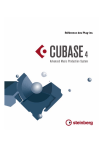
Lien public mis à jour
Le lien public vers votre chat a été mis à jour.